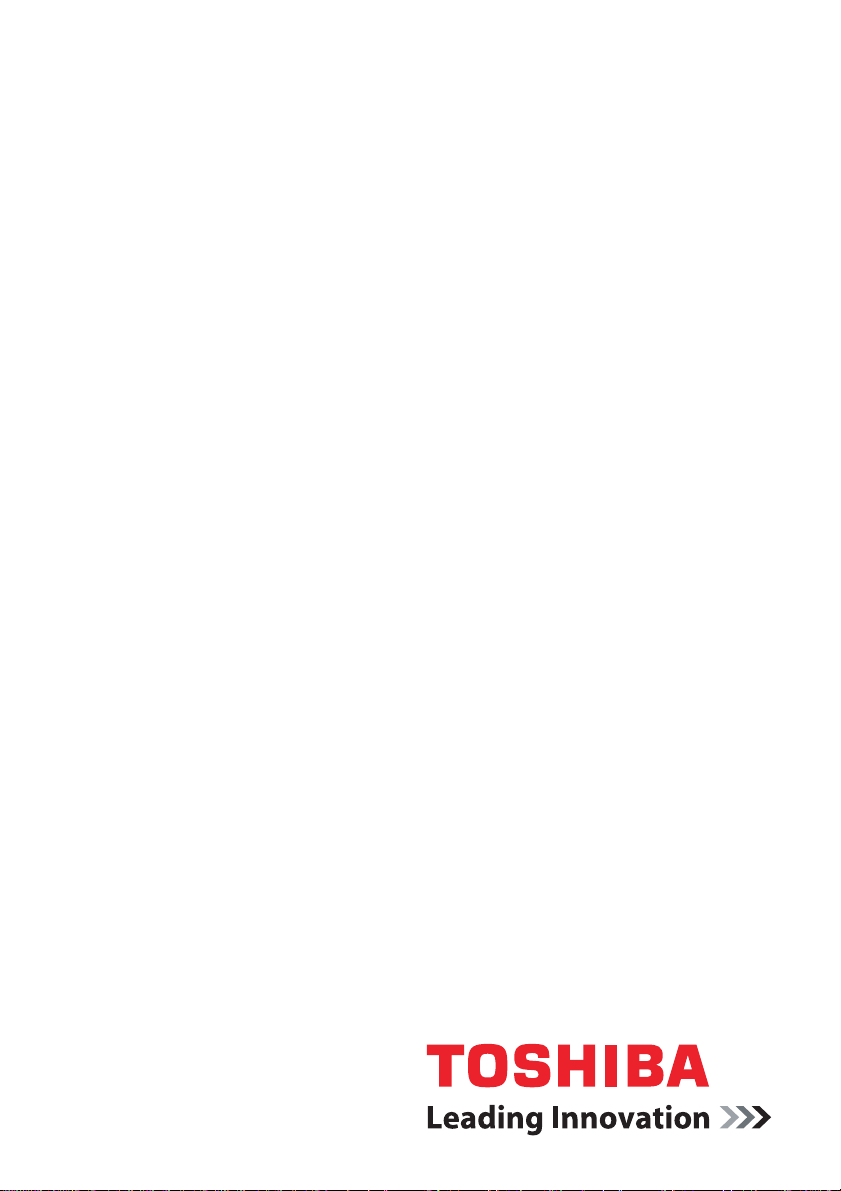
Benutzerhandbuch
Satellite A660/A660D
Satellite A665/A665D
computers.toshiba-europe.com
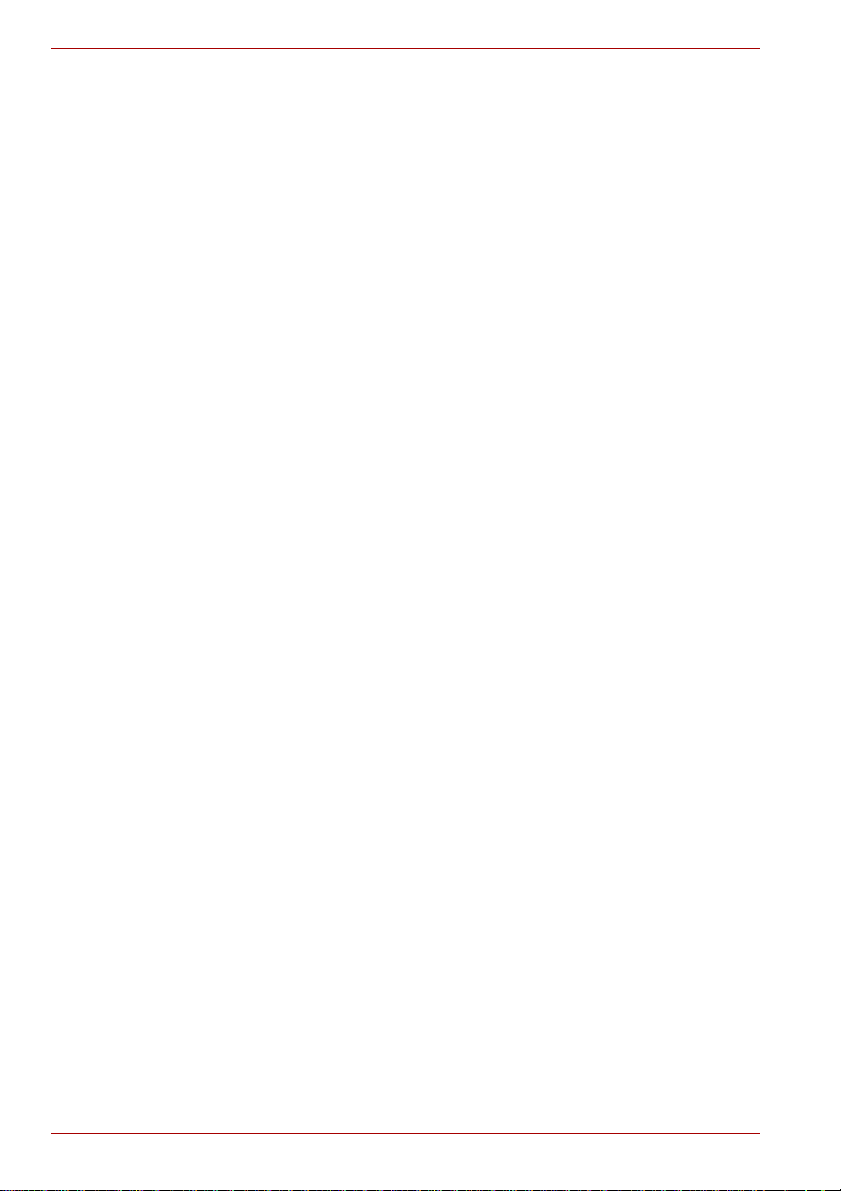
Satellite A660/A660D, Satellite A665/A665D
Inhaltsverzeichnis
Vorwort
Allgemeine V orsicht smaßnahmen
Kapitel 1 Erste Schritte
Teileprüfliste. . . . . . . . . . . . . . . . . . . . . . . . . . . . . . . . . . . . . . . . . . . . . .1-1
Erste Schritte . . . . . . . . . . . . . . . . . . . . . . . . . . . . . . . . . . . . . . . . . . . . .1-3
Systemwiederherstellungsoptionen und Wiederherstellen
der vorinstallierten Software . . . . . . . . . . . . . . . . . . . . . . . . . . . . . .1-13
Kapitel 2 Hardware-Überblick
Vorderseite mit geschlossenem Bildschirm . . . . . . . . . . . . . . . . . . . .2-1
Rechte Seite . . . . . . . . . . . . . . . . . . . . . . . . . . . . . . . . . . . . . . . . . . . . . .2-2
Linke Seite . . . . . . . . . . . . . . . . . . . . . . . . . . . . . . . . . . . . . . . . . . . . . . .2-4
Zurück . . . . . . . . . . . . . . . . . . . . . . . . . . . . . . . . . . . . . . . . . . . . . . . . . . .2-6
Unterseite . . . . . . . . . . . . . . . . . . . . . . . . . . . . . . . . . . . . . . . . . . . . . . . .2-6
Vorderseite mit geöffnetem Bildschirm . . . . . . . . . . . . . . . . . . . . . . . .2-8
LEDs . . . . . . . . . . . . . . . . . . . . . . . . . . . . . . . . . . . . . . . . . . . . . . . . . . .2-11
Optische Laufwerke. . . . . . . . . . . . . . . . . . . . . . . . . . . . . . . . . . . . . . .2-14
Fernbedienung . . . . . . . . . . . . . . . . . . . . . . . . . . . . . . . . . . . . . . . . . . .2-17
Verwenden der Fernbedienung. . . . . . . . . . . . . . . . . . . . . . . . . . . . . .2-23
Einsetzen/ Entfernen von Batterien . . . . . . . . . . . . . . . . . . . . . . . . . .2-25
Netzadapter. . . . . . . . . . . . . . . . . . . . . . . . . . . . . . . . . . . . . . . . . . . . . .2-30
Kapitel 3 Hardware, Dienstprogramme und Optionen
Hardware. . . . . . . . . . . . . . . . . . . . . . . . . . . . . . . . . . . . . . . . . . . . . . . . .3-1
Sonderfunktionen. . . . . . . . . . . . . . . . . . . . . . . . . . . . . . . . . . . . . . . . .3-10
TOSHIBA Value Added Package. . . . . . . . . . . . . . . . . . . . . . . . . . . . .3-14
Dienstprogramme und Anwendungen. . . . . . . . . . . . . . . . . . . . . . . .3-15
Zusatzeinrichtungen . . . . . . . . . . . . . . . . . . . . . . . . . . . . . . . . . . . . . .3-20
Bridge-Media-Steckplatz . . . . . . . . . . . . . . . . . . . . . . . . . . . . . . . . . . .3-22
Optionales Zubehör. . . . . . . . . . . . . . . . . . . . . . . . . . . . . . . . . . . . . . .3-41
ii Benutzerhandbuch
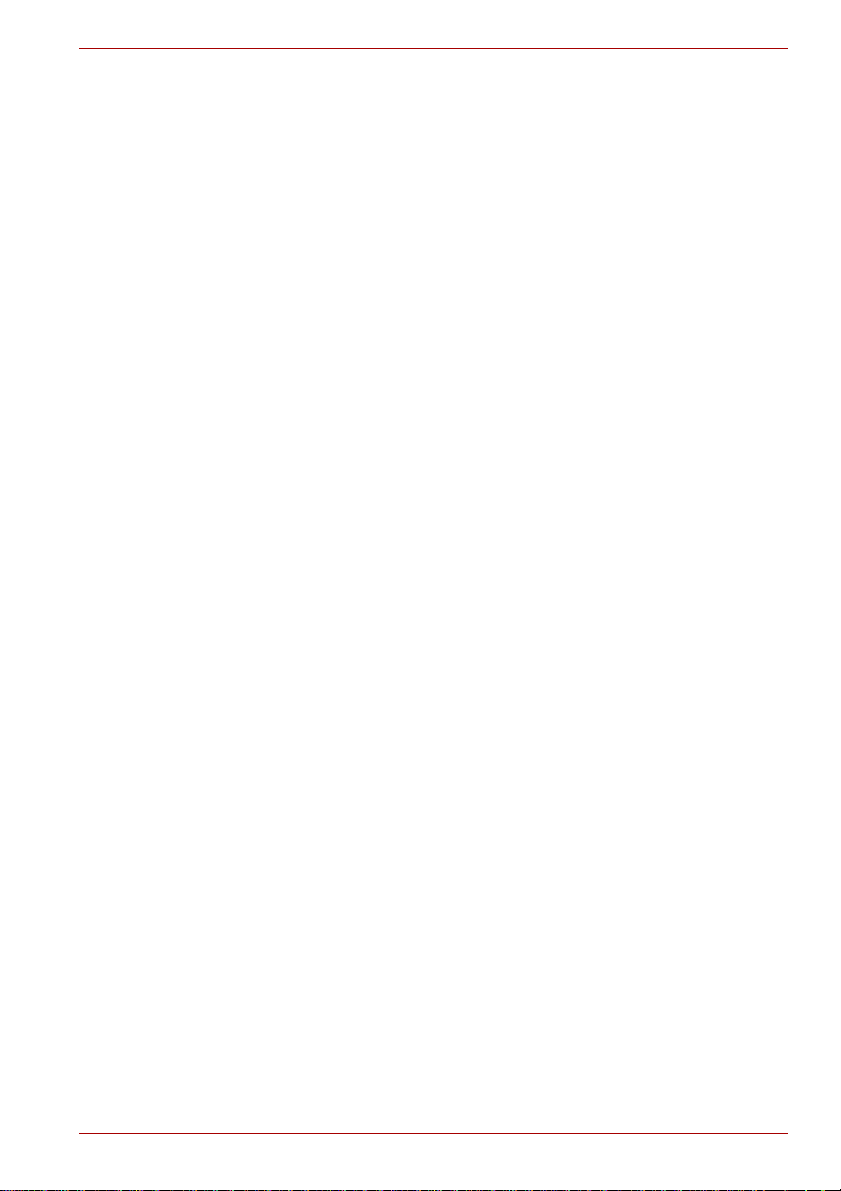
Satellite A660/A660D, Satellite A665/A665D
Kapitel 4
Grundlagen der Bedienung
Verwenden des Touchpads . . . . . . . . . . . . . . . . . . . . . . . . . . . . . . . . . 4-1
Touchpad-Gesten . . . . . . . . . . . . . . . . . . . . . . . . . . . . . . . . . . . . . . . . . 4-2
Webcam. . . . . . . . . . . . . . . . . . . . . . . . . . . . . . . . . . . . . . . . . . . . . . . . . 4-3
Verwende n de r TOSHIBA Web Camera Application . . . . . . . . . . . . . 4-4
Verwendung der TOSHIBA Gesichtserkennung . . . . . . . . . . . . . . . . 4-5
Verwenden des optisches Slot-Laufwerks. . . . . . . . . . . . . . . . . . . . . 4-9
Beschreiben von CD/DVD/BD-Discs im DVD-Super-Multi-,
BD-Writer- oder BD-Combo-Laufwerk. . . . . . . . . . . . . . . . . . . . . . 4-13
Verwendung von WinDVD BD for TOSHIBA. . . . . . . . . . . . . . . . . . . 4-28
Umgang mit Datenträgern . . . . . . . . . . . . . . . . . . . . . . . . . . . . . . . . . 4-30
Audiosystem. . . . . . . . . . . . . . . . . . . . . . . . . . . . . . . . . . . . . . . . . . . . 4-31
Realtek HD Audio Manager . . . . . . . . . . . . . . . . . . . . . . . . . . . . . . . . 4-32
LED für drahtlose Kommunikation. . . . . . . . . . . . . . . . . . . . . . . . . . 4-35
LAN . . . . . . . . . . . . . . . . . . . . . . . . . . . . . . . . . . . . . . . . . . . . . . . . . . . 4-38
Umgang mit dem Computer . . . . . . . . . . . . . . . . . . . . . . . . . . . . . . . 4-40
Verwenden des HDD-Schutzes . . . . . . . . . . . . . . . . . . . . . . . . . . . . . 4-42
Verwenden des TOSHIBA Schlaf-Dienstprogramms. . . . . . . . . . . . 4-44
Schutz vor Überhitzung. . . . . . . . . . . . . . . . . . . . . . . . . . . . . . . . . . . 4-47
Kapitel 5 Tastatur
Zeichentasten . . . . . . . . . . . . . . . . . . . . . . . . . . . . . . . . . . . . . . . . . . . . 5-1
Funktionstasten: F1 ... F12 . . . . . . . . . . . . . . . . . . . . . . . . . . . . . . . . . 5-2
Softkeys: FN mit Kombination mit anderen Tasten. . . . . . . . . . . . . . 5-2
Hotkeys . . . . . . . . . . . . . . . . . . . . . . . . . . . . . . . . . . . . . . . . . . . . . . . . . 5-3
Windows-Tasten . . . . . . . . . . . . . . . . . . . . . . . . . . . . . . . . . . . . . . . . . . 5-5
Erzeugen von ASCII-Zeichen. . . . . . . . . . . . . . . . . . . . . . . . . . . . . . . . 5-5
Kapitel 6 Stromversorgung und Startmodi
Stromversorgungsbedingungen. . . . . . . . . . . . . . . . . . . . . . . . . . . . . 6-1
Überwachen der Stromversorgungsbedingungen . . . . . . . . . . . . . . 6-2
Akku. . . . . . . . . . . . . . . . . . . . . . . . . . . . . . . . . . . . . . . . . . . . . . . . . . . . 6-3
TOSHIBA Passwort-Utility. . . . . . . . . . . . . . . . . . . . . . . . . . . . . . . . . 6-11
Startmodi. . . . . . . . . . . . . . . . . . . . . . . . . . . . . . . . . . . . . . . . . . . . . . . 6-12
LCD-gesteuerte Ein-/Ausschaltung . . . . . . . . . . . . . . . . . . . . . . . . . 6-13
Automatische Aktivierung Sleep-Modus/Ruhezustand . . . . . . . . . 6-13
Kapitel 7 HW Setup
Zugriff auf HW Setup . . . . . . . . . . . . . . . . . . . . . . . . . . . . . . . . . . . . . . 7-1
Fenster „HW Setup“ . . . . . . . . . . . . . . . . . . . . . . . . . . . . . . . . . . . . . . 7-1
Kapitel 8 Fehlerbehebung
V orgehen bei der Problemlösung. . . . . . . . . . . . . . . . . . . . . . . . . . . . 8-1
Hardware- und System-Checkliste . . . . . . . . . . . . . . . . . . . . . . . . . . . 8-3
TOSHIBA-Support. . . . . . . . . . . . . . . . . . . . . . . . . . . . . . . . . . . . . . . . 8-24
Benutzerhandbuch iii
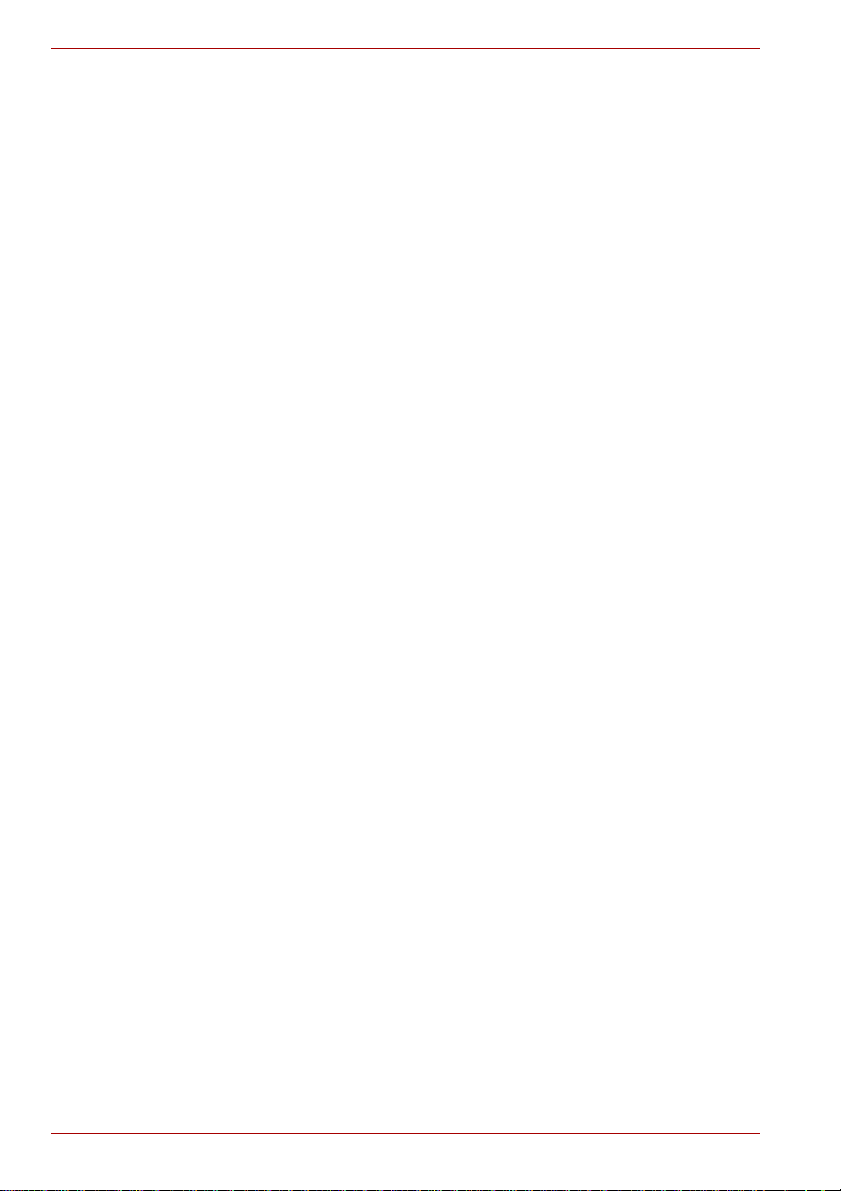
Satellite A660/A660D, Satellite A665/A665D
Anhang A
Technische Daten
Umgebungsbedingungen . . . . . . . . . . . . . . . . . . . . . . . . . . . . . . . . . . A-1
Anhang B Grafikadapter und Anzeigemodi
Grafikcontroller . . . . . . . . . . . . . . . . . . . . . . . . . . . . . . . . . . . . . . . . . . B-1
Videomodus . . . . . . . . . . . . . . . . . . . . . . . . . . . . . . . . . . . . . . . . . . . . . B-1
Anhang C Wireless LAN
Kartenspezifikationen . . . . . . . . . . . . . . . . . . . . . . . . . . . . . . . . . . . . . C-1
Funkmerkmale . . . . . . . . . . . . . . . . . . . . . . . . . . . . . . . . . . . . . . . . . . . C-1
Unterstützte Frequenzbänder . . . . . . . . . . . . . . . . . . . . . . . . . . . . . . . C-2
Anhang D Übergreifende Funktionalität von Bluetooth
Bluetooth-Drahtlostechnologie und Ihre Gesundheit. . . . . . . . . . . . D-2
Zulassungsbestimmungen . . . . . . . . . . . . . . . . . . . . . . . . . . . . . . . . . D-2
Anhang E Netzkabel und Netzstecker
Sicherheitsstandards. . . . . . . . . . . . . . . . . . . . . . . . . . . . . . . . . . . . . . E-1
Anhang F TOSHIBA PC Health Monitor
Starten von TOSHIBA PC Health Monitor . . . . . . . . . . . . . . . . . . . . . F-2
Anhang G Rechtliche Hinweise
Anhang H Falls Ihr Computer gestohlen wird
Glossar
Stichwortverzeichnis
iv Benutzerhandbuch

Satellite A660/A660D, Satellite A665/A665D
Copyright
©2010 by TOSHIBA Corporation. Alle Rechte vorbehalten. Jede
Wiedergabe oder Verwertung außerhalb der durch das Copyright erlaubten
Grenzen ist ohne vorherige schriftliche Genehmigung seitens TOSHIBA
unzulässig. Bezüglich der Nutzung der in diesem Handbuch enthaltenen
Informationen wird keine Patenthaftung übernommen.
TOSHIBA Satellite A665/A665D, Satellite A660/A660D Serie Mobiler
Personal Computer Benutzerhandbuch
Erste Auflage Mai 2010
Das Urheberrecht für Musik, Filme, Computerprogramme, Datenbanken
und anderes geistiges Eigentum, das durch das Urheberrechtgesetz
geschützt ist, liegt bei den Autoren oder den Eigentümern im
urheberrechtlichen Sinn. Urheberrechtlich geschütztes Material darf nur für
den privaten Gebrauch bzw. den Gebrauch in der eigenen Wohnung
vervielfältigt werden. Jegliche andere Verwendung als die oben
beschriebene (einschließlich der Digitalisierung, Änderung oder
Übertragung von kopiertem Material sowie der Verteilung in einem
Netzwerk) ohne Einwilligung der Urheberrechtseigentümer ist eine
Verletzung des Urheberrechts oder der Autorenrechte und stellt eine
Ordnungswidrigkeit oder strafbare Handlung dar. Bitte halten Sie die
Gesetze bezüglich des Urheberrechts ein und erstellen Sie keine
unrechtmäßigen Kopien dieses Handbuchs.
Wichtige Informationen, Haftungssauschluss
Dieses Handbuch wurde validiert und auf Korrektheit überprüft. Die hierin
enthaltenen Anweisungen und Beschreibungen waren zur Zeit der
Erstellung des Handbuchs für die Mobilen Personal Computer TOSHIBA
Satellite A665/A665D, Satellite A660/A660D Serie korrekt. Nachfolgende
Computer und Handbücher können jedoch ohne vorherige Ankündigung
geändert werden. TOSHIBA übernimmt keine Haftung für Schäden, die
direkt oder indirekt durch Fehler, Auslassungen oder Abweichungen
zwischen Computer und Handbuch verursacht werden.
Marken
IBM ist eine eingetragene Marke und IBM PC ist eine Marke der
International Business Machines Corporation.
Intel, Intel SpeedStep, Intel Core und Centrino sind Marken oder
eingetragene Marken der Intel Corporation.
Windows, Microsoft und das Windows-Logo sind eingetragene Marken der
Microsoft Corporation.
Bluetooth ist eine Marke der Eigentümer und wird von TOSHIBA unter
Lizenz verwendet.
Photo CD ist eine Marke der Eastman Kodak Company.
Benutzerhandbuch v
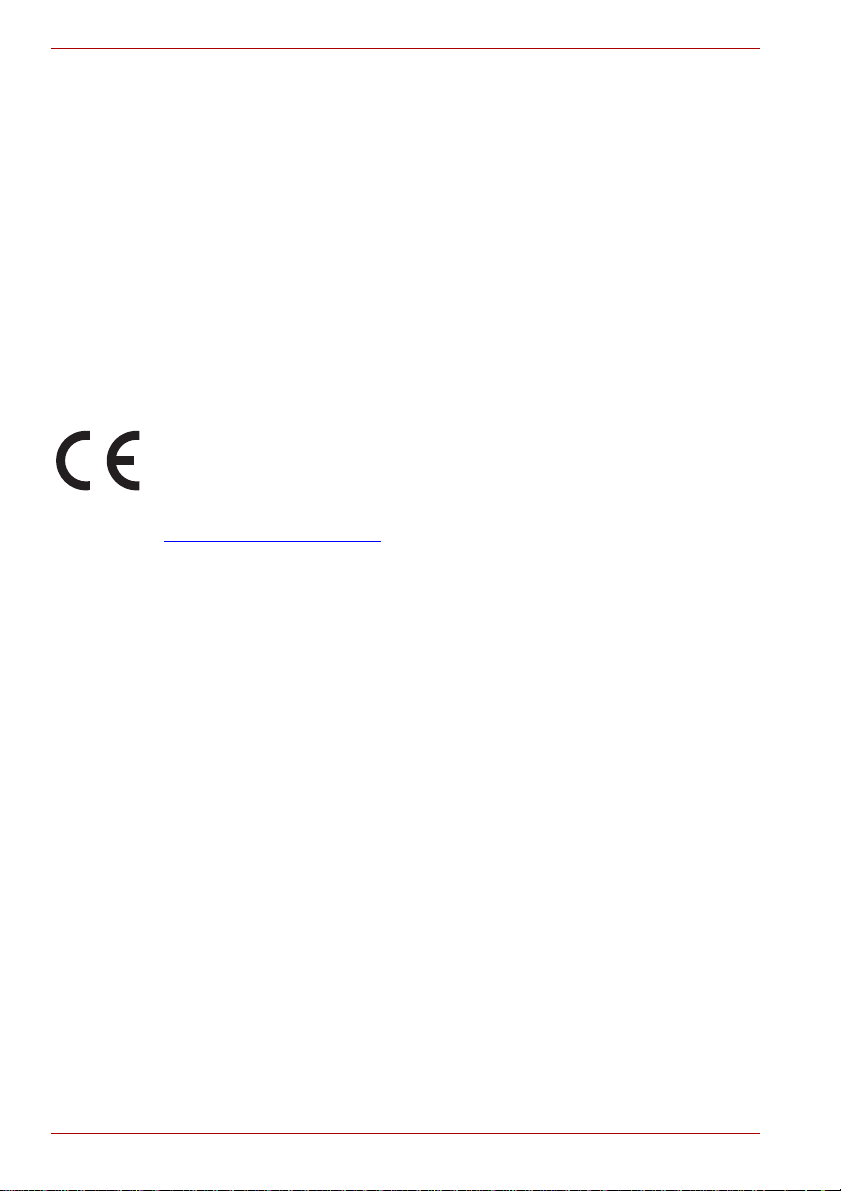
Satellite A660/A660D, Satellite A665/A665D
Memory Stick, Memory S tick PRO, Memory S tick PRO Duo und i.LINK sind
Marken oder eingetragene Marken der Sony Corporation.
ConfigFree ist eine Marke der T oshiba Corporation.
Wi-Fi ist eine eingetragene Marke der Wi-Fi Alliance.
Secure Digital und SD sind Marken der SD Card Association.
MultiMediaCard und MMC sind Marken der MultiMediaCard Association.
xD-Picture Card ist eine Marke der FUJIFILM Corporation.
In diesem Handbuch können auch andere Marken und eingetragene
Marken als die oben aufgeführten verwendet werden.
Hergestellt unter Lizenz von Dolby Laboratories. Dolby und das
Doppel-D-Symbol sind Marken der Dolby Laboratories.
Erklärung zur EU-Konformität
Dieses Produkt trägt das CE-Kennzeichen in Übereinstimmung mit den
entsprechenden europäischen Richtlinien. Verantwortlich für die
CE-Kennzeichnung ist die TOSHIBA Europe GmbH, Hammfelddamm 8,
41460 Neuss, Deutschland. Den vollständigen und offiziellen Text der
EU-Konformitätserklärung finden Sie auf der TOSHIBA-Website unter
http://epps.toshiba-teg.com
Erfüllung von CE-Normen
Dieses Produkt trägt das CE-Kennzeichen in Übereinstimmung mit den
entsprechenden europäischen Richtlinien, besonders der EMV-Richtlinie
2004/108/EG für das Notebook und elektronische Zubehörteile
einschließlich des mitgelieferten Netzadapters, der R&TTE-Richtlinie
1999/5/EG bei implementierten Telekommunikations-Zubehörteilen sowie
der Niederspannungsrichtlinie 2006/95/EG für den mitgelieferten
Netzadapter. Außerdem erfüllt das Produkt die Bestimmungen der
Ecodesign-Richtlinie 2009/125/EG (ErP) und der dazugehörigen
Implementierungsmaßnahmen.
Dieses Produkt und die Originaloptionen (Zubehör/Erweiterungen) erfüllen
die zur CE-Konformität herangezogenen Normen bezüglich der
elektromagnetischen Verträglichkeit (EMV) und Sicherheit. TOSHIBA kann
jedoch nicht garantieren, dass dieses Produkt diese EMV-Normen auch
dann erfüllt, wenn Optionen (z. B. Grafikkarte, Modem) oder Kabel
(z. B. Druckerkabel), die nicht von TOSHIBA hergestellt oder vertrieben
werden, angeschlossen oder eingebaut werden. In diesem Fall ist die
Person, die diese Optionen / Kabel angeschlossen / eingebaut hat, dafür
verantwortlich, dass die erforderlichen Normen erfüllt werden. Um generell
Probleme mit der EMV zu vermeiden, sollten die folgenden Hinweise
beachtet werden:
■ Es sollten nur Optionen mit CE-Kennzeichnung angeschlossen
oder einge baut werden
■ Es sollten nur bestmöglich abgeschirmte Kabel angeschlossen werden.
im Internet.
vi Benutzerhandbuch
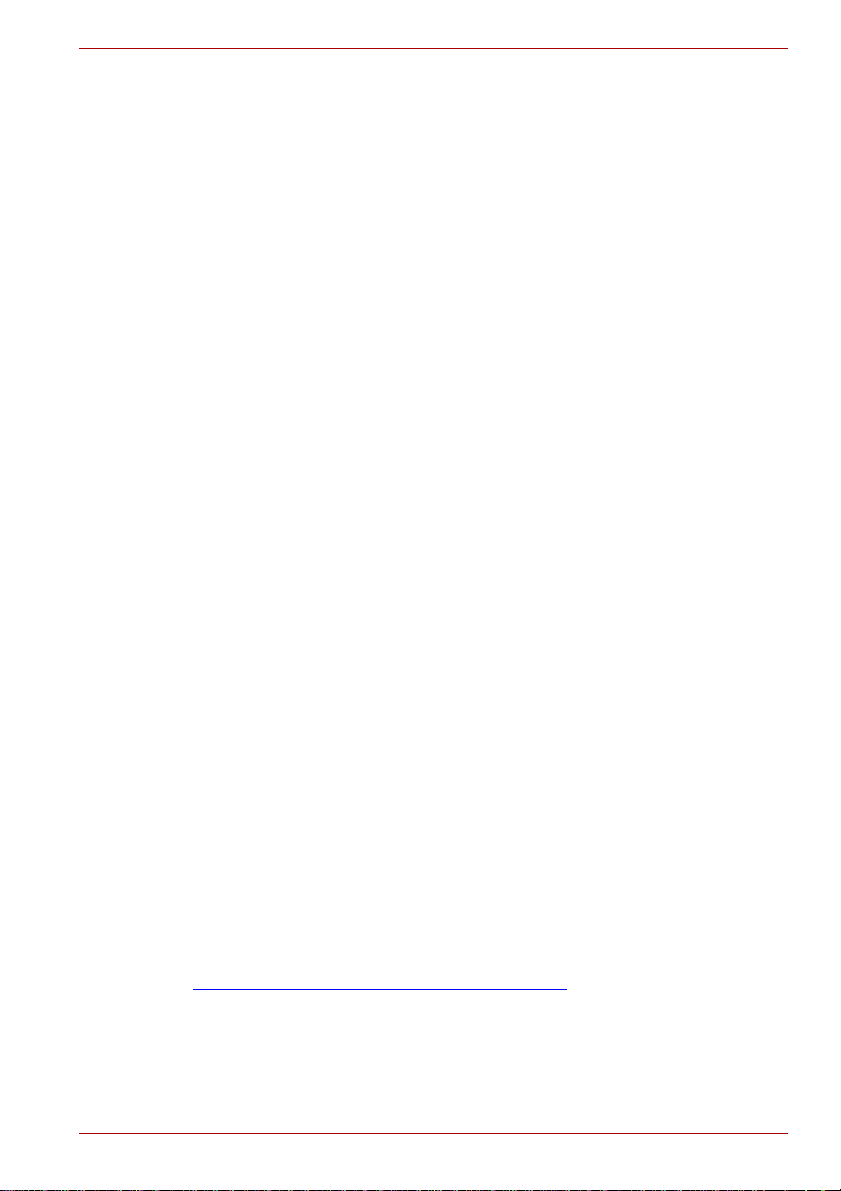
Satellite A660/A660D, Satellite A665/A665D
Arbeitsumgebung
Dieses Produkt erfüllt die EMV-Standards (elektromagnetische
Verträglichkeit) für Wohn-, Gewerbe- und Geschäftsbereiche sowie
Kleinbetriebe. TOSHIBA weist ausdrücklich darauf hin, dass dieses
Produkt nicht für die Verwendung in anderen Arbeitsumgebungen
freigegeben ist.
Folgende Umgebungen sind beispielsweise nicht geeignet:
■ Industrieumgebungen (z. B. Bereiche, in denen mit ein er
Netzspannung von 380 V und dre i Phasen gearbeitet wird).
■ Medizinische Einrichtungen
■ Fahrzeuge
■ Flugzeuge
Für alle eventuellen Folgen, die aufgrund der Verwendung dieses Produkts
in nicht geeigneten Arbeitsumgebungen entstehen könnten, ist TOSHIBA
nicht verantwortlich.
Mögliche Folgen der Verwendung dieses Produkts in nicht geeigneten
Umgebungen sind:
■ Störung/Fehlfunktion von anderen Geräten oder Maschinen in der
näheren Umgebung des Betriebsortes dieses Produkts
■ Fehlfunktion oder Datenverlust, der bei diesem Produkt durch
Störungen durch andere Geräte oder Maschinen in der näheren
Umgebung hervorgerufen wird
TOSHIBA empfiehlt daher dringend die Überprüfung der
elektromagnetischen Verträglichkeit, bevor dieses Produkt in einer nicht
ausdrücklich als geeignet bezeichneten Umgebung eingesetzt wird. Bei
Fahrzeugen oder Flugzeugen ist für die Verwendung dieses Produkts die
Erlaubnis des Herstellers bzw. der Fluggesellschaft erforderlich.
Des Weiteren ist die Verwendung dieses Produkts aus allgemeinen
Sicherheitsgründen in Bereichen mit Explosionsgefahr (z. B. wegen
explosiver Atmosphäre) nicht zulässig.
REACH - Konformitätserklärung
Am 1. Juni 2007 trat die neue Chemikalienverordnung der Europäischen
Union (EU), REACH, in Kraft. REACH steht für Registration, Evaluation,
Authorization and Restriction of Chemicals (Registrierung, Bewertung,
Zulassung und Beschränkung von Chemikalien). Toshiba erfüllt alle
REACH-Anforderungen und ist verpflichtet, den Kunden gemäß
REACH-Verordnung über die chemischen Substanzen in
Toshiba-Produkten zu informieren. Besuchen Sie die Website
www.toshiba-europe.com/computers/info/reach
Toshiba-Produkte zu informieren, die auf der Kandidatenliste gemäß
Artikel 59(1) der Verordnung (EG) Nr. 1907/2006 („REACH“) aufgeführte
Substanzen enthalten, und zwar in einer Konzentration von mehr als 0,1 %
Massenanteil.
Benutzerhandbuch vii
, um sich über
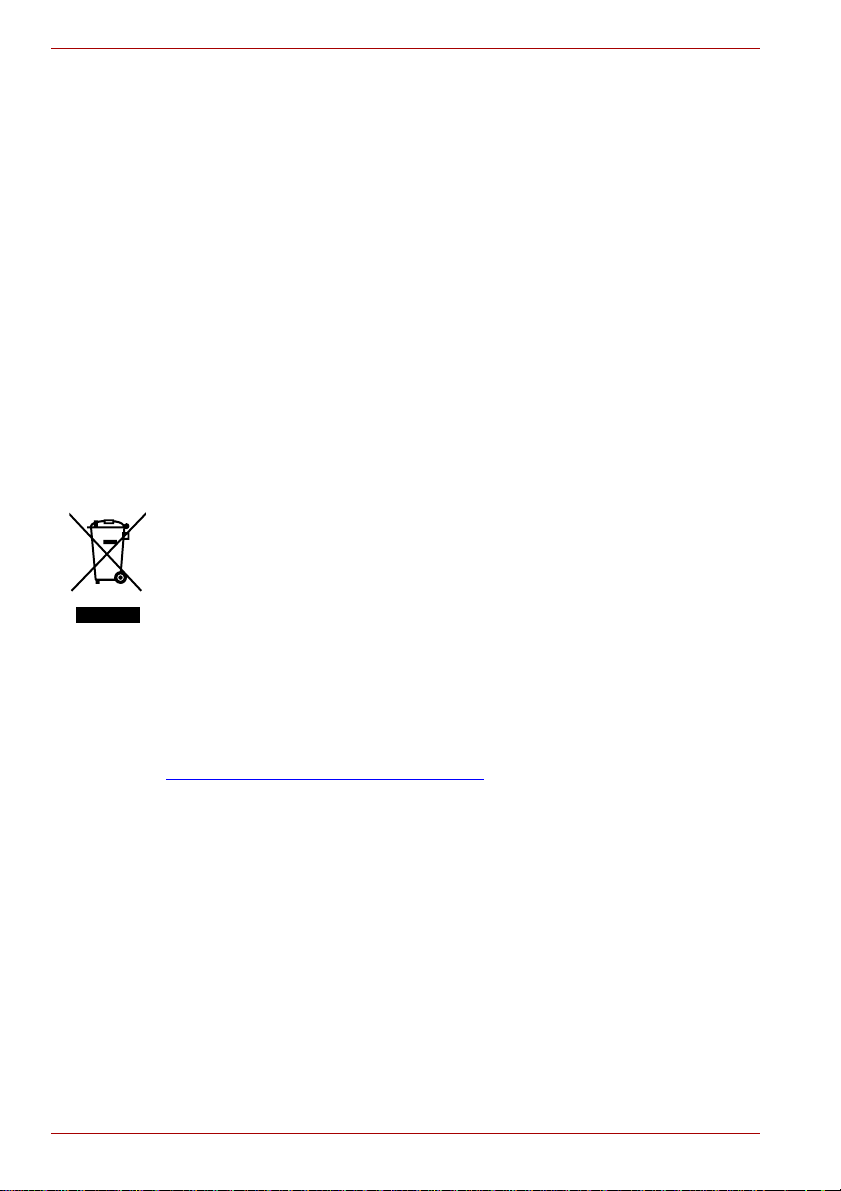
Satellite A660/A660D, Satellite A665/A665D
Die folgenden Informationen gelten nur für die Türkei:
■ Konform mit EEE-Bestimmungen: Toshiba erfüllt alle Anforderungen
der türkischen Regulierung 26891 „Beschränkung der Verwendung
bestimmter gefährlicher Stoffe in Elektro- und Elektronikgeräten“.
■ Die Anzahl möglicher Pixelfehler des Bildschirms ist gemäß
ISO 13406-2 definiert. Wenn die Anzahl der Pixelfehler unter diesem
Standard liegt, werden sie nicht als Defekt oder Fehlfunktion gewertet.
■ Der Akku ist ein Verbrauchsprodukt, da die Akkulebensdauer von der
Verwendung des Computers abhängig ist. Wenn der Akku überhaupt
nicht aufgeladen werden kann, liegt ein Defekt oder eine Fehlfunktion
vor. Die Änderungen der Akkubetriebszeit stellen keinen Defekt oder
eine Fehlfunktion dar.
Die folgenden Informationen gelten nur für die
Mitgliedstaaten der EU:
Entsorgung von Produkten
Das Symbol mit der durchgestrichenen Mülltonne weist darauf hin, dass
Produkte getrennt vom Hausmüll gesammelt und entsorgt werden müssen.
Eingebaute Batterien und Akkus können zusammen mit dem Produkt
entsorgt werden. Sie werden in den Recyclingzentralen entnommen und
gesondert entsorgt.
Der schwarze Balken zeigt an, dass das Produkt nach dem
13. August 2005 auf den Markt gebracht wurde.
Indem Sie Produkte und Batterien separat sammeln, tragen Sie zur
sicheren Entsorgung von Produkten und Batterien bei und helfen damit,
mögliche umwelt- oder gesundheitsschädliche Folgen zu vermeiden.
Genauere Informationen über Sammel- und Recycling-Programme,
die in Ihrem Land verfügbar sind, finden Sie auf unsere Website
(http://eu.computers.toshiba-europe.com
Kommune oder das Geschäft, in dem Sie das Produkt gekauft haben.
) oder wenden Sie sich an Ihre
viii Benutzerhandbuch
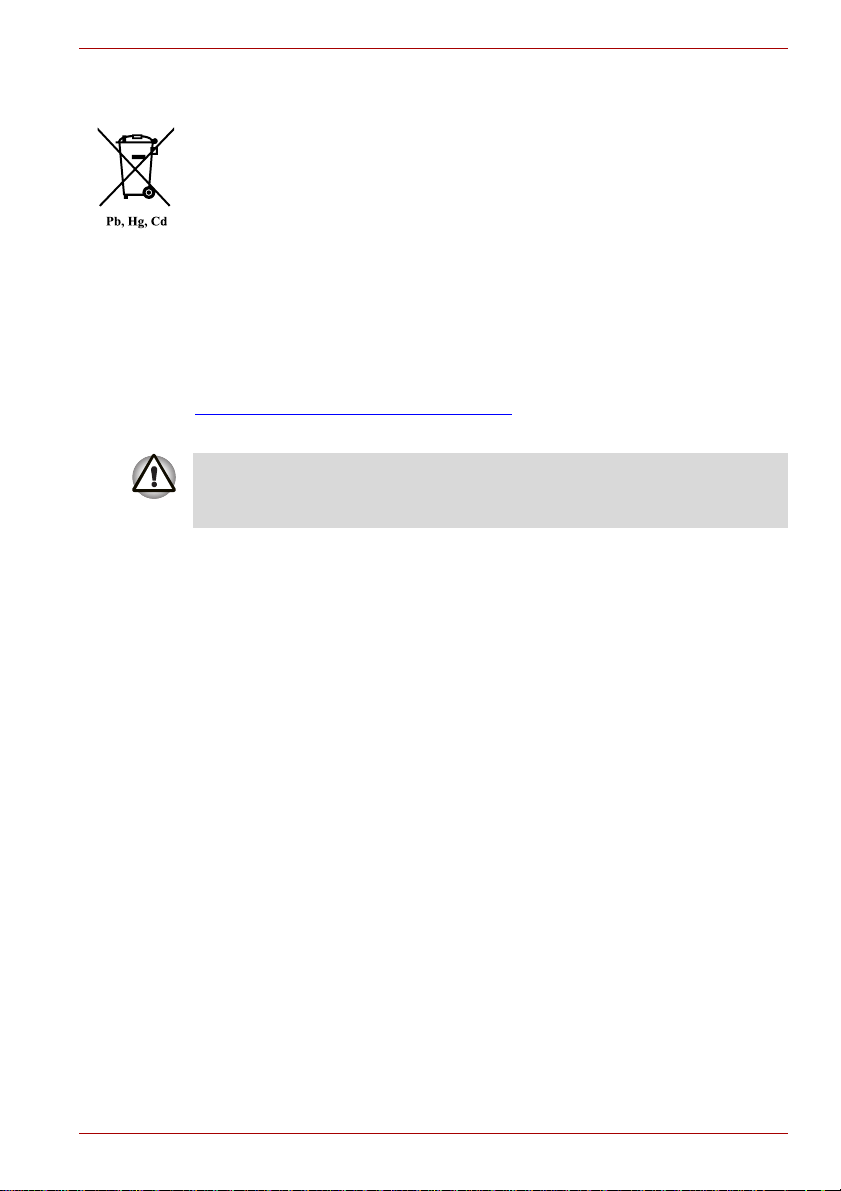
Satellite A660/A660D, Satellite A665/A665D
Entsorgung von Batterien und/od er Akkus
Das Symbol mit der durchgestrichenen Mülltonne weist darauf hin, dass
Batterien und/oder Akkus getrennt vom Hausmüll gesammelt und entsorgt
werden müssen.
Wenn die Batterie bzw. der Akku höhere als die in der Batterierichtlinie
(2006/66/EG) angegebenen Werte von Blei (Pb), Quecksilber (Hg)
und/oder Kadmium (Cd) enthält, werden die chemischen Symbole für Blei
(Pb), Quecksilber (Hg) und/oder Kadmium (Cd) unter dem
durchgestrichenen Mülltonnensymbol aufgeführt.
Indem Sie Batterien separat sammeln, tragen Sie zur sicheren Entsorgung
von Produkten und Batterien bei und helfen damit, mögliche umwelt- oder
gesundheitsschädliche Folgen zu vermeiden.
Genauere Informationen über Sammel- und Recycling-Programme,
die in Ihrem Land verfügbar sind, finden Sie auf unsere Website
(http://eu.computers.toshiba-europe.com
Kommune oder das Geschäft, in dem Sie das Produkt gekauft haben.
Diese Symbole sind bei Ihrem Modell möglicherweise nicht vorhanden;
dies richtet sich nach dem Land/Gebiet, in dem Sie den Computer gekauft
haben.
) oder wenden Sie sich an Ihre
Entsorgung des Computers und der Akkus
■ Entsorgen Sie diesen Computer entsprechend den örtlich geltenden
Gesetzen und Vorschriften. Weitere Informationen erhalten Sie bei den
zuständigen Behörden Ihrer Gemeinde.
■ Dieser Computer enthält wiederaufladbare Batterien (Akkus). Nach
längerer Verwendung können die Akkus die Ladung nicht mehr halten
und müssen ersetzt werden. Akkus und Batterien gehören nicht in den
Hausmüll.
■ Schützen Sie die Umwelt. Fragen Sie die örtlichen Behörden bezüglich
des Recyclings von verbrauchten Batterien. Dort erfahren Sie, wo Sie
Batterien und Akkus abgeben können. Für dieses Material gelten
möglicherweise besondere Bestimmungen. Informationen zur
Entsorgung bzw. zum Recycling bekommen Sie bei den zuständigen
Behörden Ihrer Gemeinde.
Benutzerhandbuch ix
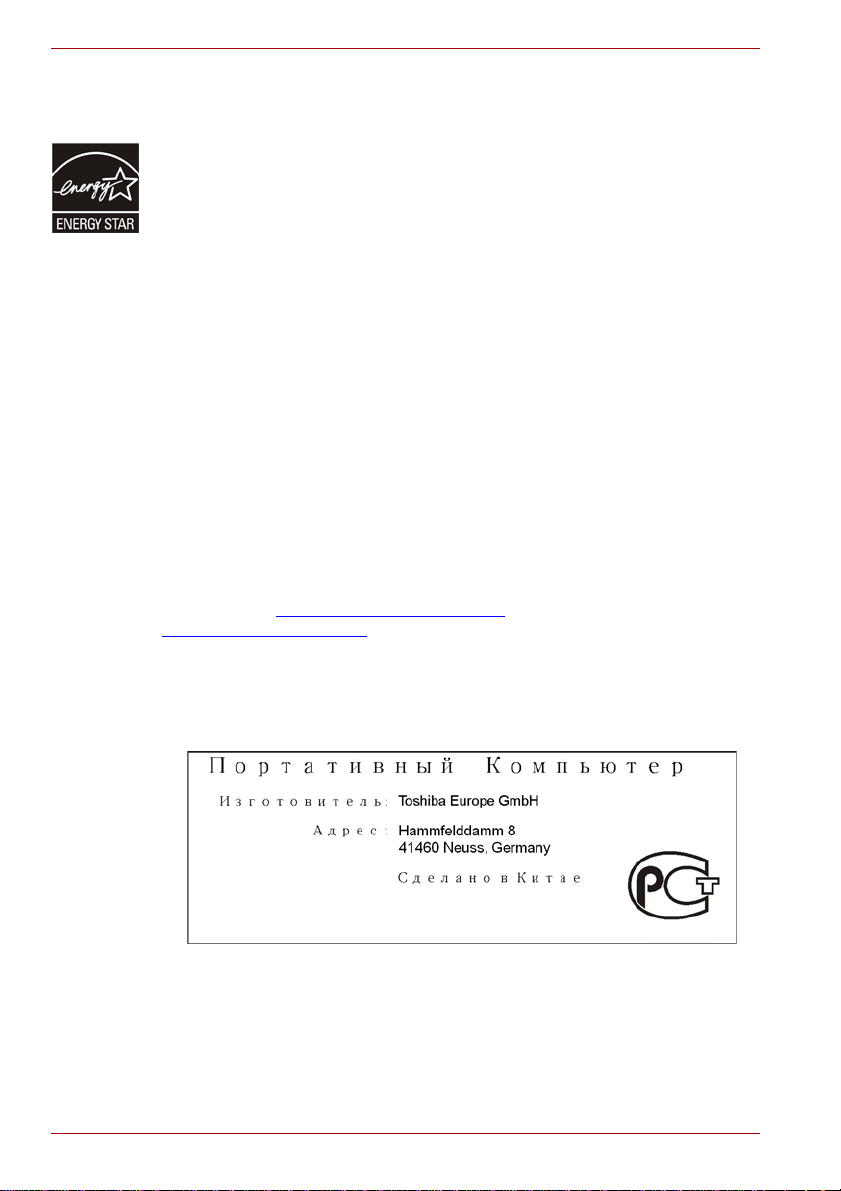
Satellite A660/A660D, Satellite A665/A665D
ENERGY STAR® Programm
GOST
Ihr Computermodell erfüllt möglicherweise die Energy Star®Bestimmungen. In diesem Fall ist der Computer mit dem ENERGY STAR
Logo gekennzeichnet, und es gelten die folgenden Angaben.
TOSHIBA ist Partner im ENERGY STAR Program und hat diesen
Computer so entwickelt, dass die ENERGY STAR-Richtlinien für die
Energieeffizienz eingehalten werden. Bei Lieferung sind die
Energieverwaltungsoptionen des Computers so eingestellt, dass die
stabilste Betriebsumgebung und die optimale Systemleistung sowohl für
Netzbetrieb als auch für Akkubetrieb erzielt wird.
Um den Stromverbrauch zu senken, ist für Ihren Computer der
Niedrigenergie-Modus eingestellt, der das System herunterfährt und die
Anzeige beendet, wenn der Computer 15 Minuten nicht im Netzbetrieb
verwendet wird. TOSHIBA empfiehlt, diese und andere
Energiesparoptionen aktiviert zu lassen, damit der Computer mit
größtmöglicher Energieeffizienz arbeitet. Sie können den Computer aus
dem Energiesparmodus reaktivieren, indem Sie die Ein/Aus-Taste drücken.
Produkte mit der ENERGY STAR-Kennzeichnung verhindern das
Austreten von Treibhausgasen, indem strenge Energieeffizienzrichtlinien,
die von der US-amerikanischen EPA und der EU-Kommission festgelegt
wurden, eingehalten werden. Laut EPA verbraucht ein Computer, der die
neuen ENERGY STAR
®
-Spezifikationen erfüllt, je nach Verwendung
zwischen 20 und 50 % wenig er Energie.
Gehen Sie zu http://www.eu-energystar.org oder
http://www.energystar.gov
, um weitere Informationen zum
ENERGY STAR-Pr ogramm zu erhalten.
®
-
x Benutzerhandbuch
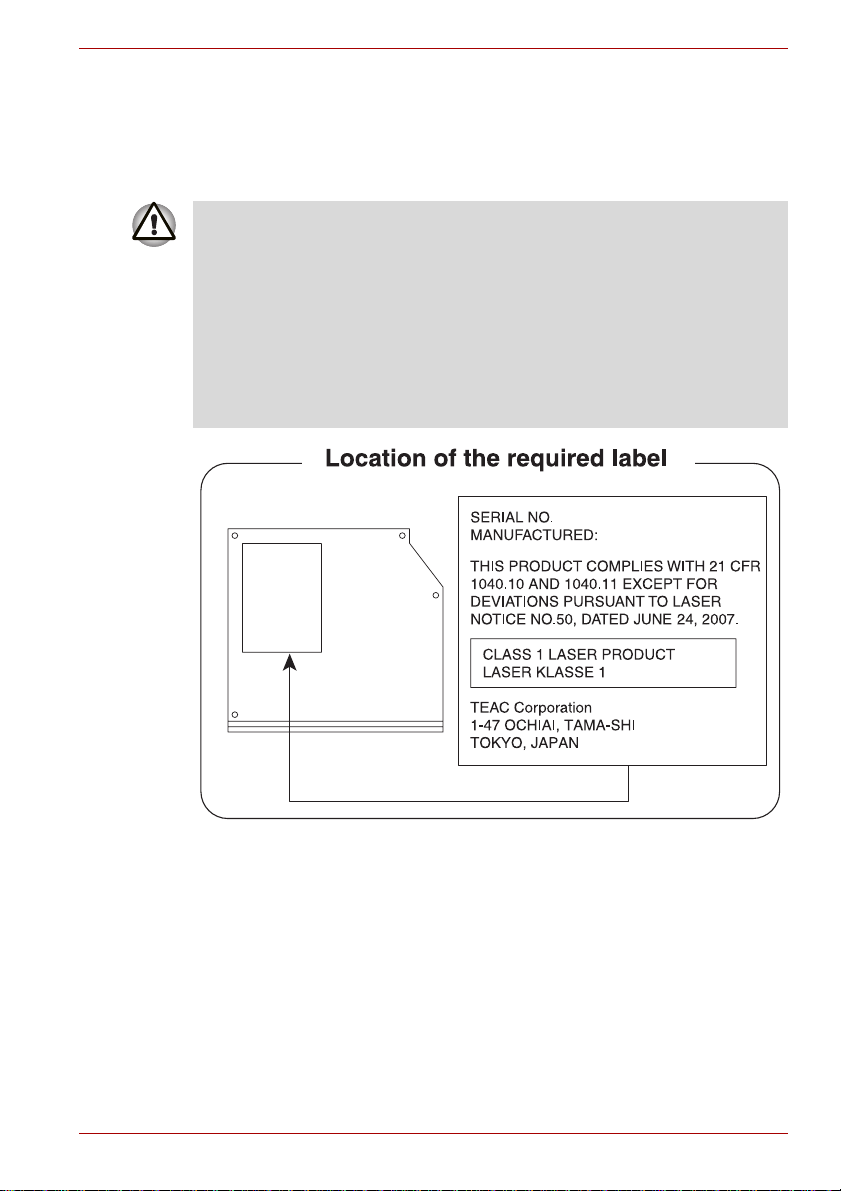
Satellite A660/A660D, Satellite A665/A665D
Sicherheitshinweise für optische Laufwerke
TEAC
DVD Super Multi mit Double Layer Recording DV-W28S
■ Das DVD-Super-Multi-Laufwerk arbeitet mit einem Lasersystem.
Lesen Sie dieses Handbuch sorgfältig durch und bewahren Sie es zum
Nachschlagen für später auf. Wenden Sie sich an ein autorisiertes
Service-Center, wenn Wartungsmaßnahmen erforderlich werden.
■ Die Verwendung von Bedienelementen, die Änderung von
Einstellungen und die Durchführung von Schritten, die in diesem
Handbuch nicht angegeben sind, kann zur Freisetzung gefährlicher
Strahlung führen.
■ Öffnen Sie das Gehäuse nicht, um zu vermeiden, dass Sie dem
Laserstrahl direkt ausgesetzt werden.
Benutzerhandbuch xi
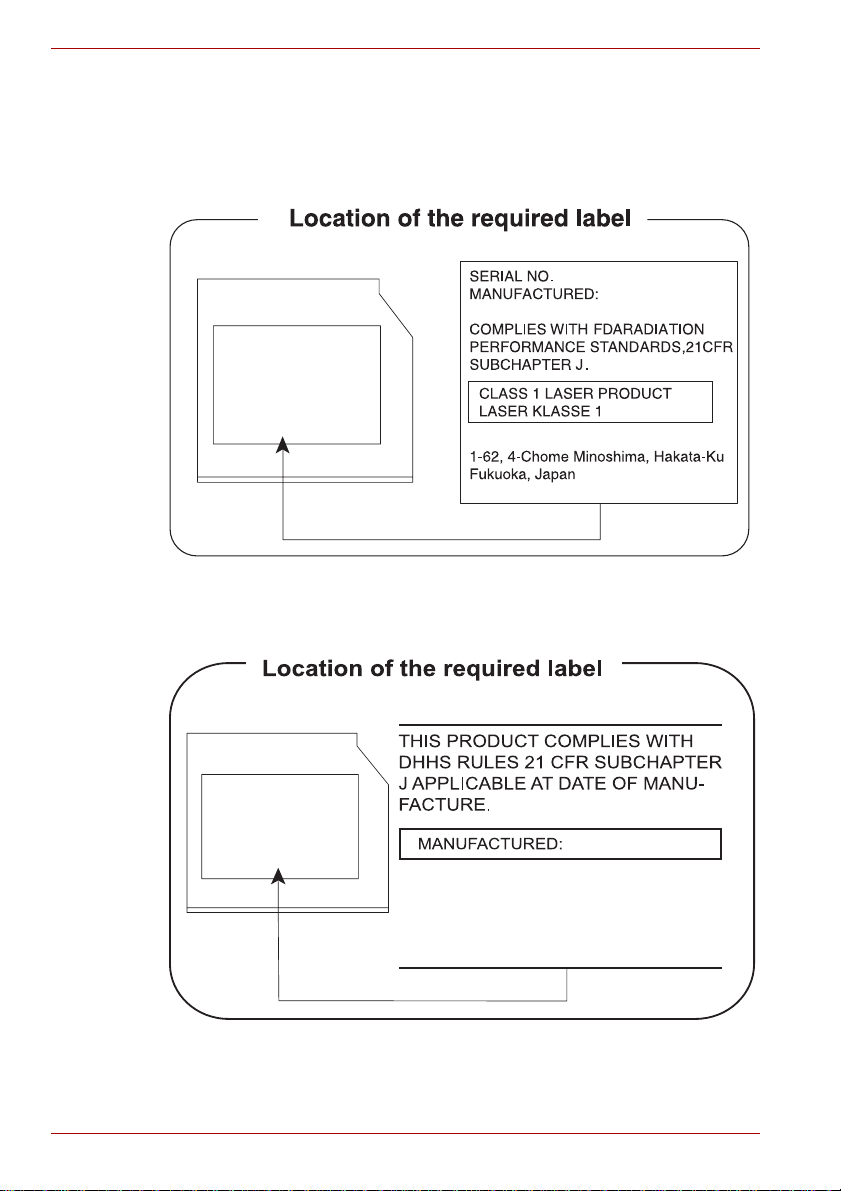
Satellite A660/A660D, Satellite A665/A665D
Panasonic System Networks
■ DVD Super Multi UJ890
■ BD ROM UJ141
■ BD-RE UJ240
HIT ACHI-LG Data Storage, Inc.
■ DVD-Super-Multi-Laufwerk GT30N/GT30F
Panasonic System Networks Co., Ltd.
Hitachi-LG Data Storage, Inc.
22-23,KAIGAN 3-CHOME,
MINATO-KU,TOKYO,108-0022
JAPAN
xii Benutzerhandbuch
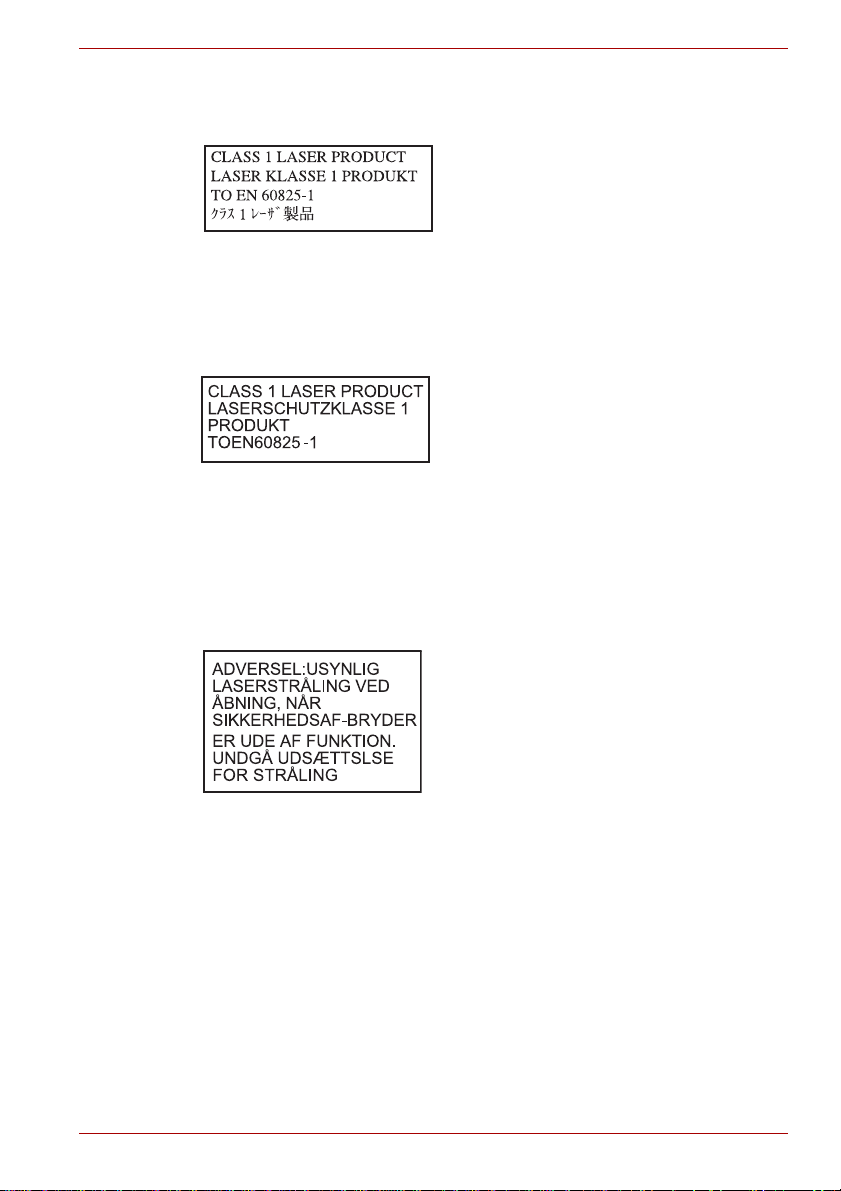
Internationale Sicherheitshinweise
CAUTION: This appliance contains a
laser system and is classified as a
“CLASS 1 LASER PRODUCT.” To use
this model properly, read the instruction
manual carefully and keep this manual
for your future reference. In case of any
trouble with this model, please contact
your nearest “AUTHORIZED service
station.” T o prevent direct exposure to the
laser beam, do not try to open the
enclosure.
VORSICHT: Dieses Gerät enthält ein
Laser-System und ist als
LASERSCHUTZKLASSE 1 PRODUKT
klassifiziert. Für den richtigen Gebrauch
dieses Modells lesen Sie bitte die
Bedienungsanleitung sorgfältig durch
und bewahren diese bitte als Referenz
auf. Falls Probleme mit diesem Modell
auftreten, benachrichtigen Sie bitte die
nächste „autorisierte Service-Vertretung“.
Um einen direkten Kontakt mit dem
Laserstrahl zu vermeiden darf das Gerät
nicht geöffnet werden.
Satellite A660/A660D, Satellite A665/A665D
Benutzerhandbuch xiii
ADVARSEL: Denne mærking er anbragt
udvendigt på apparatet og indikerer, at
apparatet arbejder med laserstråler af
klasse 1, hviket betyder, at der anvendes
laserstrlier af svageste klasse, og at man
ikke på apparatets yderside kan bilve
udsat for utilladellg kraftig stråling.
APPARATET BOR KUN ÅBNES AF
FAGFOLK MED SÆRLIGT KENDSKAB
TIL APPARATER MED
LASERSTRÅLER!
Indvendigt i apparatet er anbragt den her
gengivne advarselsmækning, som
advarer imod at foretage sådanne
indgreb i apparatet, at man kan komme til
at udsatte sig for laserstråling.
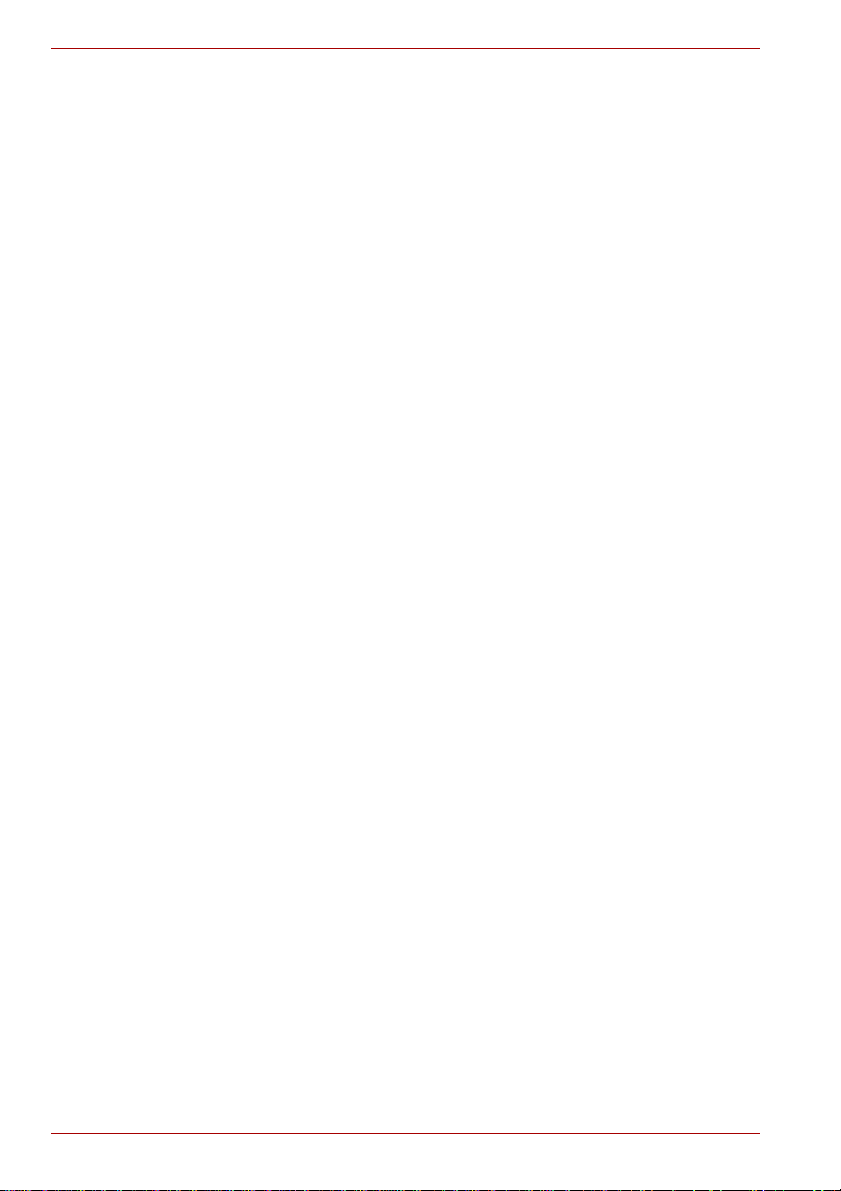
Satellite A660/A660D, Satellite A665/A665D
OBS! Apparaten innehåller
laserkomponent som avger laserstråining
överstigande gränsen för laserklass 1.
VAROITUS. Suojakoteloa si saa avata.
Laite sisältää laserdiodin, joka lähetää
näkymätöntä silmilie vaarallista
lasersäteilyä.
ACHTUNG: DIE VERWENDUNG VON
BEDIENELEMENTEN, DIE ÄNDERUNG
VON EINSTELLUNGEN UND DIE
DURCHFÜHRUNG VON SCHRITTEN,
DIE IN DIESEM HANDBUCH NICHT
ANGEGEBEN SIND, KANN ZUR
FREISETZUNG GEFÄHRLICHER
STRAHLUNG FÜHREN.
VORSICHT: DIE VERWENDUNG VON
ANDEREN STEUERUNGEN ODER
EINSTELLUNGEN ODER DAS
DURCHFÜHREN VON ANDEREN
VORGÄNGEN ALS IN DER
BEDIENUNGSANLEITUNG
BESCHRIEBEN KÖNNEN
GEFÄHRLICHE
STRAHLENEXPOSITIONEN ZUR
FOLGE HABEN.
xiv Benutzerhandbuch
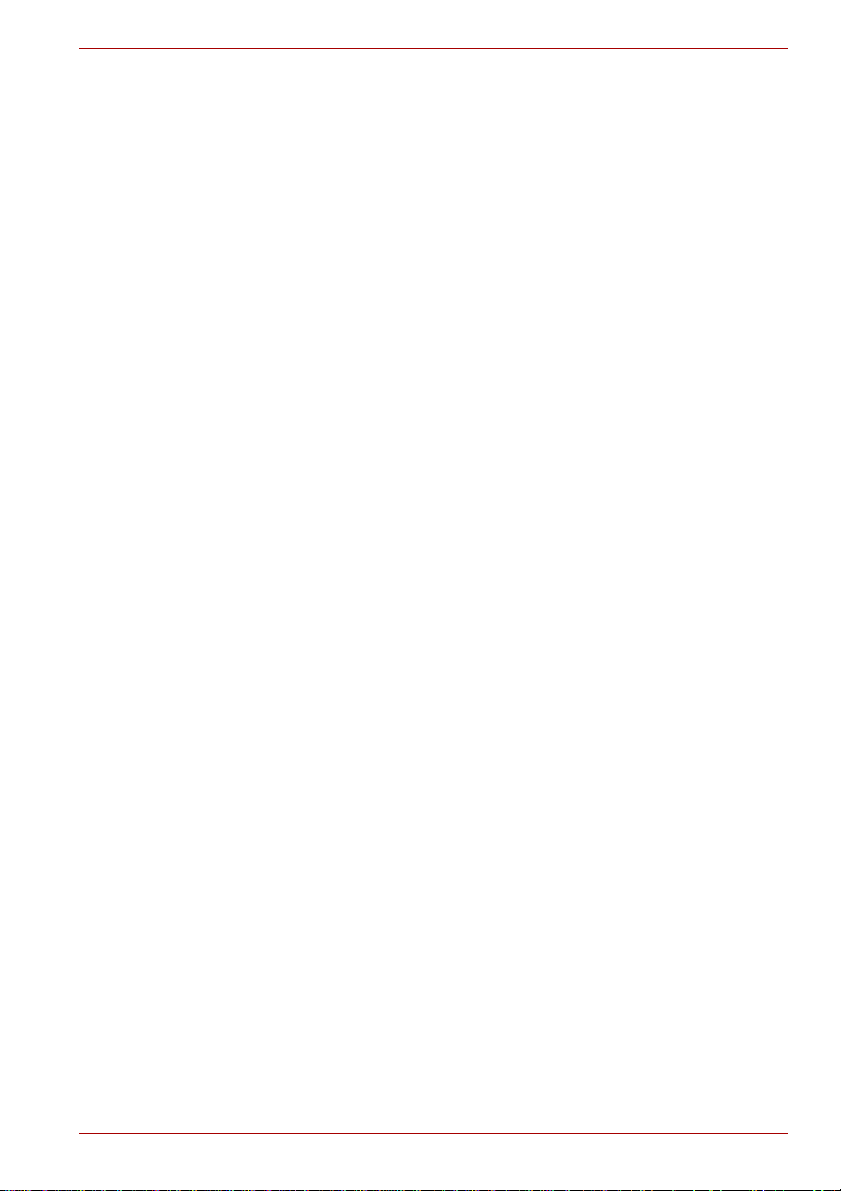
Vorwort
Mit dem Kauf eines Satellite A660/A660D, Satellite A665/A665D haben Sie
eine gute Entscheidung getroffen. Dieser leistungsstarke NotebookComputer wird Sie jahrelang verlässlich bei der Arbeit unterstützen und
bietet dabei hervorragende Erweiterungsmöglichkeiten sowie
Multimediafähigkeit.
In diesem Handbuch wird beschrieben, wie Sie Ihren Satellite A665/
A665D, Satellite A660/A660D Computer einrichten und verwenden.
Außerdem enthält es ausführliche Informationen zur Konfiguration des
Computers, zu Grundlagen der Bedienung und zur Pflege des Computers
sowie zum Einsatz von Zusatzgeräten und zur Fehlersuche und behebung.
Sind Sie mit der Verwendung von Computern im Allgemeinen oder
Notebooks im Besonderen noch unerfahren, lesen Sie zuerst Kapitel 1,
Erste Schritte und Kapitel 3, Hardware, Dienstprogramme und Optionen ,
um sich mit den Merkmalen, den Bestandteilen und dem Zubehör des
Computers vertraut zu machen. Im Kapitel 1, Erste Schritte, finden Sie
dann Schritt-für-Schritt-Anweisungen zum Einrichten des Computers.
Sind Sie bereits ein erfahrener Computerbenutzer, lesen Sie dieses
Vorwort weiter, um sich über den Aufbau des Handbuchs zu informieren,
und blättern Sie es dann kurz durch. Lesen Sie auf jeden Fall den Abschnitt
Sonderfunktionen in Kapitel 3, Hardware, Dienstprogramme und Optionen,
um etwas über neue oder einzigartige Funktionen dieses Computers zu
erfahren, und Kapitel 7, HW Setup, um etwas über das Setup und die
Konfiguration dieser Funktionen zu erfahren.
Lesen Sie Kapitel 3, Hardware, Dienstprogramme und Optionen, wenn Sie
optionales Zubehör oder externe Geräte anschließen möchten.
Satellite A660/A660D, Satellite A665/A665D
Konventionen
In diesem Handbuch werden die folgenden Formate zum Beschreiben,
Kennzeichnen und Hervorheben von Begriffen und Bedienverfahren
verwendet.
Abkürzungen
Abkürzungen werden eingeführt, indem der betreffende Begriff beim ersten
Auftreten ausgeschrieben und die Abkürzung, die oft auf dem
entsprechenden englischen Ausdruck beruht, in Klammern gesetzt wird.
Beispiel: Nur-Lese-Speicher (Read Only Memory, ROM). Akronyme
werden auch im Glossar aufgeführt.
Benutzerhandbuch xv
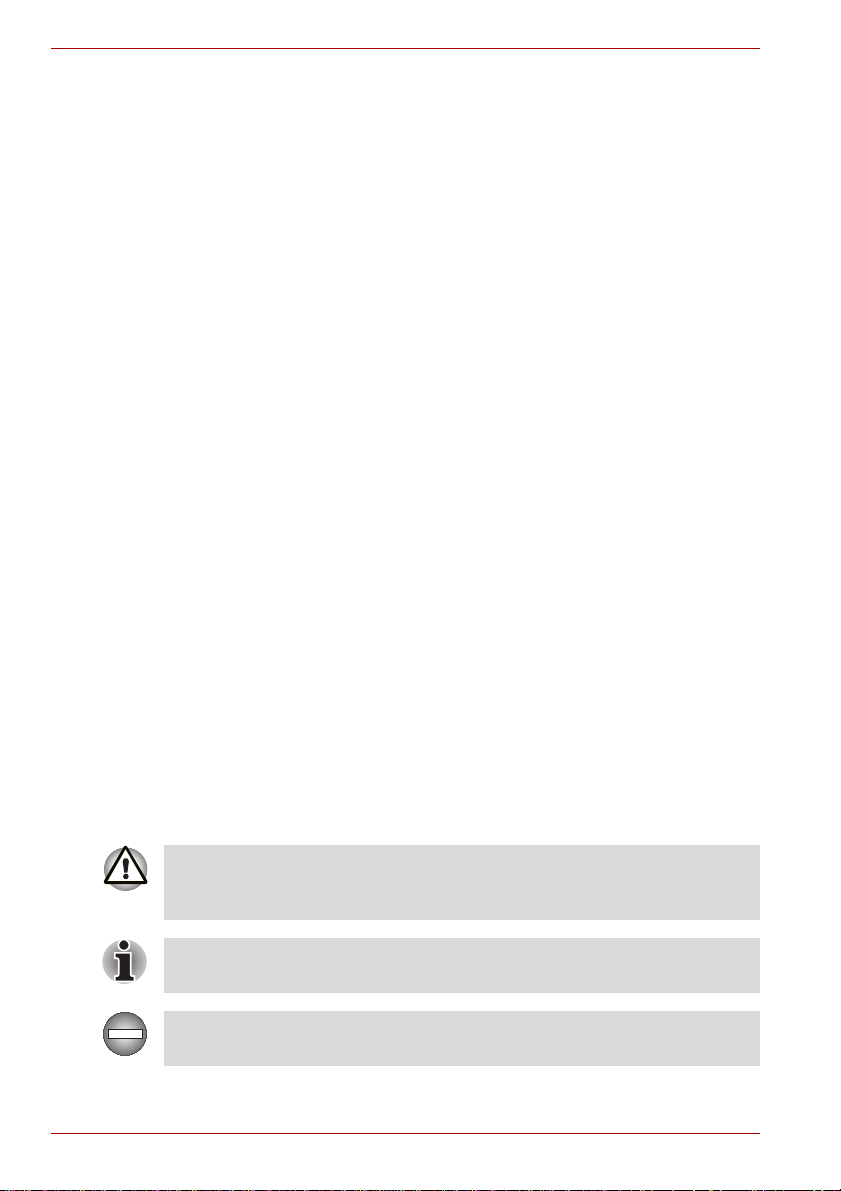
Satellite A660/A660D, Satellite A665/A665D
Symbole
Symbole kennzeichnen Anschlüsse, Regler und andere Teile des
Computers. In der LED-Leiste weisen Symbole auf die Komponente hin, zu
der sie Informationen geben.
Tasten
Die Tasten der Tastatur werden im Text zum Beschreiben vieler
Computeroperationen verwendet. Die Beschriftung der Tasten, wie sie auf
der Tastatur erscheint, wird durch eine besondere Schrift dargestellt.
Beispiel: ENTER bezeichnet die ENTER-T aste (Eingabet aste).
Tastaturbedienung
Bei manchen Operationen müssen Sie zwei oder mehr Tasten gleichzeitig
drücken. Solche Bedienschritte werden durch die Tastenbeschriftungen,
verbunden durch Pluszeichen (+), dargestellt. CTRL + C bedeutet zum
Beispiel, dass Sie CTRL gedrückt halten und gleichzeitig C drücken
müssen. Wenn drei Tasten benutzt werden, halten Sie die beiden ersten
gedrückt und drücken dann die dritte.
ABC
Wenn Sie für einen Vorgang auf ein Symbol
klicken oder Text eingeben müssen, wird der
Name des Symbols oder der einzugebende Text
in der nebenstehenden Schriftart wiedergegeben.
Anzeige
S ABC
Namen von Fenstern oder Symbolen sowie Text,
der vom Computer ausgegeben und auf dem
Bildschirm angezeigt wird, wird in der links
dargestellten Schrift wiedergegeben.
Nachrichten, Meldungen, Hinweise
Wichtige Informationen werden in diesem Handbuch auf zwei Arten
dargestellt. Sie erscheinen jeweils wie unten abgebildet.
Achtung! „Vorsicht“ zeigt Ihnen an, dass unsachgemäßer Gebrauch der
Geräte oder Nichtbefolgung von Anweisungen zu Datenverlust oder
Schäden an Ihrem Gerät führen kann.
Bitte lesen. Ein Hinweis ist eine Anmerkung oder ein Ratschlag, der Ihnen
bei der optimalen Nutzung Ihrer Geräte hilft.
Weist auf eine potenziell gefährliche Situation hin, die bei Nichtbeachtung
der Anweisungen zum Tod oder zu schweren Verletzungen führen kann.
xvi Benutzerhandbuch
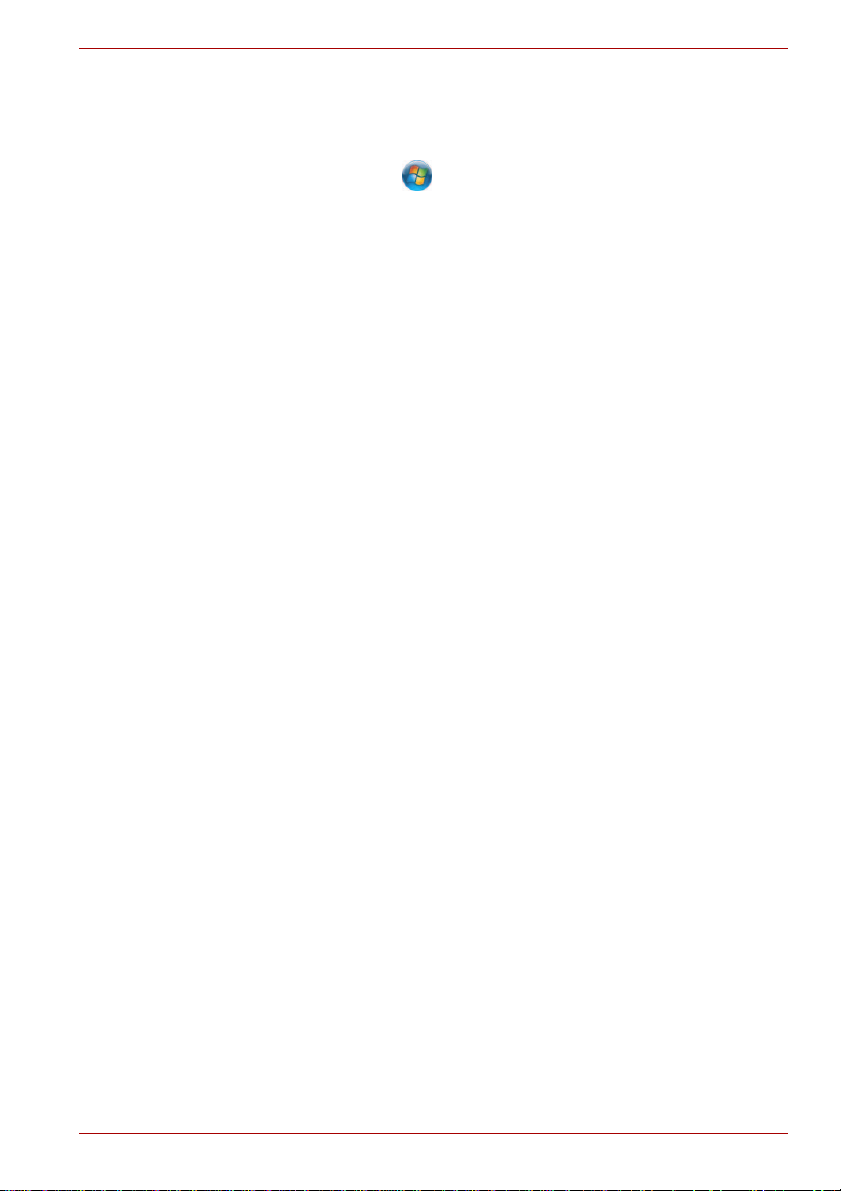
Satellite A660/A660D, Satellite A665/A665D
Terminologie
Dieser Begriff ist im vorliegenden Dokument folgendermaßen definiert:
Start Das Wort „Start“ bezieht sich auf die Schaltfläche
„ “ in Windows 7.
HDD oder
Festplattenlaufwerk
Einige Modelle sind statt mit einem
Festplattenlaufwerk mit einem „Solid-State-Drive
(SSD)“ ausgestattet.
In diesem Handbuch bezieht sich die
Bezeichnung „HDD“ oder „Festplattenlaufwerk“
auch auf das SSD, außer dies ist anders
angegeben.
Benutzerhandbuch xvii
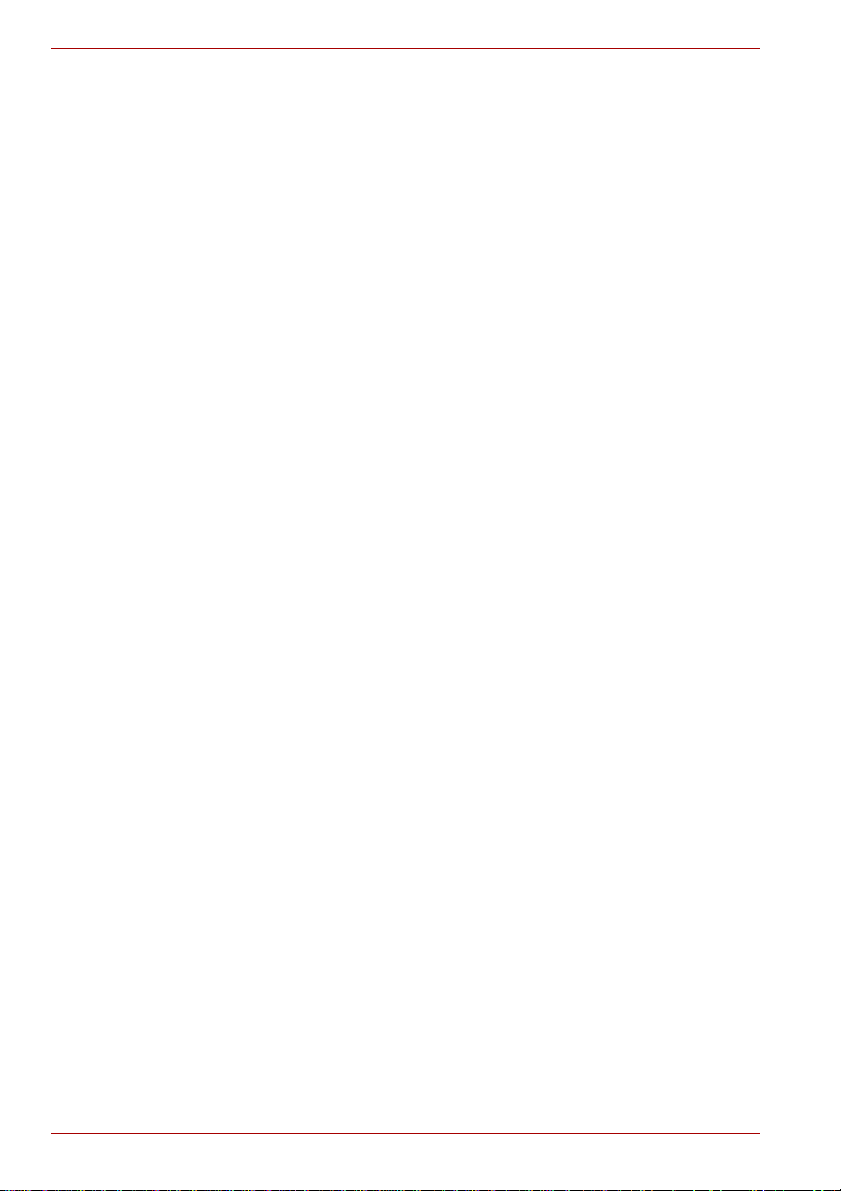
Satellite A660/A660D, Satellite A665/A665D
Allgemeine Vorsichtsmaßnahmen
TOSHIBA-Computer gewährleisten ein Optimum an Sicherheit, verringern
die gesundheitliche Belastung durch Überanstrengung und minimieren die
Risiken beim mobilen Einsatz der Geräte. Dennoch können Sie durch
Einhaltung einiger Vorsichtsmaßnahmen dazu beitragen, gesundheitliche
Beeinträchtigungen oder Schäden am Computer zu vermeiden.
Lesen Sie deshalb unbedingt die nachfolgenden Hinweise und die mit
„Vorsicht“ markierten Abschnitte im Handbuch.
Für ausreichende Lüftung sorgen
■ Achten Sie stets darauf, dass eine ausreichende Lüftung für Computer
und Netzadapter gewährleistet ist und dass sie vor Überhitzung
geschützt sind (selbst wenn sich der Computer im Energiesparmodus
befindet), wenn Sie die Stromversorgung einschalten oder den
Netzadapter an eine Steckdose anschließen. Beachten Sie in dieser
Situation folgendes:
■ Legen Sie keine Gegenstände auf den Computer oder Netzadapter.
■ Stellen Sie Computer oder Netzadapter niemals in der Nähe einer
Wärmequelle, wie z. B. einer Heizdecke oder eines Heizkörpers,
auf.
■ Lüftungsöffnungen, auch die, die sich unten am Computergehäuse
befinden, nicht abdecken oder versperren.
■ Computer stets auf einer harten, stabilen Arbeitsfläche betreiben.
Wenn Sie den Computer auf einem Teppich oder einem anderen
weichen Material einsetzen, werden die Lüftungsschlitze unter
Umständen blockiert.
■ Immer ausreichend Platz um den Computer lassen.
■ Eine Überhitzung von Computer oder Netzadapter könnte zu einem
Systemausfall, zu Schäden an Computer oder Netzadapter oder zu
einem Brand führen, was schwere Verletzungen zur Folge haben kann.
xviii Benutzerhandbuch
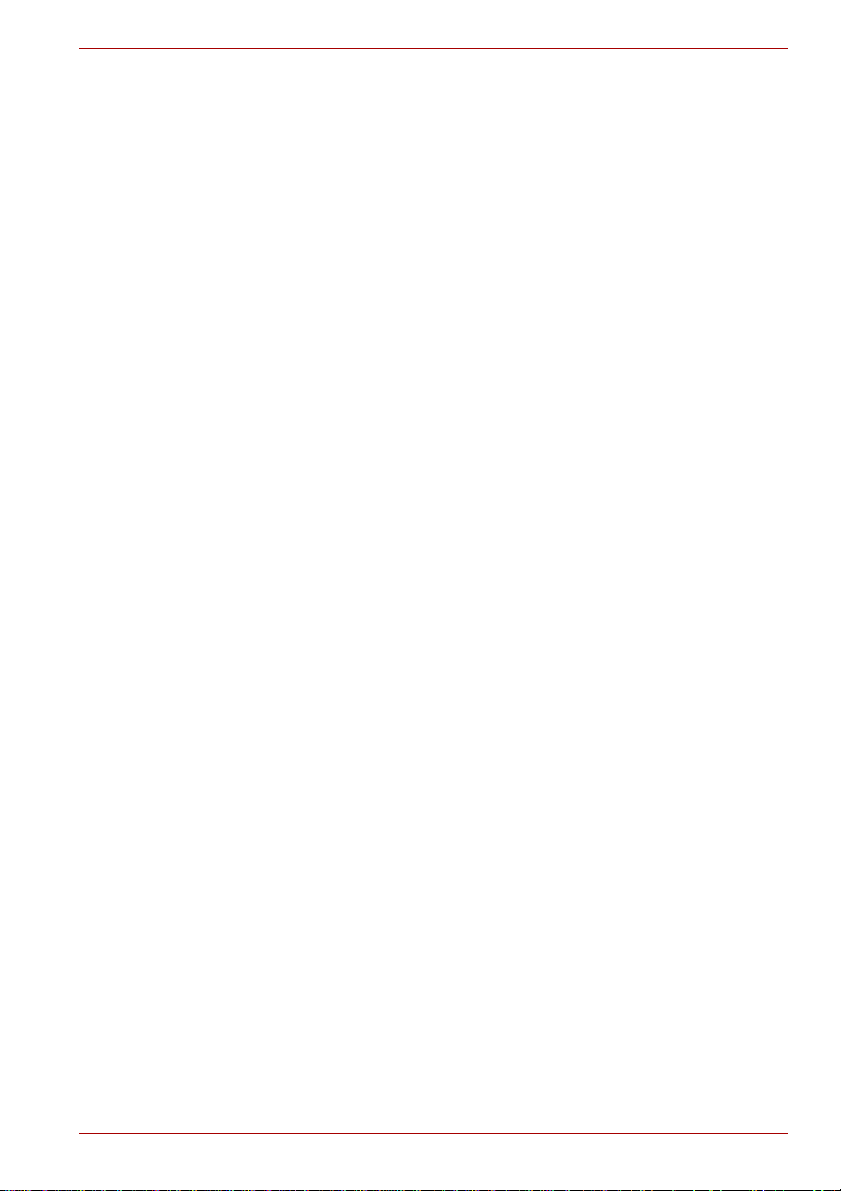
Satellite A660/A660D, Satellite A665/A665D
Computerfreundliche Umgebung einrichten
Stellen Sie den Computer auf einer ebenen Oberfläche ab, die ausreichend
Platz für den Computer sowie das gesamte erforderliche Zubehör
(z. B. Drucker) bietet.
Lassen Sie genügend Platz um den Computer und die Peripheriegeräte
herum, damit die Lüftung gewährleistet ist. Andernfalls könnten sie sich
überhitzen.
Um den optimalen Betriebszustand des Computers zu erhalten, vermeiden
Sie in Ihrem Arbeitsumfeld Folgendes:
■ Staub, Feuchtigkeit und direkte Sonneneinstrahlung
■ Geräte, die elektromagnetische Felder erzeugen, wie
Stereolautsprecher (andere als an den Computer angeschlossene
Lautsprecher) oder Freisprechanlagen.
■ Rasche Temperaturwechsel oder Veränderungen der Luftfeuchtigkeit
und deren Verursacher (z. B. Lüftungsschlitze von Klimaanlagen oder
Heizungen).
■ Extreme Hitze, Kälte oder Luftfeuchtigkeit.
■ Flüssigkeiten und korrosive Chemikalien
Verletzungen durch Überlastung
Lesen Sie das Handbuch für sicheres und angenehmes Arbeiten
aufmerksam durch. Es enthält Informationen zur Vermeidung von
Überlastungserscheinungen an Ihren Handgelenken durch längere
Verwendung der Tastatur. Im Handbuch für sicheres und angenehmes
Arbeiten finden Sie auch Hinweise zur Einrichtung des Arbeitsplatzes, zur
Körperhaltung und zur Beleuchtung, mit denen sich Überanstrengungen
reduzieren lassen.
Verletzung durch Wärmeeinwirkung
■ Vermeiden Sie längeren physischen Kontakt mit dem Computer. Wenn
der Computer für längere Zeit in Betrieb war, kann die Oberfläche sehr
warm werden. Auch wenn die Temperatur bei der einfachen Berührung
nicht als zu hoch empfunden wird, sollten Sie den langen physischen
Kontakt mit dem Computer vermeiden (z. B. wenn Sie den Computer
auf Ihren Schoß oder die Hände auf die Handballenauflage legen).
Es könnte zu einer Schädigung der Haut durch die andauernde
Wärmeeinwirkung auf niedriger Stufe kommen.
■ Vermeiden Sie nach längerer Verwendung des Computers die
Berührung der Metallplatte an den verschiedenen
Schnittstellenanschlüssen, da diese heiß werden kann.
Benutzerhandbuch xix
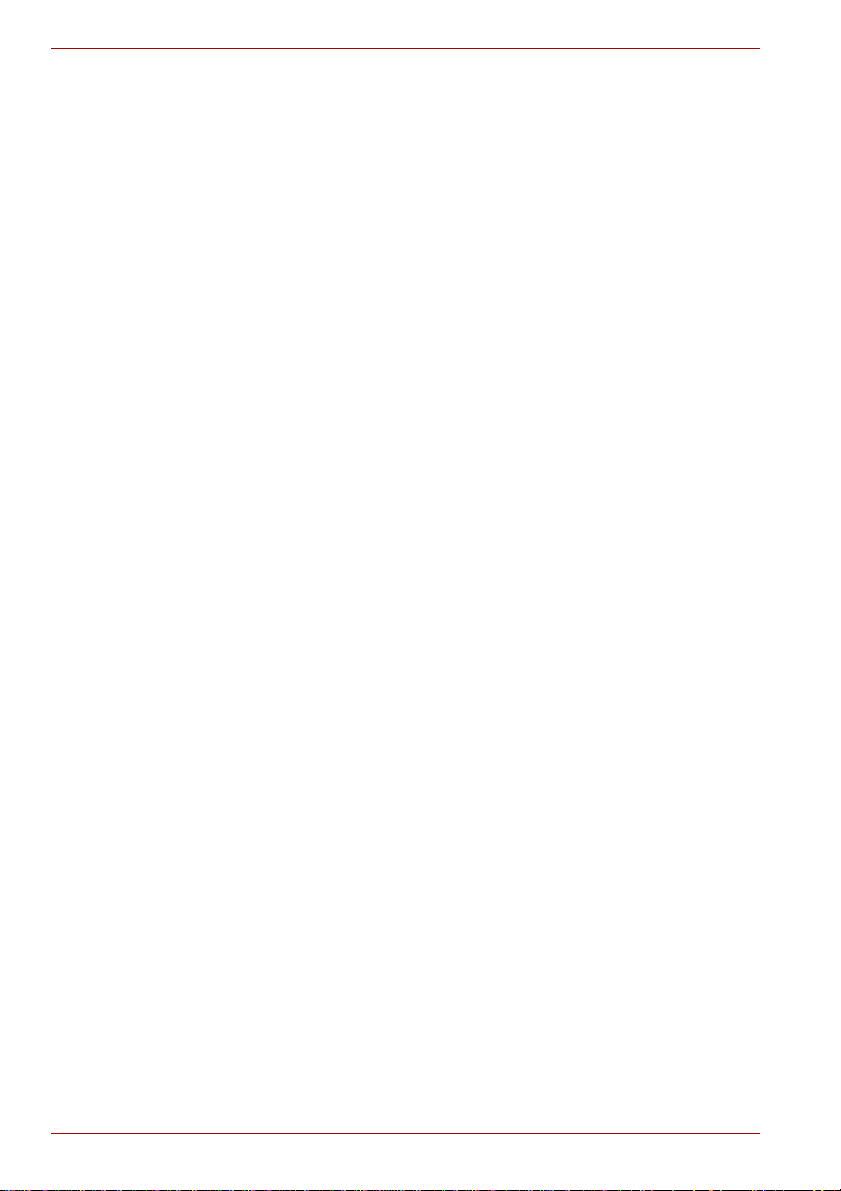
Satellite A660/A660D, Satellite A665/A665D
■ Auch das Gehäuse des Netzadapters wird bei längerer Verwendung
warm. Dieser Zustand weist nicht auf eine Fehlfunktion hin. Ziehen Sie
den Netzadapter ab und lassen Sie ihn abkühlen, bevor Sie ihn
transportieren.
■ Legen Sie den Netzadapter nicht auf hitzeempfindlichem Material ab,
da das dieses sonst beschädigt werden könnte.
Schäden durch Druck- oder Stoßeinwirkung
Setzen Sie den Computer keinem starken Druck aus und lassen Sie keine
Gegenstände auf ihn fallen. Dadurch können die Bauteile des Computers
beschädigt werden und es kann zu Funktionsausfällen kommen.
Überhitzung von ExpressCards
Einige ExpressCards erwärmen sich bei längerem Gebrauch. Dies kann zu
Fehlern oder instabilem Betrieb des entsprechenden Geräts führen. Seien
Sie vorsichtig, wenn Sie eine ExpressCard entfernen, die zuvor über
längere Zeit verwendet wurde.
Mobiltelefone
Die Verwendung von Mobiltelefonen kann zu Konflikten mit dem
Audiosystem des Computers führen. Der Betrieb des Computers wird
dadurch nicht beeinträchtigt, dennoch sollte ein Mindestabstand von 30 cm
zwischen dem Computer und einem Mobiltelefon, das gerade verwendet
wird, eingehalten werden.
Handbuch für sicheres und angenehmes Arbeiten
Alle wichtigen Informationen zur sicheren und richtigen Verwendung des
Computers finden Sie im mitgelieferten Handbuch für sicheres und
angenehmes Arbeiten. Sie sollten es lesen, bevor Sie am Computer
arbeiten.
xx Benutzerhandbuch
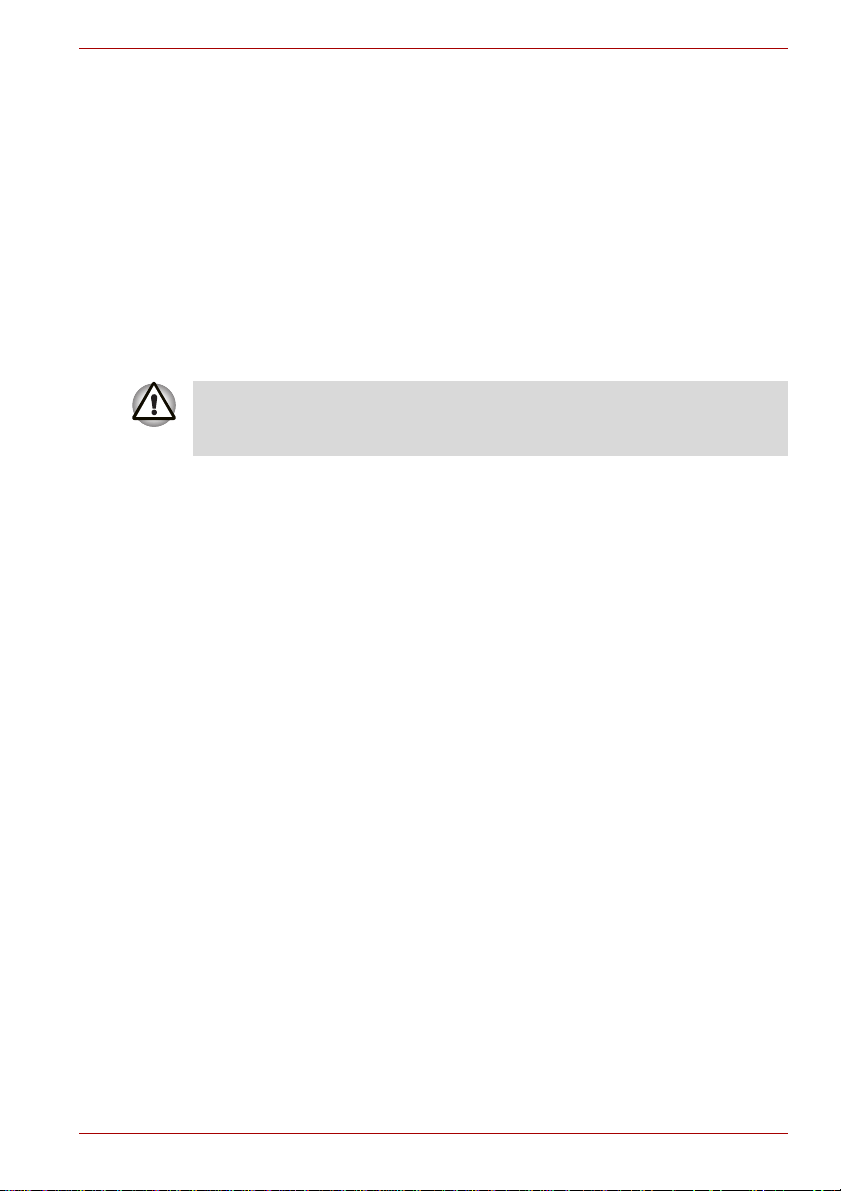
Erste Schritte
In diesem Kapitel finden Sie eine Teileprüfliste sowie grundlegende
Informationen, um mit der Verwendung des Computers zu beginnen.
Einige der in diesem Handbuch beschriebenen Einrichtungen
funktionieren eventuell nicht ordnungsgemäß, wenn Sie ein
Betriebssystem verwenden, das nicht von TOSHIBA vorinstalliert wurde.
Teileprüfliste
Packen Sie den Computer vorsichtig aus. Heben Sie den Karton und das
Verpackungsmaterial für den späteren Gebrauch auf.
Hardware
Überprüfen Sie, ob Sie die folgenden Teile erhalten haben:
■ Satellite A665/A665D, Satellite A660/A660D Serie Mobiler Personal
Computer
■ Netzadapter und Netzkabel (Stecker mit 2 oder 3 Kontakten)
■ Akku
Satellite A660/A660D, Satellite A665/A665D
Kapitel 1
Dokumentation
■ Satellite A665/A665D, Satellite A660/A660D Serie Benutzerhandbuch
■ Satellite A665/A665D, Satellite A660/A660D Serie Kurzanleitung
■ Handbuch für sicheres und angenehmes Arbeiten (in diesem
Benutzerhandbuch enthalten)
■ Garantie-Informationen
Sollte etwas fehlen oder beschädigt sein, wenden Sie sich bitte umgehend
an Ihren Händler.
Benutzerhandbuch 1-1
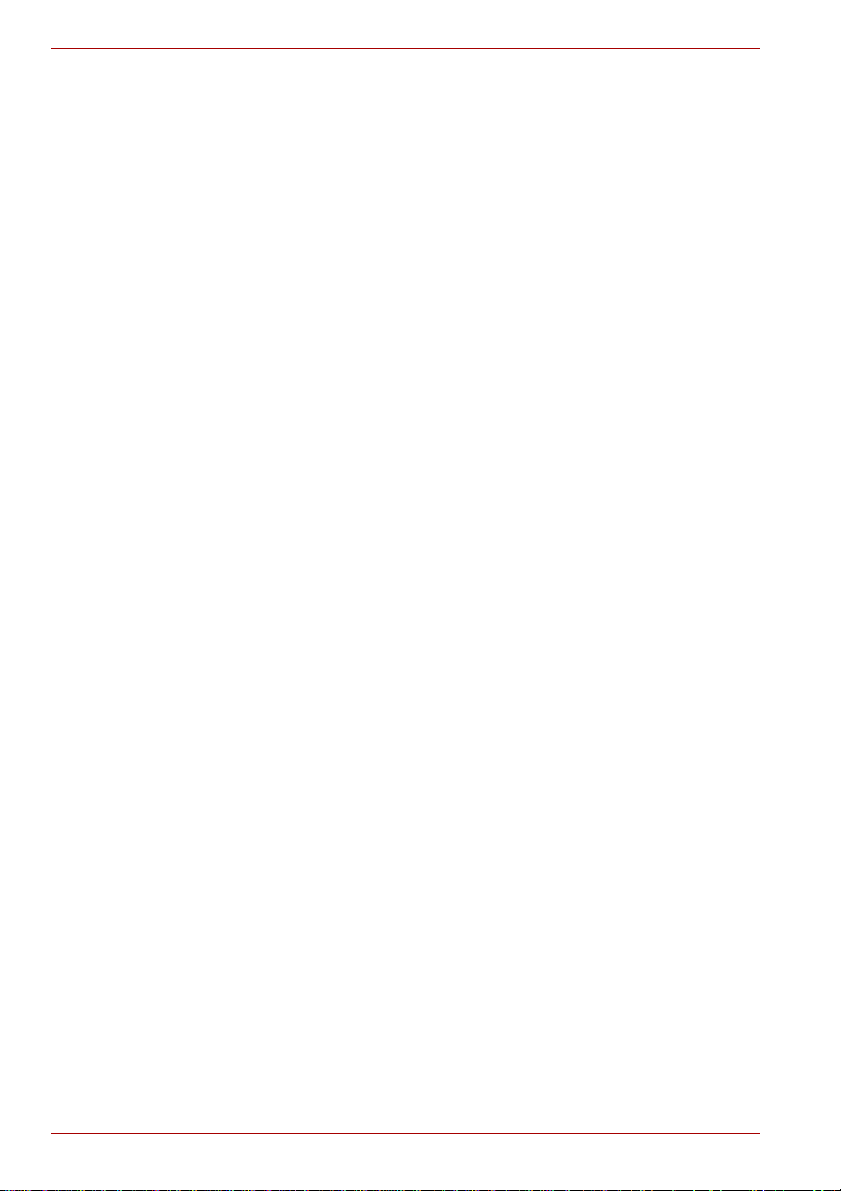
Satellite A660/A660D, Satellite A665/A665D
Software
Das folgende Windows®-Betriebssystem und die folgenden
Dienstprogramme sind vorinstalliert.
■ Windows 7
■ TOSHIBA Value Added Package
■ TOSHIBA Hardware Setup
■ TOSHIBA Flash Cards Support Utility
■ TOSHIBA Supervisorpasswort
■ TOSHIBA Recovery Media Creator
■ TOSHIBA DVD PLAYER
■ Corel DVD MovieFactory für TOSHIBA (bei einigen Modellen
vorinstalliert)
■ WinDVD BD for TOSHIBA (bei einigen Modellen vorinstalliert)
■ TOSHIBA Assist
■ TOSHIBA ConfigFree™
■ TOSHIBA HDD-Schutz
■ TOSHIBA Disc Creator
■ TOSHIBA Face Recognition
■ TOSHIBA eco Utility
■ TOSHIBA PC Health Monitor
■ TOSHIBA Schlaf-Dienstprogramm
* Je nach Modell verfügen Sie möglicherweise nicht über alle oben
aufgeführten Softwares.
1-2 Benutzerhandbuch
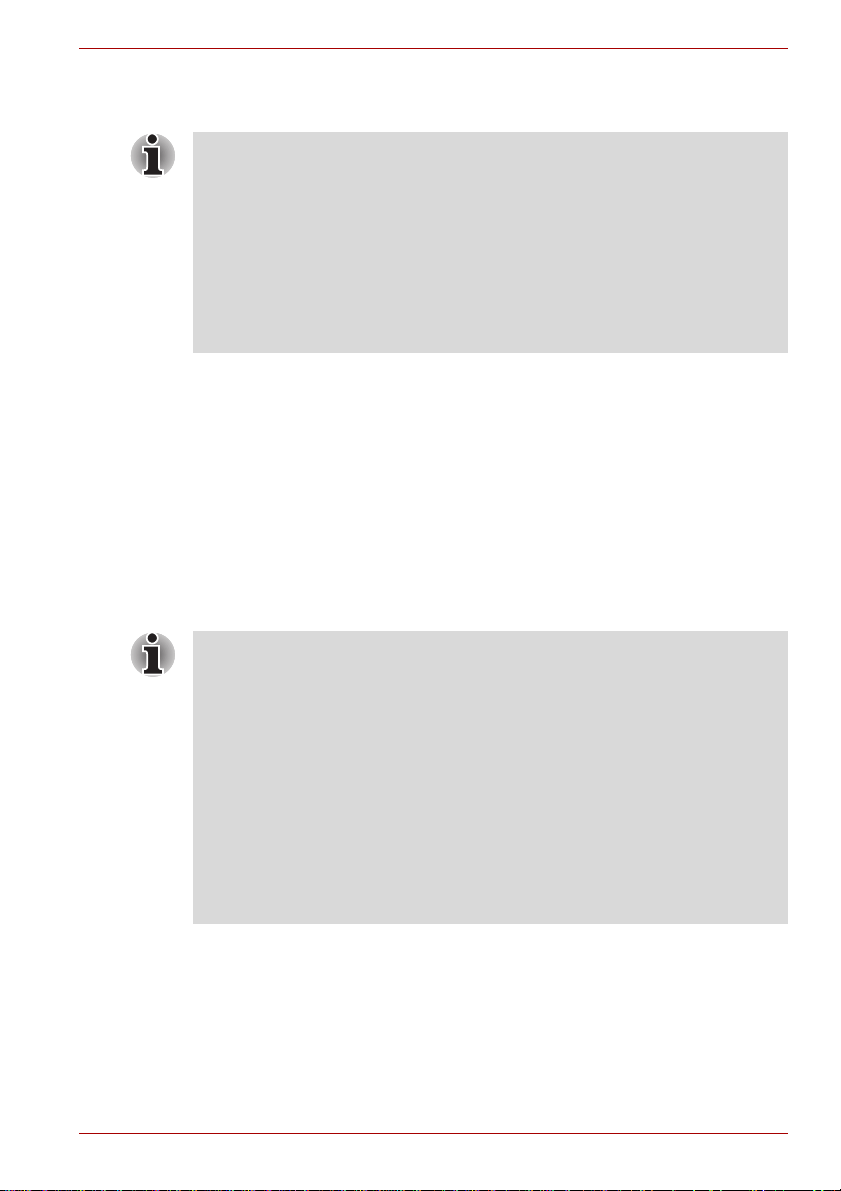
Erste Schritte
■ Allen Benutzern wird dringend empfohlen, den Abschnitt Erstmaliges
Starten des Systems zu lesen.
■ Lesen Sie auch das mitgelieferte Handbuch für sicheres und
angenehmes Arbeiten, um sich über die sichere und richtige
Verwendung des Computers zu informieren. Die Richtlinien in diesem
Handbuch sollen Ihnen helfen, bequemer und produktiver am
Notebook zu arbeiten. Wenn Sie sich an die Empfehlungen in dem
Handbuch halten, können Sie das Risiko schmerzhafter
gesundheitlicher Schädigungen an Händen, Armen, Schultern und
Nacken mindern.
In diesem Abschnitt finden Sie grundlegende Informationen, um die Arbeit
mit Ihrem Computer beginnen zu können. Es werden die folgenden
Themen behandelt:
■ Anschließen des Netzadapters
■ Öffnen des Bildschirms
■ Einschalten des Computers
■ Erstmaliges Starten des Systems
■ Ausschalten des Computers
■ Neustarten des Computers
■ Systemwiederherstellungsoptionen und Wiederherstellen der
vorinstallierten Software
Satellite A660/A660D, Satellite A665/A665D
■ Verwenden Sie ein Virensuchprogramm und aktualisieren Sie es
regelmäßig.
■ Formatieren Sie Speichermedien nie, ohne zuvor den Inhalt zu
überprüfen - beim Formatieren werden alle gespeicherten Daten
gelöscht.
■ Es ist empfehlenswert, den Inhalt des eingebauten
Festplattenlaufwerks oder anderer wichtiger Speichergeräte
regelmäßig auf externen Medien zu sichern. Die allgemein
verwendeten Speichermedien sind nicht dauerhaft stabil; unter
bestimmten Umständen können Daten verloren gehen.
■ Speichern Sie den Inhalt des Arbeitsspeichers auf der Festplatte oder
auf einem anderen Speichermedium, bevor Sie ein Gerät oder eine
Anwendung installieren. Andernfalls könnten Sie Daten verlieren.
Anschließen des Netzadapters
Stecken Sie den Netzadapter in den Computer , wenn der Akku aufgeladen
werden muss oder Sie über eine Steckdose arbeiten möchten. Dies ist
auch die schnellste Art der Inbetriebnahme des Computers, da der Akku
zuerst geladen werden muss, bevor dieser den Computer mit Akkuenergie
versorgen kann.
Benutzerhandbuch 1-3
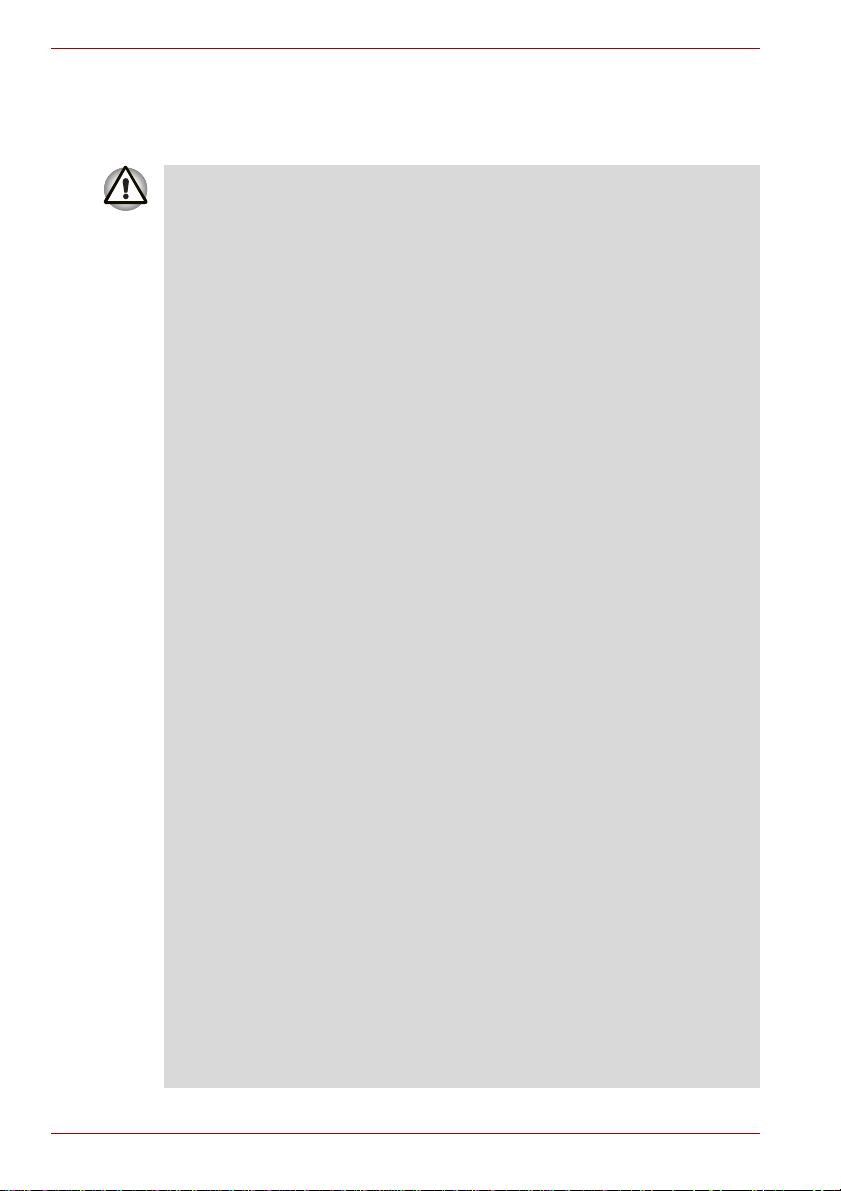
Satellite A660/A660D, Satellite A665/A665D
Der Netzadapter kann an eine beliebige Stromquelle mit einer Spannung
zwischen 100 und 240 Volt und 50 oder 60 Hertz angeschlossen werden.
Nähere Informationen zum Aufladen des Akkus mit dem Netzadapter
finden Sie in Kapitel 6, Stromversorgung und Startmodi.
■ Verwenden Sie stets nur den TOSHIBA-Netzadapter, den Sie mit dem
Computer erhalten haben, oder von TOSHIBA empfohlene
Netzadapter, um Feuergefahr und eine Beschädigung des Computer
zu vermeiden. Bei Verwendung nicht kompatibler Netzadapter kann es
zu einem Brand oder zu einer sonstigen Beschädigung des Computers
sowie ernsthaften Verletzungen kommen. TOSHIBA übernimmt keine
Haftung für Schäden, die durch die Verwendung eines inkompatiblen
Netzadapters entstehen.
■ Schließen Sie den Netzadapter nicht an eine Steckdose an, die nicht
den beiden auf der Plakette des Adapters angegebenen Nennwerten
für Spannung und Frequenz entspricht. Andernfalls kann es zu einem
Brand oder elektrischen Schlag und damit zu schweren Verletzungen
kommen.
■ Verwenden Sie nur Netzkabel, die mit den Spannungs- und
Frequenzwerten des Stromversorgungsnetzes im jeweiligen Land der
Verwendung übereinstimmen. Andernfalls kann es zu einem Brand
oder elektrischen Schlag und damit zu schweren Verletzungen
kommen.
■ Das mitgelieferte Netzkabel entspricht den Sicherheitsvorschriften und
Bestimmungen in der Vertriebsregion, in der das Produkt gekauft
wurde, und sollte nicht außerhalb dieser Region verwendet werden.
Für die Verwendung in anderen Ländern/Gebieten erwerben Sie bitte
Netzkabel, die den jeweiligen Sicherheitsvorschriften und
Bestimmungen entsprechen.
■ Verwenden Sie keinen 3-zu-2-Kontaktadapter.
■ Halten Sie sich beim Anschließen des Netzadapters an den Computer
immer an die Reihenfolge der Schritte, die im Benutzerhandbuch
angegeben sind. Das Anschließen des Netzkabels an eine Strom
führende elektrische Steckdose muss in der Prozedur immer zuletzt
erfolgen. Andernfalls könnte es am Stecker für den
Gleichstromausgang des Adapters eine elektrische Ladung geben,
die bei Berührung einen elektrischen Schlag auslöst oder zu leichten
Verletzungen führen kann. Aus Sicherheitsgründen sollten Sie die
Berührung der metallenen Teile des Adapters vermeiden.
■ Legen Sie den Computer oder Netzadapter nicht auf einer hölzernen
Oberfläche ab (oder einer anderen Oberfläche, die durch Hitze
beschädigt werden kann), während Sie ihn verwenden, da die äußere
Temperatur der Unterseite des Computers und des Adapters bei
normaler Verwendung zunimmt.
■ Legen Sie Computer und Netzadapter immer auf einer flachen und
harten Oberfläche ab, die nicht hitzeempfindlich ist.
Ausführliche Informationen zum Umgang mit Akkus finden Sie im
mitgelieferten Handbuch für sicheres und angenehmes Arbeiten.
1-4 Benutzerhandbuch
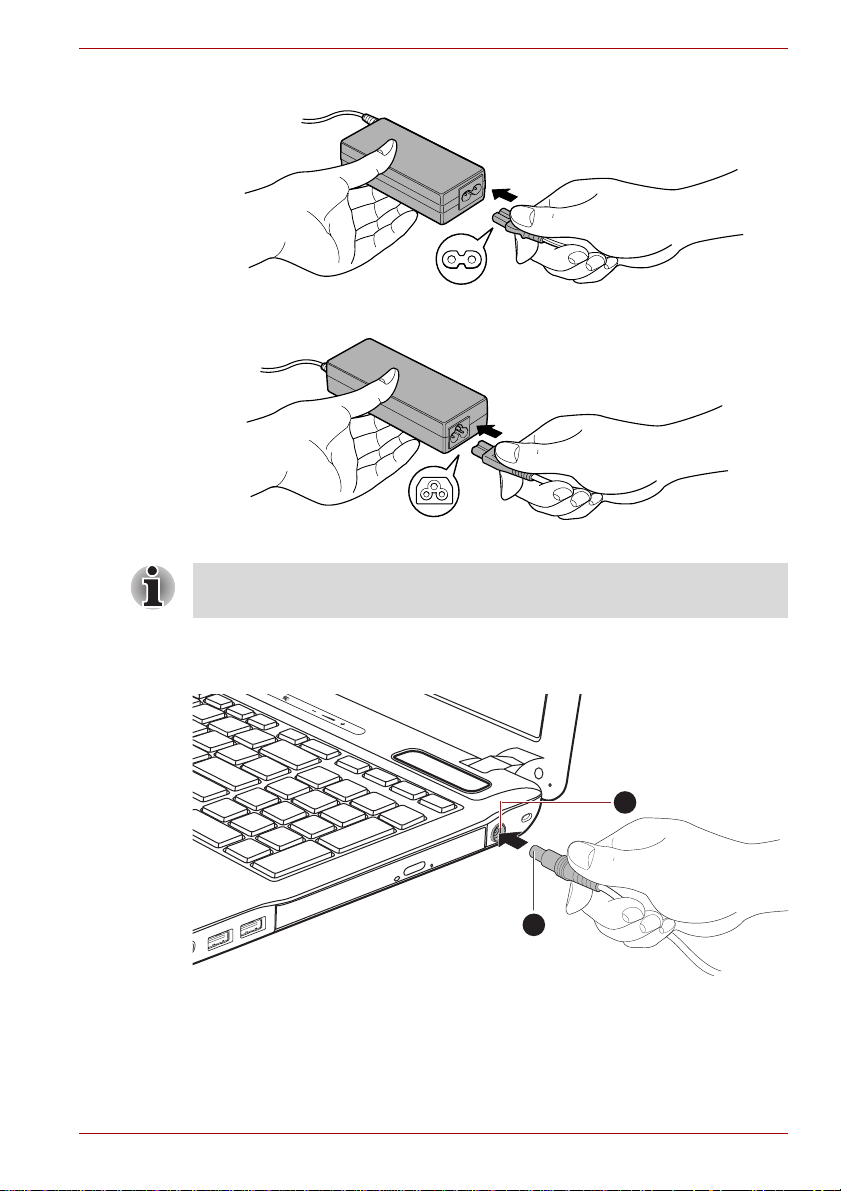
Satellite A660/A660D, Satellite A665/A665D
1. Verbinden Sie das Netzkabel mit dem Netzadapter.
Abbildung 1-1 Netzkabel an den Netzadapter (mit 2 Kontakten) anschließen
Abbildung 1-2 Netzkabel an den Netzadapter (mit 3 Kontakten) anschließen
Je nach Modell wird der Computer entweder mit einem 2-Kontakt-Stecker/
-Kabel oder mit einem 3-Kontakt-Stecker/-Kabel geliefert.
2. Schließen Sie den Gleichstromausgangsstecker des Netzadapters an
den 19-V-Gleichstromeingang (DC IN) auf der rechten Seite des
Computers an.
1
2
1. 19-V-Gleichstromeingang (DC IN)
2. Gleichstromausgangsstecker
Abbildung 1-3 Gleichstromausgangsstecker an den Computer anschließen
3. Schließen Sie das Netzkabel an eine spannungsführende S teckdose an
- die Anzeigen Akku und DC IN an der Vorderseite des Computers
sollten leuchten.
Benutzerhandbuch 1-5
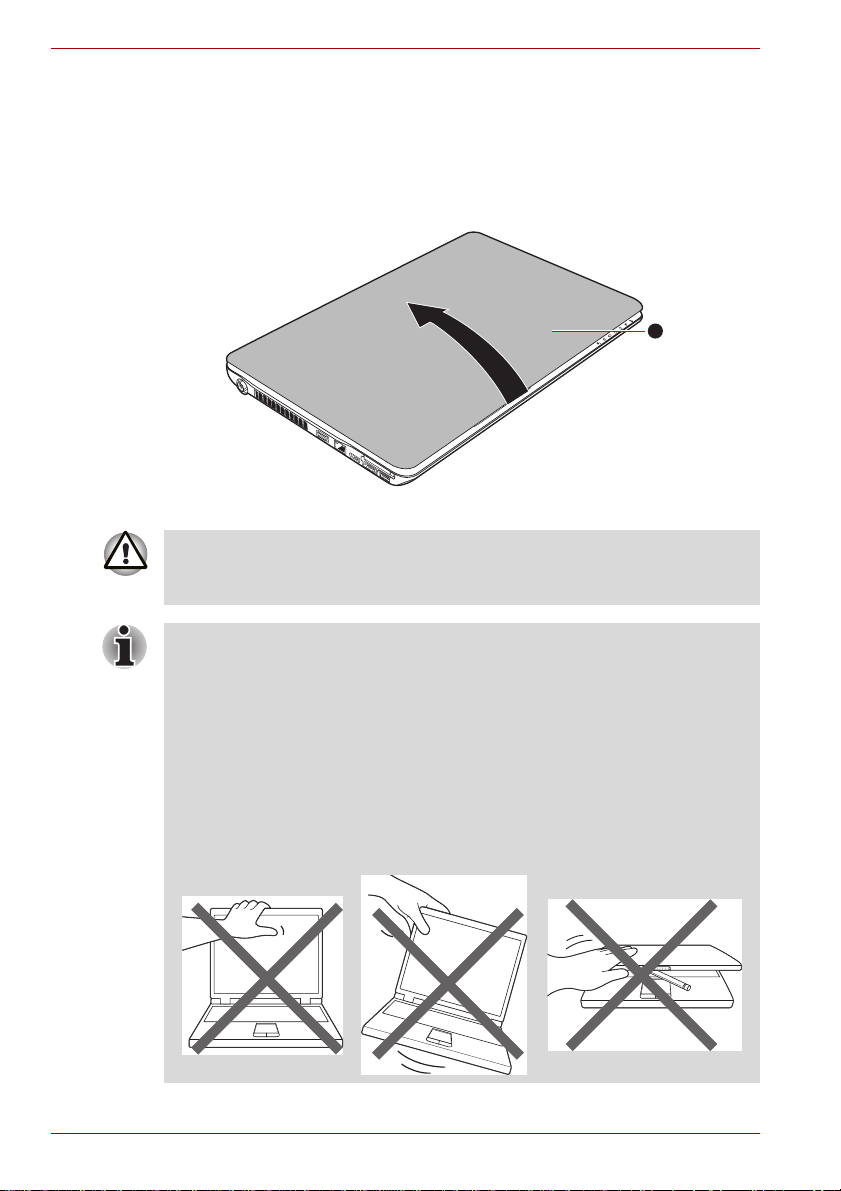
Satellite A660/A660D, Satellite A665/A665D
Öffnen des Bildschirms
Die Neigung des Bildschirms ist in einem großen Bereich einstellbar und
ermöglicht so ein Optimum an Lesbarkeit und Komfort.
Öffnen Sie den Bildschirm langsam. Legen Sie dabei eine Hand auf die
Handballenablage, damit der Computer nicht angehoben wird. Dadurch
können Sie den Winkel des Bildschirms für optimale Schärfe einstellen.
Seien Sie beim Öffnen und Schließen des Bildschirms vorsichtig. Öffnen
Sie ihn nicht ruckartig und lassen Sie ihn nicht heftig zufallen, um Schäden
am Computer zu vermeiden.
1
1. Bildschirm
Abbildung 1-4 Bildschirm öffnen
■ Klappen Sie den Bildschirm nicht zu weit auf, da hierbei die Scharniere
des Bildschirms zu großen Belastungen ausgesetzt werden und es zu
Beschädigungen kommen kann.
■ Drücken Sie nicht auf den Bildschirm.
■ Heben Sie den Computer nicht am Bildschirm hoch.
■ Schließen Sie den Bildschirm nicht, wenn sich Stifte oder andere
Gegenstände zwischen dem Bildschirm und der Tastatur befinden.
■ Halten Sie den Computer mit einer Hand an der Handballenauflage
fest, wenn Sie den Bildschirm mit der anderen Hand auf- oder
zuklappen. Öffnen und schließen Sie den Bildschirm langsam und
üben Sie dabei keine zu große Kraft aus.
1-6 Benutzerhandbuch
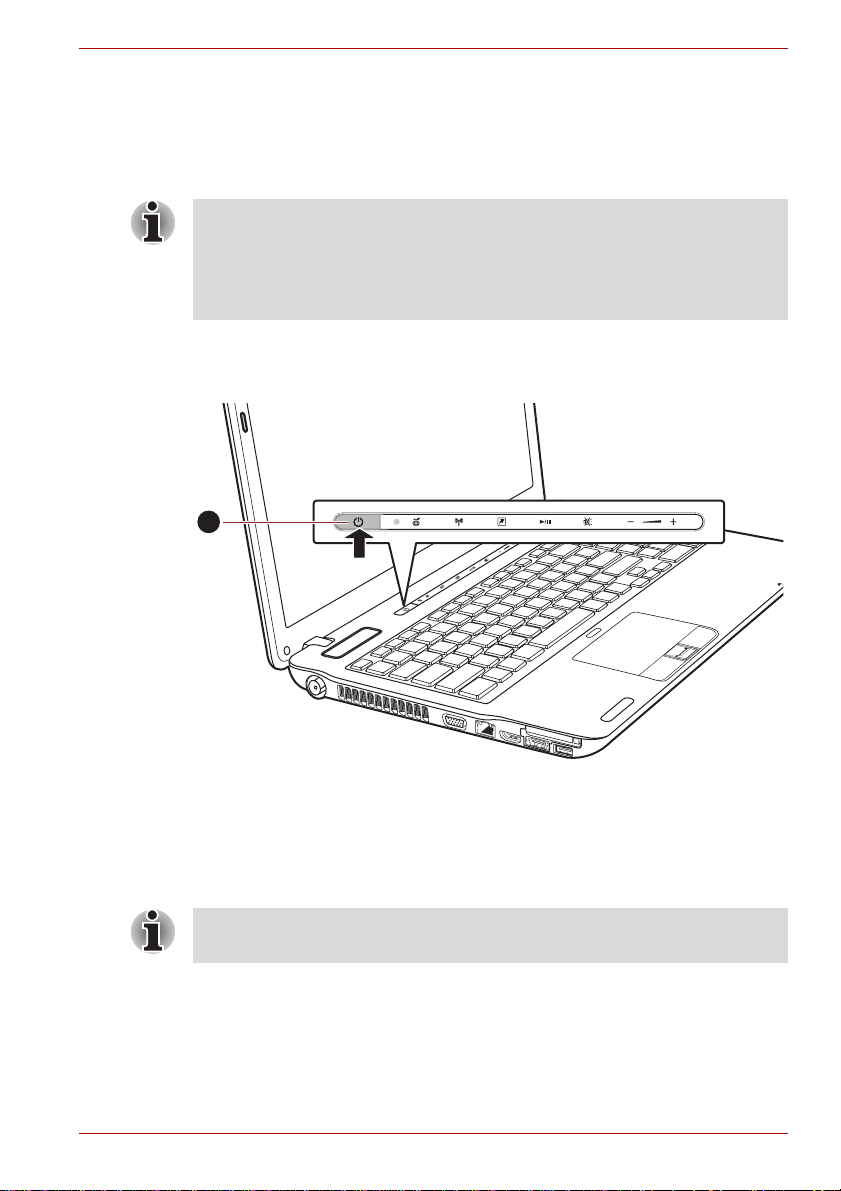
Satellite A660/A660D, Satellite A665/A665D
Einschalten des Computers
In diesem Abschnitt wird beschrieben, wie Sie den Computer einschalten die Anzeige Power gibt den St atus an. Nähere Informationen finden Sie im
Abschnitt Überwachen der Stromversorgungsbedingungen in Kapitel 6,
Stromversorgung und Startmodi.
■ Nachdem Sie den Computer zum ersten Mal eingeschaltet haben,
dürfen Sie ihn erst dann wieder ausschalten, wenn das Betriebssystem
vollständig eingerichtet und gestartet wurde. Nähere Informationen
finden Sie im Abschnitt Erstmaliges Starten des Systems.
■ Die Lautstärke kann während des Windows-Setup eingestellt werden.
1. Öffnen Sie den Bildschirm.
2. Drücken Sie für ein bis zwei Sekunden auf die Ein/Aus-Taste des
Computers.
1
1. Ein/Aus-Taste
Abbildung 1-5 Einschalten des Computers
Erstmaliges Starten de s Systems
Der Einrichtungsbildschirm von Windows 7 ist der erste Bildschirm, der
nach dem Einschalten angezeigt wird. Befolgen Sie die Anweisungen auf
dem Bildschirm, um das Betriebssystem korrekt zu installieren.
Lesen Sie die Software-Lizenzbedingungen sorgfältig durch, wenn
sie angezeigt werden.
Benutzerhandbuch 1-7
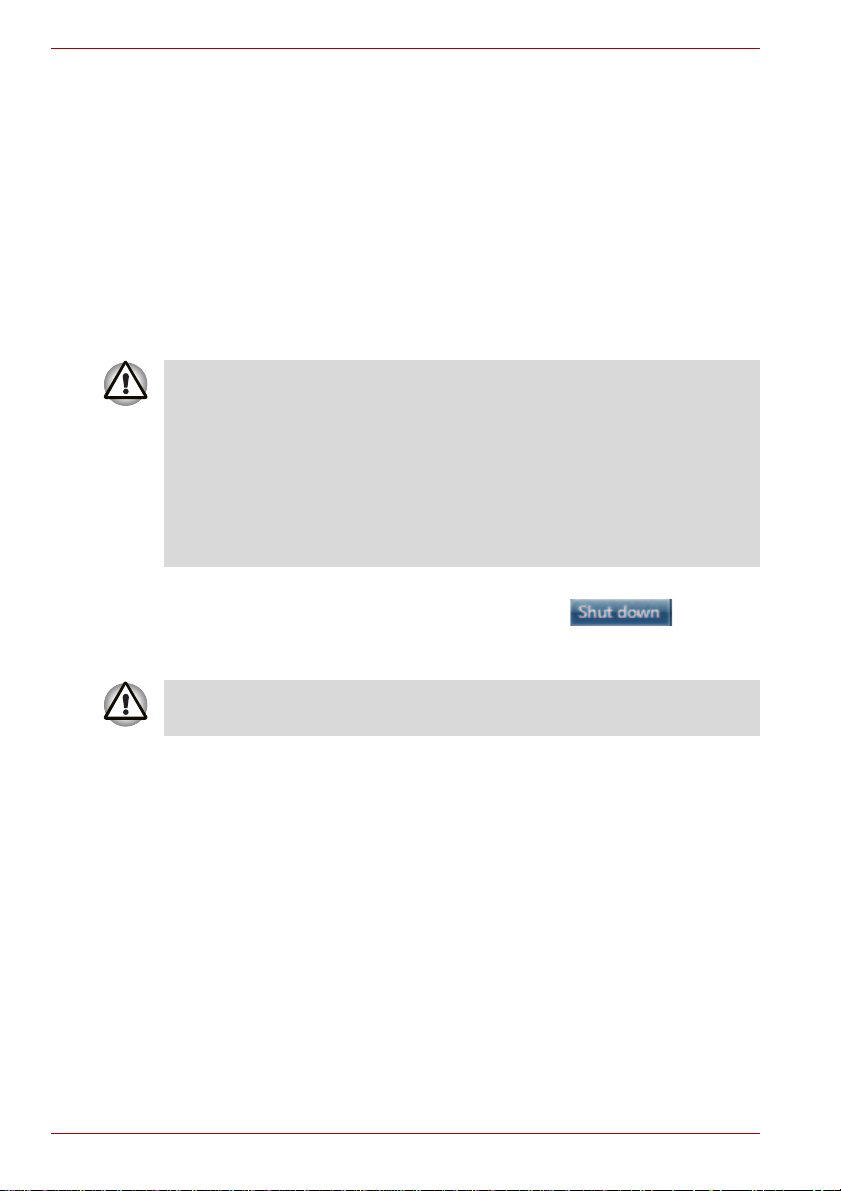
Satellite A660/A660D, Satellite A665/A665D
Ausschalten des Computers
Der Computer kann in einem von drei Modi ausgeschaltet werden:
Beenden (Boot), Ruhezustand oder Energiesparmodus.
Beenden-Modus
Wenn Sie den Computer im Beenden-Modus ausschalten, werden keine
Daten gespeichert und es wird beim nächsten Start die Hauptanzeige des
Betriebssystems angezeigt.
1. Sichern Sie eingegebene Daten auf der Festplatte oder auf einem
anderen Speichermedium.
2. Wenn der Computer auf keines der Laufwerke mehr zugreift, nehmen
Sie die CD/DVD oder Diskette aus dem entsprechenden Laufwerk.
■ Vergewissern Sie sich, dass die LEDs Festplattenlaufwerk/
Optisches Laufwerk nicht mehr leuchten. Wenn Sie den Computer
ausschalten, während er noch auf ein Laufwerk zugreift, riskieren Sie
Datenverlust oder eine Beschädigung des Datenträgers.
■ Schalten Sie den Computer nie aus, während eine Anwendung
ausgeführt wird. Dies könnte zu Datenverlust führen.
■ Schalten Sie den Computer nicht aus, trennen Sie kein externes
Speichergerät ab und entfernen Sie kein Speichermedium während
Lese- oder Schreibvorgängen. Dies kann zu Datenverlust führen.
3. Klicken Sie auf Start.
4. Klicken Sie auf die Schaltfläche Ausschalten ().
5. Schalten Sie die an den Computer angeschlossenen
Peripheriegeräte aus.
Schalten Sie die Computer oder die Peripheriegeräte nicht sofort wieder
an, sondern warten Sie einen Moment, um Beschädigungen zu vermeiden.
Energiesparmodus
Wenn Sie Ihre Arbeit unterbrechen müssen, können Sie den Computer
ausschalten, ohne die Software zu beenden, indem Sie den Computer in
den Energiesparmodus versetzen. In diesem Modus bleiben die Daten im
Hauptspeicher des Computers, sodass Sie beim nächsten Einschalten dort
mit Ihrer Arbeit fortfahren können, wo Sie sie unterbrochen haben.
1-8 Benutzerhandbuch
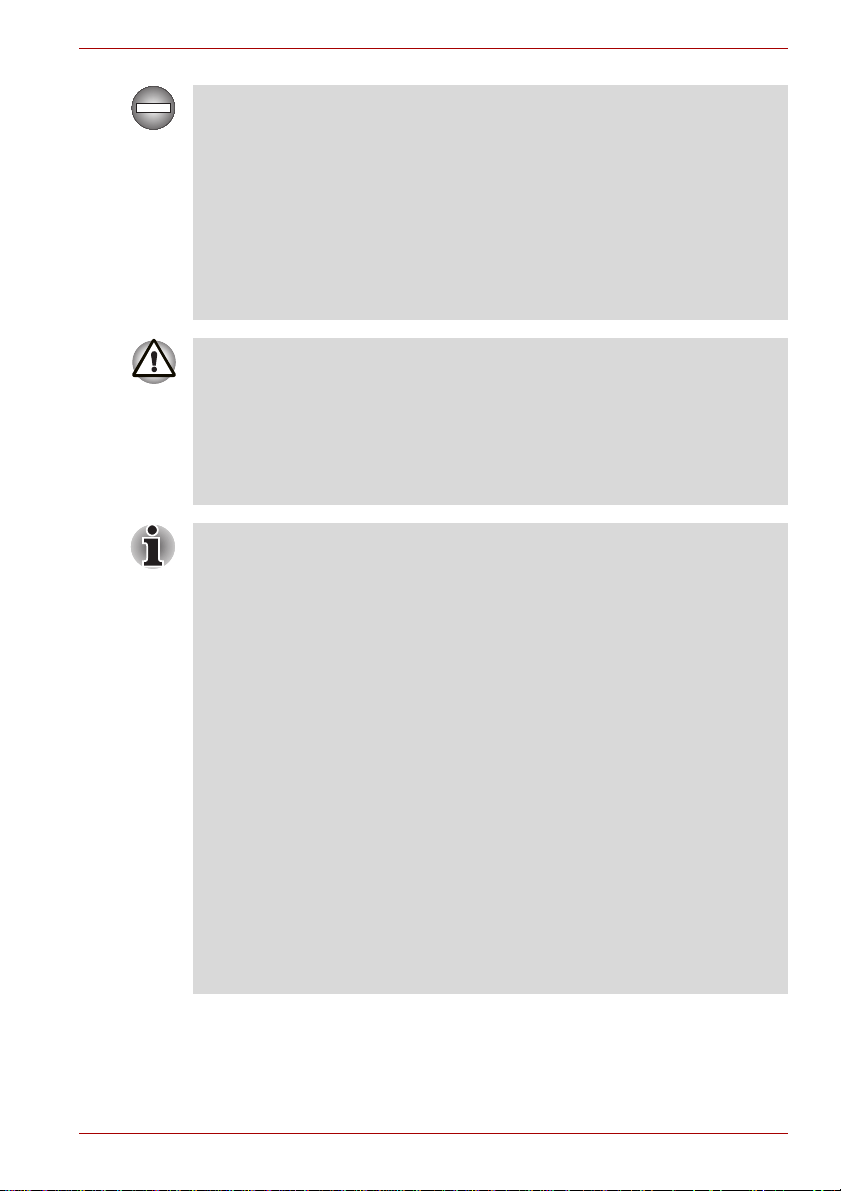
Satellite A660/A660D, Satellite A665/A665D
Wenn Sie den Computer an Bord eines Flugzeugs oder in Umgebungen,
in denen elektronische Geräte gesteuert oder reguliert werden,
ausschalten müssen, fahren Sie den Computer immer vollständig
herunter. Dazu gehört das Ausschalten aller drahtlosen
Kommunikationsfunktionen und das Deaktivieren von Einstellungen, die
den Computer automatisch einschalten, zum Beispiel programmierte
Aufnahmen. Wenn Sie den Computer nicht wie beschrieben vollständig
ausschalten, kann sich das System selbst reaktivieren, um geplante
Aufgaben auszuführen oder ungesicherte Daten zu speichern, wodurch es
zu Störungen von Bordsystemen oder anderen Systemen und damit zu
schweren Unfällen kommen kann.
■ Speichern Sie Ihre Daten, bevor Sie den Energiesparmodus aktivieren.
■ Bauen Sie keine Speichermodule ein oder aus, wenn sich der
Computer im Energiesparmodus befindet. Der Computer oder das
Speichermodul könnte beschädigt werden.
■ Nehmen Sie nicht den Akku aus dem Computer, während dieser sich
im Energiesparmodus befindet; es sei denn, der Netzadapter ist
angeschlossen. Die Daten im Arbeitsspeicher gehen verloren.
■ Wenn der Netzadapter angeschlossen ist, wechselt der Computer
entsprechend den Einstellungen in den Energieoptionen in den
Energiesparmodus. (Um die Energieoptionen aufzurufen, klicken Sie
auf Start -> Systemsteuerung -> System und Sicherheit ->
Energieoptionen.)
■ Um den Computer aus dem Energiesparmodus zu reaktivieren, halten
Sie die Ein/Aus-Taste oder eine beliebige Taste auf der Tastatur für
einen kurzen Moment lang gedrückt. Beachten Sie bitte, dass die
Tasten der Tastatur nur dann zu diesem Zweck verwendet werden
können, wenn die Reaktivierung durch die Tastatur im HW Setup
aktiviert wurde.
■ Wenn bei der automatischen Aktivierung des Energiesparmodus eine
Netzwerkanwendung aktiv ist, kann diese beim nächsten Einschalten
des Computers und der Reaktivierung des Systems möglicherweise
nicht wiederhergestellt werden.
■ Um zu verhindern, dass der Computer automatisch in den
Energiesparmodus wechselt, deaktivieren Sie die entsprechende
Option in den Energieoptionen. (Um die Energieoptionen aufzurufen ,
klicken Sie auf Start -> Systemsteuerung -> System und Sicherheit
-> Energieoptionen.)
■ Wenn Sie die Hybrid Sleep-Funktion verwenden möchten,
konfigurieren Sie sie in den Energieoptionen.
Benutzerhandbuch 1-9
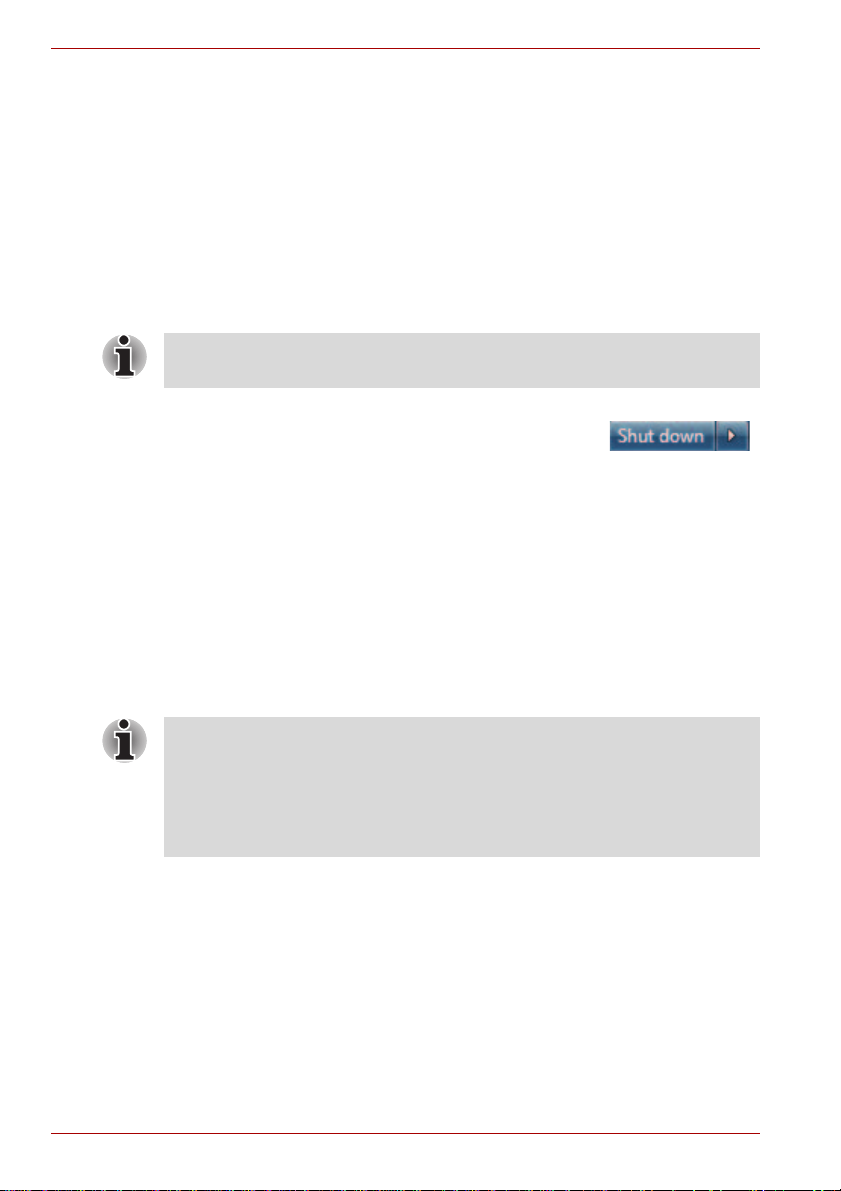
Satellite A660/A660D, Satellite A665/A665D
Vorteile des Energiesparmodus
Der Energiesparmodus bietet die folgenden Vorteile:
■ Die zuletzt verwendete Arbeitsumgebung wird schneller als im
Ruhezustand wiederhergestellt.
■ Sie sparen Energie, indem das System heruntergefahren wird, wenn
während eines bestimmten Zeitraums, dessen Länge mit der Funktion
„System-Energiesparmodus“ festgelegt wird, keine Eingaben oder
Hardwarezugriffe erfolgen.
■ Sie können die LCD-gesteuerte Ausschaltung verwenden.
Energiesparm odus ausführen
Sie können den Energiesparmodus auch mit der Tastenkombination
FN + F3 aktivieren. Nähere Informationen finden Sie in Kapitel 5, Tastatur.
Der Energiesparmodus lässt sich auf drei Arten starten:
■ Klicken Sie auf Start, zeigen Sie auf das Pfeilsymbol ( )
und wählen Sie Energiesparmodus aus dem Menü.
■ Schließen Sie den Bildschirm. Diese Funktion muss zuvor in den
Energieoptionen aktiviert werden (um die Energieoptionen aufzurufen,
klicken Sie auf Start -> Systemsteuerung -> System und Sicherheit
-> Energieoptionen).
■ Betätigen Sie die Ein/Aus-Taste. Diese Funktion muss zuvor in den
Energieoptionen aktiviert werden (um die Energieoptionen aufzurufen,
klicken Sie auf Start -> Systemsteuerung -> System und Sicherheit
-> Energieoptionen).
Beim nächsten Einschalten des Computers können Sie sofort an der Stelle
fortfahren, an der Sie Ihre Arbeit beim Herunterfahren des Systems
unterbrochen haben.
■ Wenn sich der Computer im Energiesparmodus befindet,
blinkt die LED Power gelb.
■ Wenn Sie den Computer im Akkubetrieb verwenden, sparen Sie
Akkuenergie, indem Sie den Computer im Ruhezustand
herunterfahren. Der Energiesparmodus verbraucht bei
ausgeschaltetem Computer mehr Energie.
Einschränkungen des Energiesparmodus
Der Energiesparmodus funktioniert unter den fol ge nden Bedi ng ungen nicht:
■ Der Computer wurde sofort nach dem Herunterfahren wieder
eingeschaltet.
■ Speicherschaltkreise sind statischer Elektrizität ausgesetzt.
1-10 Benutzerhandbuch

Satellite A660/A660D, Satellite A665/A665D
Ruhezustand
Wenn Sie den Computer in den Ruhezustand schalten, wird der Inhalt des
Arbeitsspeichers auf der Festplatte gespeichert, sodass beim nächsten
Einschalten des Geräts der zuletzt verwendete Zustand wiederhergestellt
wird. Bitte beachten Sie, dass die Ruhezustandsfunktion nicht den Status
angeschlossener Peripheriegeräte speichert.
■ Speichern Sie Ihre Arbeit. Wird der Ruhezustand aktiviert, speichert
der Computer den Inhalt des Arbeitsspeichers auf dem
Festplattenlaufwerk. Aus Sicherheitsgründen sollten Sie die Daten
jedoch auch selbst speichern.
■ Wenn Sie den Akku entfernen oder den Netzadapter abtrennen, bevor
der Speichervorgang abgeschlossen ist, gehen Daten verloren. Warten
Sie, bis die LED Festplatte erlischt.
■ Bauen Sie keine Speichermodule ein oder aus, wenn sich der
Computer im Ruhezustand befindet. Dabei können Daten verloren
gehen.
Vorteile des Ruhezustands
Der Ruhezustand bietet die folgenden Vorteile:
■ Die Daten werden auf der Festplatte gespeichert, wenn der Computer
wegen geringer Akkuenergie automatisch heruntergefahren wird.
■ Beim Einschalten des Computers können Sie sofort in der zuletzt
verwendeten Arbeitsumgebung fortfahren.
■ Sie sparen Energie, indem das System heruntergefahren wird, wenn
während eines bestimmten Zeitraums, dessen Länge mit der
Ruhezustandsfunktion des Systems festgelegt wird, keine Eingaben
oder Hardwarezugriffe erfolgen.
■ Sie können die LCD-gesteuerte Ausschaltung verwenden.
Ruhezustand aktivieren
Sie können den Ruhezustand auch mit der Tastenkombination FN + F4
aktivieren. Nähere Informationen finden Sie in Kapitel 5, Tastatur.
So wechseln Sie in den Ruhezustand:
1. Klicken Sie auf Start.
2. Zeigen Sie auf das Pfeilsymbol ( ) und wählen Sie
Ruhezustand aus dem Menü.
Benutzerhandbuch 1-11

Satellite A660/A660D, Satellite A665/A665D
Automatisches Aktivieren des Ruhezustands
Der Computer kann so konfiguriert werden, dass er automatisch in den
Ruhezustand wechselt, wenn Sie den Netzschalter betätigen oder den
Bildschirm schließen. Um diese Einstellungen zu definieren, können Sie
die folgenden Schritte durchführen:
1. Klicken Sie auf Start und dann auf Systemsteuerung.
2. Klicken Sie auf System und Sicherheit und dann auf
Energieoptionen.
3. Klicken Sie auf die Option zum Einstellen der Ein/Aus-Tasten-Funktion
oder der Funktion beim Schließen des Bildschirms.
4. Aktivieren Sie die gewünschten Ruhezustand-Einstellungen für das
Betätigen der Ein/Aus-Taste und das Schließen des Bildschirms.
5. Klicken Sie auf Änderungen speichern.
Daten im Ruhezustand speichern
Wenn Sie den Computer im Ruhezustand ausschalten, benötigt der
Computer einen Moment, um die aktuellen Daten aus dem Arbeitsspeicher
auf dem Festplattenlaufwerk zu speichern. Während dieser Zeit leuchtet
die LED Festplattenlaufwerk.
Nachdem Sie den Computer ausgeschaltet haben und der Inhalt des
Arbeitsspeichers auf dem Festplattenlaufwerk gespeichert wurde, schalten
Sie die angeschlossenen Peripheriegeräte aus.
Schalten Sie den Computer oder die Peripheriegeräte nicht sofort wieder
ein. Warten Sie einen Moment, damit die Kondensatoren vollständig
entladen werden können.
Neustarten des Computers
Unter bestimmten Bedingungen müssen Sie den Computer zurücksetzen.
Beispielsweise, wenn:
■ Sie bestimmte Einstellungen geändert haben.
■ ein Fehler auftritt und der Computer auf Tastaturbefehle nicht reagiert.
Für den Neustart des Computers gibt es drei Möglichkeiten:
■ Klicken Sie auf Start, zeigen Sie auf das Pfeilsymbol
( ) und wählen Sie Neu starten aus dem Menü.
■ Drücken Sie gleichzeitig Ctrl, Alt und Del (einmal), um das
Menüfenster aufzurufen, und wählen Sie dann Neu starten in den
Optionen zum Herunterfahren.
■ Halten Sie die Ein/Aus-Taste vier Sekunden gedrückt. Sobald der
Computer ausgeschaltet ist, warten Sie zwischen zehn und fünfzehn
Sekunden, bevor Sie ihn durch drücken der Ein/Aus-Taste erneut
einschalten.
1-12 Benutzerhandbuch

Satellite A660/A660D, Satellite A665/A665D
Systemwiederherstellungsoptionen und Wiederherstellen der vorinstallierten Software
Den Optionen für die Systemwiederherstellung sind auf dem
Festplattenlaufwerk 1,5 GB versteckte Partition zugewiesen.
Wenn diese Partition gelöscht wird, kann die Systemwiederherstellung
nicht verwendet werden.
Optionen für die Systemwiederherstellung
Bei Lieferung ist die Funktion „Systemwiederherstellungsoptionen“
werkseitig installiert. Das Menü mit den Systemwiederherstellungsoptionen
enthält einige T ools zum Beheben von St artproblemen, zum Ausführen von
Diagnosetests und zum Wiederherstellen des Systems.
Weitere Informationen zum Beheben von Startproblemen finden Sie in der
Windows-Hilfe.
Die Systemwiederherstellungsoptionen können auch manuell ausgeführt
werden, um Probleme zu beheben.
Gehen Sie dazu folgendermaßen vor: Befolgen Sie die Anweisungen auf
dem Bildschirm.
1. Schalten Sie den Computer aus.
2. Halten Sie die Taste F8 gedrückt, während Sie den Computer
einschalten. Es wird ein Menü mit erweiterten Bootoptionen angezeigt.
3. Wählen Sie mithilfe der Pfeiltasten die Option Computer reparieren
und drücken Sie Enter.
4. Befolgen Sie die Anweisungen auf dem Bildschirm.
Die Funktion „Windows Complete PC-Sicherung“ ist in allen Editionen von
Windows
®
7 verfügbar.
Wiederherstellen der vorinstallierten Softw are
Je nach Modell stehen verschiedene Möglichkeiten zur Wiederherstellung
der vorinstallierten Software zur Verfügung:
■ Erstellen von Recovery-Discs und Verwenden dieser Discs zur
Wiederherstellung der vorinstallierten Software
■ Wiederherstellen der vorinstallierten Software vom Recovery-
Festplattenlaufwerk
■ Bestellen von Recovery-Discs bei TOSHIBA und Verwendung dieser
Discs zur Wiederherstellung der vorinstallierten Software*
* Bitte beachten Sie, dass dieser Service nicht kostenlos ist.
Benutzerhandbuch 1-13

Satellite A660/A660D, Satellite A665/A665D
Erstellen von optischen Datenträgern für die W iederherstellung
In diesem Abschnitt wird beschrieben, wie Sie Recovery-Discs erstellen
können.
■ Schließen Sie den Netzadapter an, wenn Sie Recovery-Discs erstellen.
■ Schließen Sie alle Softwareprogramme mit Ausnahme von TOSHIBA
Recovery Media Creator.
■ Deaktivieren Sie Programme (zum Beispiel Bildschirmschoner), die
die CPU stark beanspruchen.
■ Betreiben Sie den Computer mit voller Leistung.
■ Verwenden Sie keine Energiesparfunktionen.
■ Beschreiben Sie keine Discs, während ein Antivirenprogramm
ausgeführt wird. Warten Sie, bis das Programm beendet ist, und
deaktivieren Sie dann alle Virenerkennungsprogramme (auch solche,
die im Hintergrund automatisch ausgeführt werden).
■ Verwenden Sie keine Festplatten-Dienstprogramme, zum Beispiel
Programme zur Beschleunigung des Festplattenzugriffs. Dies könnte
zu Instabilität und Datenverlusten führen.
■ Fahren Sie den Computer nicht herunter, melden Sie sich nicht ab und
verwenden Sie nicht den Energiesparmodus oder Ruhezustand, wenn
Sie Medien beschreiben oder wiederbeschreiben.
■ Stellen Sie den Computer auf einer geraden Oberfläche ab,
die keinen Vibrationen durch Flugzeuge, Züge oder Straßenverkehr
ausgesetzt ist.
■ Verwenden Sie den Computer nicht auf wackeligen Tischen oder
anderen instabilen Oberflächen.
Ein Wiederherstellungs-Image der Software auf dem Computer wird auf
dem Festplattenlaufwerk gespeichert und kann mit den folgenden Schritten
auf DVD kopiert werden:
1. Halten Sie eine leere DVD bereit.
2. Sie können in der Anwendung aus einer Vielzahl von Medien wählen,
auf die das Wiederherstellungs-Image kopiert werden kann, darunter
DVD-R, DVD-R DL, DVD-RW, DVD+R, DVD+R DL und DVD+RW.
Beachten Sie, dass einige der oben genannten Medien möglicherweise
nicht mit dem optischen Laufwerk Ihres Computers kompatibel sind.
Vergewissern Sie sich, dass das optische Laufwerk den gewählten
Medientyp unterstützt, bevor Sie fortfahren.
3. Schalten Sie den Computer ein und warten Sie, bis das Betriebssystem
Windows 7 wie gewohnt von der Festplatte geladen wird.
4. Legen Sie die erste leere Disc in das optische Laufwerk ein.
5. Wählen Sie das Symbol TOSHIBA Recovery Media Creator aus dem
Windows 7 Start-Menü.
6. Nachdem TOSHIBA Recovery Media Creator gestartet wurde, wählen
Sie den Medientyp sowie den zu kopierenden Titel aus und klicken auf
die Schaltfläche Erstellen.
1-14 Benutzerhandbuch

Satellite A660/A660D, Satellite A665/A665D
Wiederherstellen der vorinstallierten Softw are von selbst erstellten
Recovery-Discs
Wenn die vorinstallierten Dateien beschädigt sind, können Sie das System
mithilfe der Recovery-Discs, die Sie erstellt haben, wieder in den Zustand
versetzen, in dem Sie ihn ursprünglich erhalten haben. Gehen Sie wie
nachstehend beschrieben vor, um die Wiederherstellung auszuführen:
Wenn Sie mit der Tastenkombination FN + Esc den Ton ausgeschaltet
haben, schalten Sie ihn vor Beginn des Wiederherstellungsprozesses
wieder ein, um die akustischen Signale hören zu können. Weitere
Informationen finden Sie in Kapitel 5, Tastatur.
Sie können die Systemwiederherstellungsoptionen nicht verwenden,
wenn Sie die vorinstallierte Software ohne
Systemwiederherstellungsoptionen wiederherstellen.
Wenn Sie das Windows-Betriebssystem neu installieren, wird die
Festplatte neu formatiert, wobei alle darauf gespeicherten Daten gelöscht
werden.
1. Legen Sie die (erste) Recovery-Disc in das optische Laufwerk ein und
schalten Sie den Computer aus.
2. Halten Sie die Taste F12 gedrückt, während Sie den Computer
einschalten. Wenn TOSHIBA Leading Innovation>>> angezeigt
wird, lassen Sie die Taste F12 los.
3. Wählen Sie im Menü mit der Cursortaste nach oben oder nach unten
das CD-ROM-Symbol aus.
4. Es wird ein Menü angezeigt. Befolgen Sie die Anweisungen auf dem
Bildschirm.
Wiederherstellen der vorinstallierten Softw a re vom
Recovery-Festplattenlaufwerk
Ein Teil des gesamten Fe stplattenspeichers ist als verborgene
Wiederherstellungspartition konfiguriert. In dieser Partition sind Dateien
gespeichert, mit denen sich die vorinstallierte Software bei Problemen
reparieren lässt.
Wenn Sie das Festplattenlaufwerk später wieder einrichten, sollten Sie
Partitionen nur wie im vorliegenden Handbuch beschrieben ändern,
hinzufügen oder löschen, andernfalls ist möglicherweise nicht genügend
Platz für die Software vorhanden.
Wenn Sie ein Partitionierungsprogramm eines Drittanbieters verwenden,
um die Partitionen des Festplattenlaufwerks neu zu konfigurieren, kann der
Computer möglicherweise nicht mehr eingerichtet werden.
Benutzerhandbuch 1-15

Satellite A660/A660D, Satellite A665/A665D
Wenn Sie mit der Tastenkombination Fn + ESC den Ton ausgeschaltet
haben, schalten Sie ihn vor Beginn des Wiederherstellungsprozesses
wieder ein, um die akustischen Signale hören zu können. Weitere
Informationen finden Sie in Kapitel 5, Tastatur.
Sie können die Systemwiederherstellungsoptionen nicht verwenden,
wenn Sie die vorinstallierte Software ohne
Systemwiederherstellungsoptionen wiederherstellen.
Wenn Sie das Windows-Betriebssystem neu installieren, wird die
Festplatte neu formatiert, wobei alle darauf gespeicherten Daten gelöscht
werden.
1. Schalten Sie den Computer aus.
2. Halten Sie die Taste 0 (Null) auf der Tastatur gedrückt und schalten Sie
den Computer ein.
Es wird ein Menü angezeigt. Befolgen Sie die Anweisungen auf dem
Bildschirm.
Setzen Sie das BIOS auf die Standardeinstellungen zurück, bevor Sie den
Computer im werkseitigen Zustand wiederherstellen.
Bestellen von Recovery-Discs bei T OSHIBA*
Sie können Produkt-Wiederherstellungsdiscs für Ihr Notebook im
Online-Shop für Backup-Medien von TOSHIBA Europe bestellen.
* Bitte beachten Sie, dass dieser Service nicht kostenlos ist.
1. Besuchen Sie http://backupmedia.toshiba.eu im Internet.
2. Befolgen Sie die Anweisungen auf dem Bildschirm.
Sie erhalten Ihre Recovery-Discs innerhalb von zwei Wochen nach
Bestellung.
1-16 Benutzerhandbuch

Satellite A660/A660D, Satellite A665/A665D
Hardware-Überblick
In diesem Kapitel werden die einzelnen Bestandteile des Computers
vorgestellt. Machen Sie sich mit jeder Komponente vertraut, bevor Sie den
Computer in Betrieb nehmen.
Rechtlicher Hinweis (nicht zutreffende Symbole)*1
Nähere Informationen zu nicht zutreffenden Symbolen finden Sie im Abschnitt
„Rechtliche Hinweise“ in Anhang G oder klicken Sie auf *1 weiter oben.
Gehen Sie vorsichtig mit dem Computer um, um Kratzer oder andere
Beschädigungen der Oberfläche zu vermeiden.
Vorderseite mit geschlossenem Bildschirm
Kapitel 2
Diese Abbildung zeigt die Vorderseite des Computers mit geschlossenem
Bildschirm.
1 3
1. Infrarotempfängerfenster*
2. Bridge-Media-Steckplatz
3. System-LEDs
* Bei einigen Modellen verfügbar.
Darstellung kann je nach Modell abweichen.
Abbildung 2-1 Vorderseite des Computers mit geschlossenem Bildschirm
Infrarotempfängerfenster
Benutzerhandbuch 2-1
Dies ist ein Sensorfenster, das Signale von der
mit dem Computer gelieferten Fernbedienung
empfängt.
2

Satellite A660/A660D, Satellite A665/A665D
Bridge-MediaSteckplatz
Achten Sie darauf, dass keine Metallgegenstände, z. B. Schrauben,
Heftklammern und Büroklammern in den Bridge Media-Steckplatz
gelangen. Fremdkörper können einen Kurzschluss verursachen, wodurch
der beschädigt und ein Feuer ausbrechen könnte.
System-LEDs Die System-LEDs zeigen an, wenn die
Rechte Seite
Diese Abbildung zeigt die rechte Seite des Computers.
In diesen Steckplatz können Sie eine SD™/
SDHC™/SDXC™ Speicherkarte, einen Memory
Stick® (PRO™), eine xD-Picture Card™ und eine
MultiMediaCard™ einsetzen. Lesen Sie dazu
Abschnitt Zusatzeinrichtungen in Kapitel 3,
Hardware, Dienstprogramme und Optionen.
betreffenden Funktionen verwendet werden.
3 5
1 2 4 6
1. Kopfhörerbuchse
2. Mikrofonbuchse
3. USB 2.0-Anschlüsse
Darstellung kann je nach Modell abweichen.
Abbildung 2-2 Rechte Seite des Computers
Kopfhörerbuchse An diese Buchse können Sie digitale
Lautsprecher oder einen Stereokopfhörer
(mindestens 16 Ohm) anschließen. Der interne
Lautsprecher wird automatisch deaktiviert, wenn
digitale Lautsprecher oder Kopfhörer
angeschlossen werden.
2-2 Benutzerhandbuch
4. Optisches Laufwerk
5. 19-V-Gleichstromeingang (D C IN)
6. Schlitz für ein Sicherheitsschloss

Satellite A660/A660D, Satellite A665/A665D
Mikrofonbuchse An die 3,5-mm-Mini-Mikrofonbuchse können Sie
einen dreiadrigen Ministecker für ein
Stereomikrofon oder ein Stereogerät als
Audioeingabegerät anschließen.
Der Anschluss mit dem Symbol ( ) hat die
Funktion Schlaf- und Musikfunktion.
Universal Serial Bus
(USB 2.0)Anschlüsse
Zwei USB-Anschlüsse, die dem USB 2.0Standard entsprechen, befinden sich auf der
rechten Seite des Computers.
Achten Sie darauf, dass keine Metallgegenstände, z. B. Schrauben,
Heftklammern und Büroklammern in die USB-Anschlüsse gelangen.
Fremdkörper können einen Kurzschluss verursachen, wod urch der
beschädigt und ein Feuer ausbrechen könnte.
Bitte beachten Sie, dass keine Garantie für den einwandfreien Betrieb
sämtlicher Funktionen aller USB-Geräte übernommen werden kann. Wir
möchten Sie daher darauf hinweisen, dass einige mit einem spezifischen
Gerät verbundene Funktionen möglicherweise nicht richtig funktionieren.
Optisches Laufwerk Der Computer kann mit einem BD-Writer-,
BD-Combo- oder DVD-Super-Multi-Laufwerk
ausgestattet sein.
19-VGleichstromeingang
Der Netzadapter wird an diese Buchse
angeschlossen, um den Computer mit Strom zu
versorgen und die internen Batterien aufzuladen.
Bitte beachten Sie, dass Sie nur das mit dem
Computer beim Kauf mitgeliefert
Netzadaptermodell verwenden sollten - die
Verwendung eines falschen Netzadapters kann
zu Schäden am Computer führen.
Schlitz für ein
Sicherheitsschloss
Ein Sicherheitskabel kann an diesem Schlitz
befestigt und dann mit einem Schreibtisch oder
einem anderen großen Gegenstand verbunden
werden, um einen Diebstahl des Computers zu
verhindern.
Benutzerhandbuch 2-3

Satellite A660/A660D, Satellite A665/A665D
Linke Seite
Diese Abbildung zeigt die linke Seite des Computers.
1 3
1. TV-Tuner-Buchse*
2. Lüftungsschlitze
3. Anschluss für einen externen Monitor
4. LAN-Buchse
* Bei einigen Modellen verfügbar.
Darstellung kann je nach Modell abweichen.
Abbildung 2-3 Linke Seite des Computers
7
6
5
2
4
5. HDMI-Ausgang*
6. eSATA/USB Combo-Port
7. ExpressCard-Steckplatz
8. USB-Anschluss (USB 2.0)
8
TV-Tuner-Buchse Der TV-Tuner ermöglicht das Ansehen und
Aufzeichnen von TV-Programmen. Einige
Modelle sind mit einem TV-Tuner ausgestattet.
Lüftungsschlitze Die Lüftungsschlitze sorgen dafür, dass Luft in
das System gelangt, um den Prozessor und
andere Komponenten vor Überhitzung zu
schützen.
Blockieren Sie die Lüftungsschlitze nicht. Achten Sie darauf, dass keine
Metallgegenstände, z. B. Schrauben, Heftklammern und Büroklammern in
die Lüftungsschlitze gelangen. Fremdkörper können einen Kurzschluss
verursachen, wodurch der beschädigt und ein Feuer ausbrechen könnte.
Anschluss für einen
externen Monitor
Über diesen Anschluss können Sie einen
externen Monitor an den Computer anschließen.
LAN-Buchse Über diese Buchse können Sie den Computer an
ein LAN anschließen. Die in den Computer
integrierte LAN-Schnittstelle unterstützt Ethernet
LAN (10Mbit/s, 10BASE-T), Fast Ethernet LAN
(100 Mbit/s, 100BASE-TX) und Gigabit Ethernet
LAN (1000 Mbit/s, 1000BASE-T). Zwei LEDs
geben Informationen zur LAN-Verbindung.
Nähere Informationen finden Sie in Kapitel 4,
Grundlagen der Bedienung.
2-4 Benutzerhandbuch

Satellite A660/A660D, Satellite A665/A665D
■ Schließen Sie nur ein LAN-Kabel an die LAN-Buchse an. Wenn Sie ein
anderes Kabel anschließen, kann es zu Schäden oder Fehlfunktionen
kommen.
■ Schließen Sie das LAN-Kabel nicht an eine Stromversorgung an.
Wenn Sie ein anderes Kabel anschließen, kann es zu Schäden oder
Fehlfunktionen kommen.
HDMI-Ausgang An den HDMI-Ausgang können Sie ein
HDMI-Kabel (Typ A) anschließen. Das
HDMI-Kabel kann Video- und Audiosignale
senden. Außerdem kann es Steuerungssignale
senden und empfangen.
eSA TA/USB
Combo-Port
Dieser USB-Anschluss, der dem USB 2.0Standard entspricht, befindet sich an der rechten
Seite des Computers. Die Anschlüsse mit dem
Symbol ( ) verfügen über USB-Schlaf- und
Ladefunktionen. Dieser Anschluss hat eSATA
(External Serial ATA)-Funktion.
Achten Sie darauf, dass keine Metallgegenstände, z. B. Schrauben,
Heftklammern und Büroklammern in den eSAT A/USB Combo-Port
gelangen. Fremdkörper können einen Kurzschluss verursachen, wodurch
der beschädigt und ein Feuer ausbrechen könnte.
ExpressCardSteckplatz
USB-Anschluss
(USB 2.0)
In diesen Steckplatz können Sie ein
ExpressCard-Gerät einbauen.
Ein USB-Anschluss, der dem USB2.0-Standard
entspricht, befindet sich an der linken Seite des
Computers. Die Anschlüsse mit dem Symbol ( )
haben Schlaf- und Ladefunktion.
Bitte beachten Sie, dass keine Garantie für den einwandfreien Betrieb
sämtlicher Funktionen aller USB-Geräte übernommen werden kann. Wir
möchten Sie daher darauf hinweisen, dass einige mit einem spezifischen
Gerät verbundene Funktionen möglicherweise nicht richtig funktionieren.
Benutzerhandbuch 2-5

Satellite A660/A660D, Satellite A665/A665D
Zurück
Die folgende Abbildung zeigt die Rückseite des Computers.
Abbildung 2-4 Die Rückseite des Computers
Unterseite
Diese Abbildung zeigt die Unterseite des Computers. Sie sollten darauf
achten, dass der Bildschirm geschlossen ist, bevor Sie den Computer
herumdrehen, um Schäden zu vermeiden.
1 2 3
5
4
1. Akkuverriegelung
2. Akku
3. Akkufreigabe
Darstellung kann je nach Modell abweichen.
Abbildung 2-5 Unterseite des Computers
4. Lüftungsschlitze
5. Sockel für Speichermodul
Akkuverriegelung Schieben Sie diese Verriegelung zur Seite, um
den Akku entfernen zu können.
Akku Der Akku versorgt den Computer mit Strom,
wenn kein Netzadapter angeschlossen ist.
Nähere Informationen zur Verwendung und zum
Betrieb des Akkus finden Sie in Kapitel 6,
Stromversorgung und Startmodi.
2-6 Benutzerhandbuch

Satellite A660/A660D, Satellite A665/A665D
Akkufreigabe Schieben Sie diese Verriegelung bis zur Position
„Entriegeln“ und halten Sie sie, um den Akku zu
entsichern. Nähere Informationen zum Entfernen
des Akkus finden Sie in Kapitel 6,
Stromversorgung und Startmodi.
Lüftungsschlitze Die Lüftungsschlitze des verhindern eine
Überhitzung des Prozessors.
Blockieren Sie die Lüftungsschlitze nicht. Achten Sie darauf, dass keine
Metallgegenstände, z. B. Schrauben, Heftklammern und Büroklammern in
die Lüftungsschlitze gelangen. Fremdkörper können einen Kurzschluss
verursachen, wodurch der beschädigt und ein Feuer ausbrechen könnte
Sockel für
Speichermodul
Der Sockel für Speichermodule ermöglicht den
Einbau, Austausch und das Entfernen eines
zusätzlichen Speichermoduls. Lesen Sie dazu
Abschnitt Zusätzliche Speichermodule in Kapitel
3, Hardware, Dienstprogramme und Optionen.
Benutzerhandbuch 2-7

Satellite A660/A660D, Satellite A665/A665D
Vorderseite mit geöffnetem Bildschirm
Diese Abbildung zeigt den Computer mit geöffnetem Bildschirm.
Um den Bildschirm zu öffnen, klappen Sie ihn auf und stellen Sie einen
angenehmen Neigungswinkel ein.
1
2
3
14
13
12
6
7
8
1. Webcam*
2. Webcam-LED*
3. Mikrofon*
4. Wireless-LAN- und Wireless-WAN-Antennen
(nicht abgebildet)*
5. Bildschirm
6. LCD-Scharniere
7. Stereolautsprecher
8. Tastatur
* Bei einigen Modellen verfügbar.
Darstellung kann je nach Modell abweichen.
4
5
6
7
11
9. Touchpad
10. Touchpad-Klicktasten
11. Touchpad aktivieren/deaktivieren
12. Ein/Aus-Taste
13. Umgebungslichtsensor*
14. Funktionstasten
9
10
Abbildung 2-6 Vorderseite des Computers mit geöffnetem Bildschirm
2-8 Benutzerhandbuch

Satellite A660/A660D, Satellite A665/A665D
Webcam Eine Webc am ist ein Gerät, mit dem Sie über
Ihren Computer Video aufzeichnen oder Fotos
aufnehmen können. Sie können es für
Video-Chats oder Videokonferenzen einsetzen,
wenn Sie ein Tool wie etwa Windows Live
Messenger verwenden. TOSHIBA Web Camera
Application ermöglicht Ihnen, verschiedene
Videoeffekte auf Ihre Videos oder Fotos
anzuwenden.
Sie aktiviert die Übertragung von Video und die
Verwendung von Video-Chat über das Internet
mit speziellen Anwendungen.
Einige Modelle sind mit eine Webcam
ausgestattet.
Lesen Sie dazu den Abschnitt Webcam in
Kapitel 4, Grundlagen der Bedienung.
Webcam-LED
Die Webcam-LED leuchtet, wenn die Webcam in
Betrieb ist.
Mikrofon Mit dem integrierten Mikrofon können Sie
Audiosequenzen in Ihre Anwendungen
importieren und aufnehmen. Weitere
Informationen dazu finden Sie im Abschnitt
Audiosystem in Kapitel 4, Grundlagen der
Bedienung. Einige Modelle sind mit einem
Mikrofon ausgestatte t.
Wireless
LAN-Antennen
Wireless
WAN-Antennen
Einige Computer dieser Serie sind mit Wireless
LAN-Antennen ausgestattet.
Einige Computer dieser Serie sind mit Wireless
WAN-Antennen ausgestattet.
Bildschirm Wenn der Computer mit dem Netzadapter
betrieben wird, ist das auf dem internen
Bildschirm angezeigte Bild etwas heller als bei
Akkubetrieb. Der Unterschied bei der Helligkeit
soll bei Akkubetrieb Energie sparen. Nähere
Informationen zur Anzeige des Computers finden
Sie im Abschnitt Grafikadapter und Anzeigemodi
im Anhang B.
LCD-Scharniere Die LCD-Scharniere ermöglichen die
Positionierung des Bildschirms in einer Vielzahl
von angenehmen Betrachtungswinkeln.
Benutzerhandbuch 2-9

Satellite A660/A660D, Satellite A665/A665D
Stereolautsprecher Über die Lautsprecher werden der von der
Tastatur Der Computer ist mit einer von zwei
verwendeten Software erzeugte Klang sowie die
vom System erzeugten akustischen
Alarmsignale, zum Beispiel bei niedriger
Akkuladung, ausgegeben. Einige Modelle sind
mit Harman/Kardon-Lautsprechern ausgestattet.
verschiedenen Tastaturen ausgestattet:
A4-Tastatur mit integrierter numerischer Tastatur,
Cursor-Overlaytasten sowie Tasten und ;
Normaltastatur mit separaten Zifferntasten,
separaten Cursortasten sowie den Tasten
und . Die Tastatur ist mit der erweiterten
®
-Tastatur kompatibel. Nähere Informationen
IBM
finden Sie in Kapitel 5, Tastatur.
Touchpad Das Touchpad befindet sich in der
Handballenauflage und wird zur Steuerung des
Bildschirmzeigers verwendet. Weitere
Informationen finden Sie im Abschnitt
Verwenden des Touchpads in Kapitel 4,
Grundlagen der Bedienung.
TouchpadKlicktasten
Mit den vor dem Touchpad gelegenen Tasten
können Sie Menüeinträge auswählen oder Text
und Grafik bearbeiten, nachdem Sie das
gewünschte Objekt mit dem Bildschirmzeiger
markiert haben.
Touchpad aktivieren/
deaktivieren
Mit der Taste zum Aktivieren/Deaktivieren des
Touchpads unter der Leertaste können Sie das
Touchpad ausschalten. Drücken Sie erneut auf
die Taste, um das Touchpad wieder zu aktivieren.
Ein/Aus-Taste Drücken Sie auf diese Taste, um den Computer
ein- oder auszuschalten.
Umgebungslichtsensor
Automatische Anpassung des Bildkontrasts, um
bei verschiedenen Lichtverhältnissen das jeweils
am besten sichtbare Bild anzuzeigen. Durch den
Einsatz von bis zu 8 unterschiedlichen
Kontrasteinstellungen sehen Sie in jeder
Umgebung das bestmögliche Bild.
Funktionstasten Es stehen sieben Tasten zur Verfügung, mit
denen Sie Audio/Video steuern, Anwendungen
ausführen und Dienstprogramme aufrufen
können.
2-10 Benutzerhandbuch

LEDs
Satellite A660/A660D, Satellite A665/A665D
In diesem Abschnitt werden die Anzeigen des Computers beschrieben.
System-LEDs
Die LED-Systemanzeigen unter den Symbolen leuchten auf, wenn der
Computer die spezifischen Operationen ausführt.
Abbildung 2-7 System-LEDs
Gleichstromeingang Die LED DC IN leuchtet normalerweise weiß,
wenn der Computer über den Netzadapter
ordnungsgemäß mit Gleichstrom versorgt wird.
Wenn es jedoch Probleme bei der
Stromversorgung des Computers oder mit dem
Ausgangsstrom des Netzadapters gibt, blinkt
diese LED gelb.
Power Die LED Power leuchtet normalerweise weiß,
Akku Die LED Akku zeigt den Ladezustand des Akkus
Festplattenlaufwerk/
Optisches Laufwerk
Bridge-MediaSteckplatz
wenn der Computer eingeschaltet ist. Wenn Sie
den Computer in den Energiesparmodus
schalten, blinkt diese Anzeige gelb - ungefähr
zwei Sekunden lang ein, zwei Sekunden lang
aus - sowohl während das System
heruntergefahren wird als auch während es
ausgeschaltet bleibt.
an: weiß bei vollständig aufgeladenem Akku,
gelb beim Aufladen des Akkus und gelb blinkend
bei niedriger Akkuladung. Nähere Informationen
zu dieser Funktion finden Sie in Kapitel 6,
Stromversorgung und Startmodi.
Die LED Festplattenlaufwerk/Optisches
Laufwerk leuchtet weiß, wenn der Computer auf
das integrierte Festplattenlaufwerk, das optische
Laufwerk oder das eSATA-Gerät zugreift.
Die LED für den Bridge Media-Steckplatz
leuchtet weiß, wenn der Computer auf den
Bridge Media-Steckplatz zugreift.
Benutzerhandbuch 2-11

Satellite A660/A660D, Satellite A665/A665D
Wireless-Anzeigen
Wireless-Anzeigen unter den entsprechenden Symbolen leuchten auf,
wenn der Computer die spezifischen Operationen ausführt.
Abbildung 2-8 Wireless-Anzeigen
Drahtlose
Kommunikation
Die LED für die Drahtlose Kommunikation blinkt
gelb, wenn die Bluetooth-, Wireless LAN- und
Wireless WAN-Funktionen aktiviert sind.
Einige Modelle verfügen über Bluetooth und
Wireless LAN-Funktionen.
Wireless WAN Die LED Wireless WAN leuchtet oder blinkt blau,
wenn die Wireless WAN-Funktion aktiviert ist.
Die LED leuchtet oder blinkt, um den
Verbindungsstatus der Wireless WAN-Funktion
anzuzeigen.
Damit diese Funktion verwendet werden kann,
muss ein Wireless WAN-Modul installiert sein.
Einige Modelle sind mit einem Wireless
WAN-Modul ausgestattet.
2-12 Benutzerhandbuch

Satellite A660/A660D, Satellite A665/A665D
T ast atur-LEDs
Normaltastatur
Die folgenden Abbildungen zeigen die Position der CAPS LOCK-LED und
der LED „Numerischer Modus“, die folgende Bedingungen anzeigen:
■ Wenn die CAPS LOCK-LED leuchtet, werden mit den
Buchstabentasten der Tastatur Großbuchstaben erzeugt.
■ Wenn die LED NUM LOCK (Numerischer Modus) leuchtet, können Sie
mit den entsprechenden 10 Tasten Zi ffern eingeben.
1
1. CAPS LOCK
2. Numerischer Modus
Abbildung 2-9 Tastatur-LEDs
2
CAPS LOCK Diese Anzeige leuchtet grün, wenn die
Feststelltaste für die Großbuchstaben betätigt
wurde.
NUMERISCHER
MODUS
Wenn die LED Numerischer Modus leuchtet,
können Sie mit den Zifferntasten der Tastatur
Ziffern eingeben.
Benutzerhandbuch 2-13

Satellite A660/A660D, Satellite A665/A665D
Optische Laufwerke
Der Computer ist mit einem DVD-Super-Multi-Laufwerk bzw. mit einem
BD-Writer- oder BD-Combo-Laufwerk ausgestattet. Ein Serial
ATA-Schnittstellencontroller wird für die Verwendung von CDs/DVDs/BDs
mit einem Durchmesser von 12 cm oder 8 cm (Tray-Laufwerk) bzw. 12 cm
(Slot-Laufwerk) genutzt. Weitere Informationen zum Einlegen und
Herausnehmen von Datenträgern erhalten Sie im Abschnitt Beschreiben
von CD/DVD/BD-Discs im DVD-Super-Multi-, BD-Writer- oder BD-ComboLaufwerk in Kapitel 4, Grundlagen der Bedienung.
Regionalcodes für BD-Medien
Blu-ray Discs werden entsprechend den Spezifikationen für drei
Vertriebsgebiete hergestellt. Achten Sie beim Kauf von BD-Filmen (BDMV)
darauf, dass diese für Ihr Laufwerk geeignet sind, da sie sonst nicht
wiedergegeben werden können.
Code Region
A Kanada, USA, Japan, Südostasien, Ostasien,
B Europa, Australien, Neuseeland, Naher Osten, Afrika
C China, Indien, Russland, Mongolei, indischer Subkontinent
Regionalcodes für DVD-Laufwerke und -Medien
DVD Super Multi-Laufwerke und die damit verbundenen Speichermedien
werden entsprechend den Spezifikationen für sechs Vertriebsregionen
hergestellt. Achten Sie beim Kauf von DVD-Filmen darauf, dass diese für
Ihr Laufwerk geeignet sind, da sie sonst nicht wiedergegeben werden
können.
Code Region
1 Kanada, USA
2 Japan, Europa, Südafrika, Nahost
3 Südostasien, Ostasien
4 Australien, Neuseeland, Pazifische Inseln, Mittelamerika,
5 Russland, Indischer Subkontinent, Afrika, Nordkorea,
6 China
Mittelamerika, Südamerika
Südamerika, Karibik
Mongolei
Beschreibbare Discs
Dieser Abschnitt beschreibt die Typen beschreibbarer CDs/DVDs/BDs.
Informieren Sie sich in den Spezifikationen für Ihr Laufwerk über die
Disc-Typen, die damit beschrieben werden können. Verwenden Sie
TOSHIBA Disc Creator, um CDs zu beschreiben. Nähere Informationen
finden Sie in Kapitel 4, Grundlagen der Bedienung.
2-14 Benutzerhandbuch

Satellite A660/A660D, Satellite A665/A665D
CDs
■ CD–Rs lassen sich nur einmal beschreiben. Die aufgezeichneten
Daten können nicht gelöscht oder geändert werden.
■ CD-RWs, darunter Multispeed-CD-RWs, Highspeed-CD-RWs und
Ultraspeed-CD-RWs, können mehrmals beschrieben werden.
DVDs
■ DVD-R, DVD+R, DVD-R (Dual Layer) und DVD+R (Double Layer)
Discs können nur einmal beschrieben werden. Die aufgezeichneten
Daten können nicht gelöscht oder geändert werden.
■ DVD-RW-, DVD+RW- und DVD-RAM-Discs lassen sich mehrmals
beschreiben.
Einige Arten und Formate von DVD-R- (Dual Layer) und DVD+R(Double Layer) Discs können möglicherweise nicht gelesen werden.
BDs
■ BD-R, BD-R(DL) Discs können nur einmal beschrieben werden.
Die aufgezeichneten Daten können nicht gelöscht oder geändert
werden.
■ BD-RE, BD-RE(DL) Discs können mehrmals beschrieben werden.
Schreibfähiges BD-Laufwerk
Im schreibfähigen BD-Laufwerk können Sie Daten auf beschreibbare
CD/DVD/BD Discs schreiben (brennen) sowie Discs mit einem
Durchmesser von 12 cm oder 8 cm (bei Tray-Modellen) ohne Adapter
verwenden.
Die Lesegeschwindigkeit ist in der Mitte des Datenträgers niedriger und
am äußeren Rand höher.
BD-ROM lesen 6-fach (maximal)
DVD-ROM lesen 8-fach (maximal)
CD-ROM lesen 24-fach (maximal)
BD-R schreiben 6-fach (maximal)
BD-R(DL) schreiben 4-fach (maximal)
BD-RE schreiben 2-fach (maximal)
BD-RE(DL) schreiben 2-fach (maximal)
DVD-R schreiben 8-fach (maximal)
DVD-RW schreiben 6-fach (maximal)
DVD+R schreiben 8-fach (maximal)
DVD+RW schreiben 8-fach (maximal)
DVD-R DL schreiben 4-fach (maximal)
DVD+R DL schreiben 4-fach (maximal)
DVD-RAM schreiben 5-fach (maximal)
CD-R schreiben 24-fach (maximal)
CD-RW schreiben 16-fach (maximal, Ultraspeed-Medien)
Benutzerhandbuch 2-15

Satellite A660/A660D, Satellite A665/A665D
BD-Combo-Laufwerk
Mit dem BD-Combo-Laufwerk können Sie Daten auf beschreibbare
CDs/DVDs aufnehmen sowie CDs/DVDs/BDs mit einem Durchmesser von
12 oder 8 cm (Tray-Typ) ohne Adapter verwenden.
Die Lesegeschwindigkeit ist in der Mitte des Datenträgers niedriger und
am äußeren Rand höher.
BD-ROM lesen 6-fach (maximal)
DVD-ROM lesen 8-fach (maximal)
CD-ROM lesen 24-fach (maximal)
DVD-R schreiben 8-fach (maximal)
DVD-RW schreiben 6-fach (maximal)
DVD+R schreiben 8-fach (maximal)
DVD+RW schreiben 4-fach (maximal)
DVD-R DL schreiben 4-fach (maximal)
DVD+R DL schreiben 4-fach (maximal)
DVD-RAM schreiben 5-fach (maximal)
CD-R schreiben 24-fach (maximal)
CD-RW schreiben 16-fach (maximal, Ultraspeed-Medien)
DVD-Super-Multi-Laufwerk
Mit dem DVD-Super-Multi-Laufwerk können Sie Daten auf beschreibbare
CDs und DVDs brennen sowie CDs und DVDs mit einem Durchmesser von
12 cm oder 8 cm (Tray-Laufwerk) bzw. 12 cm (Slot-Laufwerk) ohne
Adapter ausführen.
Die Geschwindigkeit ist in der Mitte des Datenträgers niedriger und am
äußeren Rand höher.
DVD-ROM lesen 8-fach (maximal)
CD-ROM lesen 24-fach (maximal)
DVD-R schreiben 8-fach (maximal)
DVD-R DL schreiben 6-fach (maximal)
DVD-RW schreiben 6-fach (maximal)
DVD+R schreiben 8-fach (ma x imal)
DVD+R DL schreiben 6-fach (maximal)
DVD+RW schreiben 8-fach (maximal)
DVD-RAM schreiben 5-fach (ma x imal)
CD-R schreiben 24-fach (maximal)
CD-RW schreiben 24-fach (maximal, Ultraspeed-Medien
Verwenden Sie nur standardmäßige runde Discs (12 cm Durchmesser) mit
diesem Slot-Laufwerk. Discs in anderer Größe oder Form lassen sich
möglicherweise nicht mehr aus dem Slot entfernen, wodurch das System
oder die Disc beschädigt werden kann.
2-16 Benutzerhandbuch

Fernbedienung
Mit der mit einigen Modellen mitgelieferten Fernbedienung können Sie
einige der Computer-Funktionen von einem entfernten Standort steuern
können.
Es gibt zwei verschiedene Arten von Fernbedienungen:
■ Normale Fernbedienung
■ Schmale Fernbedienung
■ Einige Modelle werden mit einer normale oder schmalen
Fernbedienung geliefert.
■ Modelle, die mit der schmalen Fernbedienung geliefert werden, sind
nicht mit einem TV-Tuner ausgestattet, sodass Sie keine
Fernsehprogramme empfangen können.
Die folgende Abbildung zeigt die Tasten der Fernbedienung.
Sie können die Fernbedienung mit dem Media Center verwenden, um CDs,
DVDs, BDs und Videos abzuspielen und Bilder zu betrachten. Mit der
Fernbedienung können Sie durch Media Center navigieren. Sie ist
vergleichbar mit einer TV-Fernbedienung, mit der Sie in den TV-Optionen
navigieren oder die Wiedergabe von Filmen auf einem Videorecorder oder
DVD-Player steuern können.
Mit der Fernbedienung können Sie
■ alle Media Center-Fenster navigieren und steuern
■ die Videoanzeige steuern
■ den Computer in den Energiesparmodus setzen oder daraus
reaktivieren
Informationen zur Verwendung der Fernbedienung sowie zum Einsetzen
und Entfernen der Batterien finden Sie im Abschnitt Verwenden der
Fernbedienung dieses Kapitels.
Satellite A660/A660D, Satellite A665/A665D
Benutzerhandbuch 2-17

Satellite A660/A660D, Satellite A665/A665D
Normale Fernbedienung
5
3
7
9
2
1
4
8
6
10
11
13
15
19
20
26
24
1. Power
2. Zugriffs-LED
3. Aufnahme
4. Stopp
5. Pause
6. Wiedergabe
7. REW (schneller Rücklauf)
8. FWD (schneller Vorlauf)
9. Wiederholung
10. Überspringen
11. Zurück
12. Weitere Informationen
13. Pfeile
Abbildung 2-10 Normale Fernbedienung
12
17
14
16
18
21
22
23
25
14. OK
15. Lautstärkeregler
16. Kanal-/Seitensteuerung
17. Start
18. Ton aus
19. Aufgezeichnetes TV
20. Übersicht
21. Live-TV
22. DVD-Menü
23. Zahlen
24. Löschen
25. Enter
26. Teletext
2-18 Benutzerhandbuch

Satellite A660/A660D, Satellite A665/A665D
Power Startet das Betriebssystem oder fährt es
herunter.
Diese Taste entspricht der Ein/Aus-Taste des
Computers. Standardmäßig entspricht der
Energiesparmodus dem ausgeschalteten
Computer . Um die Einstellung zu än dern, klicken
Sie auf Start, Systemsteuerung -> System und
Sicherheit -> Energieoptionen. Nach Drücken
der Energiespartaste sind die folgenden drei
Optionen verfügbar: Nichts, Energiesparmodus
und Ruhezustand.
Zugriffs-LED Diese LED leuchtet, wenn den Fernbedienung
Signale an den Computer sendet. Beachten Sie
bitte, dass diese LED nicht leuchtet, wenn die
Batterien vollständig entladen sind.
Aufnahme Nimmt das gewählte TV-Programm auf und
speichert es auf dem Festplattenlaufwerk.
Stopp Stoppt die Wiedergabe des aktuellen Mediums.
Pause Unterbricht die Wiedergabe des Audio- oder
Videotitel bzw. des TV-Programms (live oder
aufgezeichnet).
Wiedergabe Startet die Wiedergabe des ausgewählten
Mediums.
REW (schneller
Rücklauf)
FWD (schneller
Spult die Medien (Video, DVD, Musik usw.)
zurück
Spult die Medien (Video, DVD, Musik usw.) vor
Vorlauf)
Wiederholung Führt einen kurzen Rücklauf für das aktuelle
Medium aus (sieben Sekunden für Videos und
TV, ein Musiktitel oder ein DVD-Kapitel) und
beginnt dann mit der Wiedergabe.
Überspringen Führt einen kurzen Vorlauf für das aktuelle
Medium aus (30 Sekunden für Videos und TV,
ein Musiktitel oder ein DVD-Kapitel) und beginnt
dann mit der Wiedergabe.
Zurück Zeigt das vorherige Fenster an.
Weitere
Informationen
Mit dieser Taste rufen Sie ausführlichere
Angaben zu einem in der Übersicht aufgeführten
Fernsehprogramm auf.
Pfeile Bewegt den Cursor innerhalb der Media Center-
Fenster.
Benutzerhandbuch 2-19

Satellite A660/A660D, Satellite A665/A665D
OK Wählt die gewünschte Aktion oder Option aus.
Lautstärke + Erhöht die Lautstärke wenn Sie fernsehen,
Lautstärke - Verringert die Lautstärke wenn Sie fernsehen,
Start Öffnet das Media Center-Hauptfenster.
Entspricht der ENTER-Taste. Wenn Sie
TV-Programme im Vollbildmodus wiedergeben,
können Sie durch Drücken auf OK zum vorher
angezeigten Kanal wechseln. Drücken Sie
erneut auf die Taste, um wieder zum ande ren
Kanal zu wechseln. Die Taste entspricht der
Jump-Taste auf einigen TV-Fernbedienungen,
mit der Sie den Kanal wechseln können.
DVDs abspielen oder CDs anhören.
DVDs abspielen oder CDs anhören.
Kanal/Seite nach
oben (+) und nach
unten (-)
Wechselt den Fernsehkanal oder geht eine Seite
nach oben bzw. unten (je nach den verfügbaren
Optionen).
Ton aus Schaltet die Klangausgabe des Computers
ein/aus.
Aufgezeichnetes TV Mit dieser Taste können Sie TV-Programme
aufnehmen. Die Funktion „Aufgezeichnete
TV-Programme“ von Media Center wird aktiviert.
Übersicht Öffnet die TV-Programmübersicht, um die
verfügbaren Fernsehkanäle und Programme
anzuzeigen.
Live-TV Abkürzungstaste zum Vollbildmodus. Mit dieser
Taste können Sie auch wieder das aktuelle
Fernsehprogramm anzeigen, nachdem Sie
zuvor die Taste Pause betätigt haben.
DVD-Menü Öffnet das Hauptmenü eines DVD-Films, falls
verfügbar.
Zahlen Ermöglicht die Auswahl eines Kanals oder einer
Kapitelnummer, während das TV läuft oder eine
CD/DVD/BD wiedergegeben wird.
Es können Ziffern, Buchstaben oder Symbole
eingegeben werden.
Um einen Kanal oder eine Kapitelnummer mit
mehr als zwei Ziffern zu wählen, drücken Sie die
entsprechenden Tasten nacheinander. Drücken
Sie z. B. die Taste 1 und dann die Taste 0, um
die Nummer 10 zu wählen.
Löschen Löscht eingegebene Ziffern, Buchstaben oder
Symbole.
2-20 Benutzerhandbuch

Enter Die T aste „OK“ der Fernbedienung hat dieselben
Rote, grüne, gelbe
und blaue Tasten
Teletext Startet oder beendet den Bildschirmtextmodus.
Schmale Fernbedienung
1 3
Satellite A660/A660D, Satellite A665/A665D
Funktionen.
Springt zu einem Registrierungs-Link.
Diese Tasten sind nur bei bestimmten Modellen
verfügbar.
Diese Taste ist nur bei bestimmten Modellen
verfügbar.
2
4
5
7
8
10
11
11
13
14 15
11
16
17
1. DVD-Menü
2. Start
3. Power
4. REW (schneller Rücklauf)
5. Wiedergabe/Pause
6. FWD (schneller Vorlauf)
7. Wiederholung
8. Stopp
9. Überspringen
Abbildung 2-11 Schmale Fernbedienung
10. Zurück
11. Pfeile
12. Weitere Informationen
13. OK
14. Lauter
15. Helligkeit erhöhen
16. Lautstärke –
17. Ton aus
18. Helligkeit verringern
6
9
12
11
18
Benutzerhandbuch 2-21

Satellite A660/A660D, Satellite A665/A665D
DVD-Menü Öffnet das Hauptmenü eines DVD-Films, falls
Start Öffnet das Media Center-Hauptfenster.
Power Startet das Betriebssystem oder fährt es
REW (schneller
Rücklauf)
Wiedergabe/Pause Startet die Wiedergabe des ausgewählten
FWD (schneller
Vorlauf)
Wiederholung Führt einen kurzen Rücklauf für das aktuelle
Stopp Stoppt die Wiedergabe des aktuellen Mediums.
verfügbar.
herunter.
Diese Taste entspricht der Ein/Aus-Taste des
Computers. Standardmäßig entspricht der
Energiesparmodus dem ausgeschalteten
Computer. Um die Einstellung zu ändern, klicken
Sie auf Start, Systemsteuerung -> System und
Sicherheit -> Energieoptionen. Es stehen die
folgenden vier Optionen zur Verfügung: Keine
Aktion, Energiesparmodus, Ruhezustand und
Ausschalten
Spult die Medien (Video, DVD, Musik usw.)
zurück
Mediums. Hält einen Audio- oder Videotitel an.
Spult die Medien (Video, DVD, Musik usw.) vor
Medium aus (sieben Sekunden für Videos, ein
Musiktitel oder ein DVD-Kapitel) und beginnt
dann mit der Wiedergabe.
Überspringen Führt einen kurzen Vorlauf für das aktuelle
Medium aus (30 Sekunden für Videos, ein
Musiktitel oder ein DVD-Kapitel) und beginnt
dann mit der Wiedergabe.
Zurück Zeigt das vorherige Fenster an.
Pfeile Bewegt den Cursor innerhalb der Media Center-
Fenster.
Weitere
Informationen
Diese Taste hat die gleiche Funktion wie die
sekundäre (rechte) Maustaste. Verwenden Sie
sie, um weitere ausführbare Optionen
anzuzeigen.
OK Wählt die gewünschte Aktion oder Option aus.
Entspricht der ENTER-Taste.
Lautstärke + Erhöht die Lautstärke beim Anzeigen von
DVDs/BDs oder beim Abspielen von CDs.
2-22 Benutzerhandbuch

Satellite A660/A660D, Satellite A665/A665D
Helligkeit erhöhen Erhöht die Helligkeit des Computerbildschirms
schrittweise.
Lautstärke - Verringert die Lautstärke beim Anzeigen von
Ton aus Schaltet die Klangausgabe des Computers
DVDs/BDs oder beim Abspielen von CDs.
ein/aus.
Helligkeit verringern Verringert die Helligkeit des
Computerbildschirms schrittweise.
Verwenden der Fernbedienung
Einige Computer bieten eine Fernbedienung, mit der Sie einige der
Computer-Funktionen von einem entfernten Standort steuern können.
■ Die Fernbedienung wurde speziell für diesen Computer entwickelt.
■ Einige Anwendungsprogramme unterstützen die Funktionen der
Fernbedienung eventuell nicht.
Reichweite der Fernbedienung
Richten Sie die Fernbedienung auf den Computer aus, und drücken Sie
eine Taste . F unktionswinkel und -abstand werden im Folgenden
beschrieben.
Abstand Maximal 5 m vom Infrarotfenster des
Empfängers
Winkel In einem Winkel von 30 Grad (horizontal) bzw.
15 Grad (vertikal) zum Infrarotempfängerfenster.
Benutzerhandbuch 2-23

Satellite A660/A660D, Satellite A665/A665D
30˚
30˚
5m
15˚
15˚
Abbildung 2-12 Reichweite der Fernbedienung
* Das Design der mitgelieferten Fernbedienung kann sich von Modell zu
Modell etwas unterscheiden.
Auch wenn sich die Fernbedienung innerhalb der oben beschriebenen
Betriebsreichweite befindet, funktioniert sie unter den folgenden
Bedingungen möglicherweise nicht oder nicht korrekt.
■ Bei Gegenständen zwischen dem Infrarotfenster des Empfängers Ihres
Computer und der Fernbedienung
■ Bei Einstrahlung von direktem Sonnenlicht oder stark fluoreszierendem
Licht auf das Infrarotfenster des Empfängers
■ Bei einer Verschmutzung des Infrarotempfängerfensters oder des
Infrarotsenderteils der Fernbedienung
■ Wenn sich andere Computer, die über eine Infrarot-Fernbedienung
verfügen, in der Nähe Ihres Computers verwendet werden
■ Bei schwachem Batterieladezustand.
2-24 Benutzerhandbuch

Einsetzen/ Entfernen von Batterien
Setzen Sie vor der Verwendung der Fernbedienung die mit diesem Produkt
gelieferten CR2016-Batterien ein.
Bewahren Sie die Batterie für die Fernbedienung außerhalb der
Reichweite von Kindern auf.
Wenn Kinder eine Batterie verschlucken, können sie daran ersticken.
Rufen Sie in diesem Fall umgehend einen Arzt.
Beachten Sie folgende Sicherheitshinweise bei der Verwendung der
Batterie der Fernbedienung.
■ Verwenden Sie nur die angegebenen Batterien.
■ Setzen Sie die Batterien richtig herum ein, d. h. achten Sie auf die
Polung (+ oder -).
■ Laden Sie die Batterie nicht auf, überhitzen Sie sie nicht, bauen Sie sie
nicht auseinander, schließen Sie sie nicht kurz und halten Sie sie von
offenem Feuer fern.
■ Verwenden Sie keine Batterien, deren empfohlenes
Verwendungsdatum überschritten wurde oder die vollkommen
entladen sind.
■ Verwenden Sie keine verschiedenen Batterietypen oder alte und neue
Batterien gleichzeitig.
■ Bringen Sie die Batterie nicht mit metallischen Halsketten,
Haarspangen oder anderen metallischen Gegenständen in Kontakt.
■ Stellen Sie bei der Aufbewahrung oder Entsorgung von gebrauchten
Batterien sicher, dass Sie die Anschlüsse (+ und -) mit Isolierband
(z. B. Klebeband) isolieren, um Kurzschlüsse zu vermeiden.
Bei Nichtbefolgung dieser Sicherheitshinweise kann es zu Überhitzung,
Austritt von Flüssigkeit oder Explosion kommen. Dies kann
Verbrennungen oder Verletzungen zur Folge haben. Wenn
Batterieflüssigkeit auf Haut oder Kleidung gelangt, waschen Sie sie sofort
mit sauberem Wasser aus. Wenn Batterieflüssigkeit in Ihre Augen gelangt,
spülen Sie sie sofort mit sauberem Wasser aus, und konsultieren Sie
einen Arzt. Berühren Sie Batterieflüssigkeit auf Geräten nicht mit bloßen
Händen. Wischen Sie sie mit einem Tuch aus Stoff oder Papier ab.
Satellite A660/A660D, Satellite A665/A665D
Für die normale Fernbedienung zu verwendende Batterietypen
Wenn die mit der Fernbedienung gelieferten Batterien entladen sind,
ersetzen Sie sie durch handelsübliche AA-Mangan-Batterien oder
AA-Alkali-Batterien. Andere Arten von Batterien sollten nicht verwendet
werden.
Benutzerhandbuch 2-25

Satellite A660/A660D, Satellite A665/A665D
Einsetzen der Batterien
1. Öf fnen Sie die Batteri eabdeckung auf der Rückse ite der Fernbedienung .
Schieben Sie die Abdeckung in Pfeilricht un g, u m sie zu e ntfernen.
Abbildung 2-13 Batterieabdeckung öffnen
2. Setzen Sie die Batterien ein.
Stellen Sie sicher, dass die Polung der Batterien (+ und -) korrekt ist.
Abbildung 2-14 Batterien einsetzen
3. Schließen Sie die Batterieabdeckung.
Schließen Sie die Abdeckung bis sie einrastet.
Abbildung 2-15 Batterieabdeckung schließen
2-26 Benutzerhandbuch

Satellite A660/A660D, Satellite A665/A665D
Ersetzen von Batterien
Wenn die Batterien der Fernbedienung das Ende ihrer Lebensdauer
erreicht haben, kann es zu Funktionsstörungen kommen. Die
Fernbedienung funktioniert dann z. B. nur aus kurzem Abstand zu Ihrem
Computer. Kaufen Sie in diesem Fall neue Batterien und ersetzen Sie die
verbrauchten.
1. Öffnen Sie die Batterieabdeckung auf der Rückseite der
Fernbedienung.
2. Ersetzen Sie die Batterien.
Stellen Sie sicher, dass die Polung der Batterien (+ und -) korrekt ist.
Abbildung 2-16 Batterien entfernen
3. Schließen Sie die Batterieabdeckung, bis sie einrastet.
Für die flache Fernbedienung zu verwendende Batterietype n
Wenn die mit der Fernbedienung gelieferten Batterien verbraucht sind,
ersetzen Sie sie durch handelsübliche CR2016-Lithium-Batterien.
Andere Arten von Batterien sollten nicht verwendet werden.
Einsetzen der Batterie
1. Öffnen Sie die Batterieabdeckung auf der Rückseite der
Fernbedienung.
Abbildung 2-17 Batterieabdeckung öffnen
Benutzerhandbuch 2-27

Satellite A660/A660D, Satellite A665/A665D
2. Stellen Sie sicher, dass die Polung der Batterie korrekt ist. Drücken Sie
die Batterien hinunter bis zum Stopp und dann nach vorne, so dass sie
in das Batteriefach passen.
1
1. Stopper
2. Akku
Abbildung 2-18 Batterie einsetzen
2
3. Schließen Sie die Batterieabdeckung. Schließen Sie die Abdeckung bis
sie einrastet.
Abbildung 2-19 Batterieabdeckung schließen
Auswechseln der Batterie
1. Öffnen Sie die Batterieabdeckung auf der Rückseite der
Fernbedienung.
2. Drücken Sie den Stopp nach un ten und schieben Sie die Batterie aus
dem Batteriefach.
Abbildung 2-20 Batterien entfernen
3. Setzen Sie die Batterien ein. Achten Sie beim Einlegen der Batterien
auf die richtigen Polaritäten. Drücken Sie die Batterien hinunter bis zum
Stopp und dann nach vorne, so dass sie in das Batteriefach passen.
4. Schließen Sie die Batterieabdeckung. Schließen Sie die Abdeckung bis
sie einrastet.
2-28 Benutzerhandbuch

Satellite A660/A660D, Satellite A665/A665D
Einsetzen der schmalen Fernbedienung
Einsetzen der schmalen Fernbedienung
So setzen Sie die schmale Fernbedienung ein:
1. Vergewissern Sie sich, dass der ExpressCard-Steckplatz leer ist.
2. Heben Sie die Vorderseite an, und setzen Sie die schmale
Fernbedienung ein.
Abbildung 2-21 Einsetzen der schmalen Fernbedienung
3. Setzen Sie die schmale Fernbedienung ein und drücken Sie sie
vorsichtig fest, um eine feste Verbindung herzustellen.
Entfernen der schmalen Fernbedienung
So entfernen Sie die schmale Fernbedienung:
1. Drücken Sie leicht auf die schmale Fernbedienung, damit sie etwas aus
dem Steckplatz geschoben wird.
2. Ziehen Sie die schmale Fernbedienung vollständig aus dem Steckplatz
heraus.
Abbildung 2-22 Entfernen der schmalen Fernbedienung
Benutzerhandbuch 2-29

Satellite A660/A660D, Satellite A665/A665D
Netzadapter
Der Netzadapter kann sich automatisch auf eine beliebige Netzspannung
zwischen 100 und 240 Volt und auf eine beliebige Netzfrequenz zwischen
50 und 60 Hertz einstellen; dadurch kann der Computer praktisch überall
auf der Welt eingesetzt werden. Der Netzadapter wandelt Wechselstrom in
Gleichstrom um und verringert die an den Computer gelieferte Spannung.
Zum Neuaufladen des Akkus schließen Sie einfach den Netzadapter an
eine Steckdose und an den Computer an. Nähere Informationen finden Sie
in Kapitel 6, Stromversorgung und Startmodi.
Abbildung 2-23 Netzadapter mit zwei Kontakten
Abbildung 2-24 Netzadapter mit drei Kontakten
■ Je nach Modell wird ein Adapter/Netzkabel mit 2 oder 3 Kontakten mit
dem Computer mitgeliefert.
■ Verwenden Sie keinen 3-zu-2-Kontaktadapter.
■ Das mitgelieferte Netzkabel entspricht den Sicherheitsvorschriften und
Bestimmungen in der Vertriebsregion, in der das Produkt gekauft
wurde, und sollte nicht außerhalb dieser Region verwendet werden.
Wenn Sie den Adapter/Computer in anderen Regionen verwenden
möchten, müssen Sie ein Netzkabel kaufen, das den Sicherheitsregeln
und Bestimmungen in dieser Region entspricht.
Verwenden Sie stets nur den TOSHIBA-Netzadapter, den Sie mit dem
Computer erhalten haben, oder von TOSHIBA empfohlene Netzadapter,
um Feuergefahr und eine Beschädigung des Computer zu vermeiden. Bei
Verwendung nicht kompatibler Netzadapter kann es zu einem Brand oder
zu einer sonstigen Beschädigung des Computers sowie ernsthaften
Verletzungen kommen. TOSHIBA übernimmt keine Haftung für Schäden,
die durch die Verwendung eines inkompatiblen Netzadapters entstehen.
2-30 Benutzerhandbuch

Satellite A660/A660D, Satellite A665/A665D
Kapitel 3
Hardware, Dienstprogramme und
Optionen
Hardware
In diesem Kapitel wird die Hardware des Computers beschrieben.
Die tatsächliche Konfiguration richtet sich nach dem Modell, das Sie
erworben haben.
Prozessor
CPU De r Prozessortyp kann je nach Modell
unterschiedlich sein. Um festzustellen, mit
welchem Prozessortyp Ihr Computer
ausgestattet ist, öffnen Sie das
PC-Diagnose-Tool, indem Sie auf Folgendes
klicken: Start -> Alle Programme ->
TOSHIBA -> Dienstprogramme ->
TOSHIBA PC-Diagnose-Tool.
Rechtliche Hinweise (CPU)*2
Nähere Informationen zur CPU finden Sie im Abschnitt „Rechtliche
Hinweise“ in Anhang G.
Benutzerhandbuch 3-1

Satellite A660/A660D, Satellite A665/A665D
Speicher
Speichersockel In die beiden Speichersockel können
Video-RAM Der Speicher im Grafikadapter eines Computers,
Wenn Ihr Computer mit mehr als 3 GB Speicher konfiguriert ist,
wird der Speicher möglicherweise nur als ca. 3 GB angezeigt
(je nach Hardwarespezifikation des Computers).
Dies ist korrekt, da das Betriebssystem normalerweise den verfügbaren
Speicher anstatt des im Computer installierten physischen Speichers
(RAM) anzeigt.
Verschiedene Systemkomponenten (z. B. die GPU des Grafikadapters
und PCI-Geräte wie Wireless LAN) benötigen ihren eigenen Speicher.
Da ein 32-Bit-Betriebssystem nicht mehr als 4 GB Speicher adressieren
kann, überschneiden diese Systemressourcen sich mit dem physischen
Speicher. Es ist eine technische Einschränkung, dass der sich
überschneidende Speicher dem Betriebssystem nicht zur Verfügung steht.
Auch wenn bestimmte Tools möglicherweise den tatsächlichen,
physischen Speicher anzeigen, stehen dem Betriebssystem trotzdem nur
ca. 3 GB Speicher zur Verfügung.
Computer mit einem 64-Bit-Betriebssystem können 4 GB oder mehr
Systemspeicher ansprechen.
Speichermodule mit 1 GB, 2 GB oder 4 GB
installiert werden, um den Systemspeicher auf
bis zu 8.192 MB zu erweitern.
Dieser Computer kann mit Speichermodulen mit
insgesamt bis zu 8,192 MB bestückt werden. Der
tatsächlich vom System verwendbare Speicher
ist etwas kleiner als die Gesamtkapazität der
Speichermodule.
der verwendet wird, um ein im Bitmap-Format
angezeigtes Bild zu speichern.
Die Größe des verfügbaren Video-RAM richtet
sich nach dem Systemspeicher des Computers.
Start -> Systemsteuerung -> Darstellung und
Personalisierung -> Anzeige ->
Bildschirmauflösung anpassen.
Sie können die Größe des Video-RAM
überprüfen, indem Sie im Fenster
„Bildschirmauflösung“ auf die Schaltfläche
Erweiterte Einstellungen klicken.
Rechtliche Hinweise (Systemspeicher)*3
Nähere Informationen zum Systemspeicher (Hauptsystem) finden Sie im
Abschnitt „Rechtliche Hinweise“ in Anhang G.
3-2 Benutzerhandbuch

Power
Satellite A660/A660D, Satellite A665/A665D
Akku Der Computer wird durch einen wiederaufladbaren
Lithium-Ionen-Akku mit Strom versorgt.
Rechtliche Hinweise (Akkulebensdauer)*4
Nähere Informationen zum Akku finden Sie im Abschnitt „Rechtliche
Hinweise“ in Anhang G.
RTC-Batterie Der Computer verfügt über einen internen Akku
für die Versorgung der internen Echtzeituhr
(Real Time Clock, RTC) und des Kalenders.
Netzadapter Der Netzadapter versorgt das System mit Strom
und lädt die Akkus bei schwachem Ladezustand
auf. Er ist mit einem abziehbaren Netzkabel
ausgestattet, dessen Stecker entweder
2 oder 3 Kontakte hat.
Da der Adapter universell ist, kann eine
Netzspannung zwischen 100 und 240 Volt
verwendet werden; der Ausgangsstrom variiert
jedoch von Modell zu Modell. Durch die
Verwendung des falschen Adapters kann der
Computer beschädigt werden. Lesen Sie dazu
Abschnitt Netzadapter in Kapitel 2, Hardware-
Überblick.
Laufwerke
Festplattenlaufwerk
oder
Solid-State-Drive
■ In diesem Handbuch bezieht sich die Bezeichnung „HDD“ oder
„Festplattenlaufwerk“ auch auf das SSD, außer dies ist anders
angegeben.
■ Ein SSD ist ein Speichermedium mit großer Kapazität, dass statt der
Magnetplatte einer Festplatte einen Festspeicher verwendet.
Bei bestimmten, selten auftretenden Bedingungen, beispielsweise
längerer Nichtgebrauch und/oder hohe Temperaturen, kann es beim SSD
zu Datenspeicherungsfehlern kommen.
Bitte beachten Sie, dass ein Teil der
Festplatten-Gesamtkapazität für
Verwaltungszwecke reserviert ist.
Rechtliche Hinweise (Kapazität des Festplattenlaufwerks)*5
Nähere Informationen zur Festplattenkapazität finden Sie im Abschnitt
„Rechtliche Hinweise“ in Anhang G oder klicken Sie auf *5 weiter oben.
Benutzerhandbuch 3-3
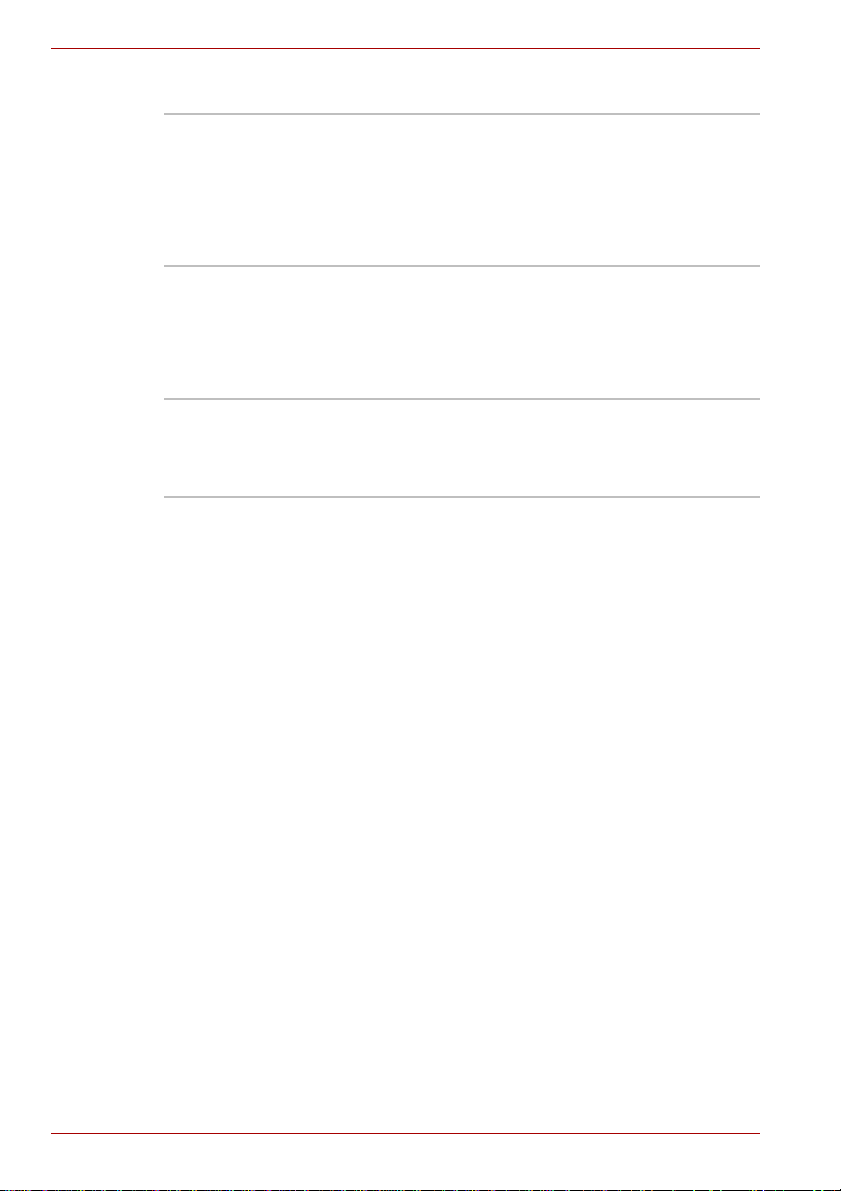
Satellite A660/A660D, Satellite A665/A665D
Optisches Laufwerk
Laufwerk Eventuell ist eines der folgenden optischen
Laufwerke im Computer vorinstalliert.
■ DVD-Super-Multi-Laufwerk mit Unterstützung
von Double-Layer-Discs
■ Schreibfähiges BD-Laufwerk
■ BD-Combo-Laufwerk
Anzeige
Der integrierte Flüssigkristallbildschirm (Liquid Crystal Display, LCD)
unterstützt hochauflösende Grafik und lässt sich in vielen Neigungswinkeln
einstellen, so dass optimale Lesbarkeit und maximaler Komfort
gewährleistet sind.
Bildschirm
40,6 cm (16,0“) oder 39,6 cm (15,6") TFT-LCDBildschirm, 262K Farben, mit der folgenden
Auflösung:
■ HD, 1366 horizontale x 768 vertikale Pixel
Display Power Saving Technology
Das Computermodell mit Intel-Chipsatz ist möglicherweise mit der Display
Power Saving Technology (DPST) ausgestattet, die den Energieverbrauch
des Computers durch Optimierung des Bildkontrasts beim internen LCD
verringern kann. Diese Funktion kann verwendet werden, wenn der
Computer
■ mit Intel
■ im Akkubetrieb läuft
■ nur das eingebaute LCD verwendet
Die DPST-Funktion (Display Power Saving Technology) kann im
Bedienfeld „Intel
Sie können dieses Bedienfeld auf verschiedene Weise aufrufen:
■ Klicken Sie auf Start -> Systemsteuerung. Wählen Sie Große
Symbole oder Kleine Symbole unter Ansicht und klicken Sie dann
auf Intel(R) Graphics and Media.
■ Klicken Sie mit der rechten Maustaste auf den Desktop und wählen Sie
Graphics Properties...
®
HM55 oder HM57 Express-Chipsatze konfiguriert ist
®
Graphics and Media Control“ eingestellt werden.
3-4 Benutzerhandbuch

Satellite A660/A660D, Satellite A665/A665D
In diesem Bedienfeld:
1. Klicken Sie auf Power und dann auf Power Features
(Energiefunktionen).
2. Wählen Sie den Eintrag On battery (Akkubetrieb) aus dem
Dropdownmenü in Graphics Power Plan Settings (GrafikEnergieplaneinstellungen) und aktivieren Sie das Kontrollkästchen
Display Power Saving Technology.
Wenn Sie die Bildqualität unter den oben genannten Bedingungen
verbessern möchten, regeln Sie die Einstellung auf Maximum Quality
(Maximale Qualität) oder deaktivieren Sie diese Funktion.
*Auf der deutschen Website oder im Katalog finden Sie
Konfigurationsdetails zu Ihrem Modell.
AMD® Vari-Bright™
Das Modell mit AMD-Chipsatz kann die AMD® Vari-Bright™-Funktion
enthalten, die den Energieverbrauch des Computers durch Optimierung
des Bildkontrasts beim internen LCD verringern kann. Diese Funktion kann
verwendet werden, wenn der Computer
■ im Akkubetrieb läuft
■ nur das eingebaute LCD verwendet
Die Vari-Bright™-Funktion kann im Catalyst Control Center aktiviert
werden. Um dieses Bedienfeld zu öffnen, wählen Sie
Start -> Alle Programme -> Catalyst Control Center ->
CCC - Advanced. In diesem Bedienfeld:
1. Klicken Sie auf oben links auf Graphics und wählen Sie dann
PowerPlay™ aus dem Dropdownmenü.
2. Markieren Sie das Kontrollkästchen Enable PowerPlay™ und dann
das Kontrollkästchen Enable Vari-Bright™.
Wenn Sie die Bildqualität unter den oben genannten Bedingungen
verbessern möchten, regeln Sie die Einstellung auf „Maximize Quality“
(Maximale Qualität) oder deaktivieren Sie diese Funktion.
Rechtliche Hinweise (LCD)*6
Nähere Informationen zum LCD finden Sie im Abschnitt „Rechtliche
Hinweise“ in Anhang G.
Grafikcontroller Der Grafikcontroller optimiert die
Anzeigeleistung. Nähere Informationen finden
Sie im Abschnitt Grafikadapter und Anzeigemodi
von Anhang B.
Benutzerhandbuch 3-5

Satellite A660/A660D, Satellite A665/A665D
Grafiksteuerung
Einige Modelle mit NVIDIA-Grafik können die NVIDIA® Optimus™Technologie enthalten.
In diesem Abschnitt wird beschrieben, wie die 3D-Einstellungen für die
NVIDIA® Optimus™-Technologie im NVIDIA-Bedienfeld konfiguriert
werden.
Die NVIDIA
Leistung Ihres Notebooks, indem nahtlos zwischen einer diskreten NVIDIA
GPU für herausragende Grafikleistung und einem integrierten IntelGrafikchip für verlängerte Akkubetriebszeit gewechselt wird. Dieser
Wechsel erfolgt automatisch und erfordert keinen Neustart des Notebooks
durch den Benutzer.
Im Menü „Manage 3D Settings“ (3D-Einstellungen verwalten) des
NVIDIA-Bedienfelds können Sie die globalen 3D-Einstellungen ändern und
die Einstellungen bestimmter Programme übergehen. Diese
Außerkraftsetzungen werden jedes Mal automatisch verwendet, wenn Sie
eines dieser Programme öffnen.
■ Verwenden Sie die Standardeinstellungen für die
NVIDIA Optimus-Technologie.
■ Wenn das Programm nach dem Ändern der Einstellung nicht normal
ausgeführt wird, stellen Sie die Standardeinstellung für das Programm
wieder her.
■ Wenn das Programm immer noch nicht normal ausgeführt wird, stellen
Sie die Standardeinstellungen für den bevorzugten Grafikprozessor
wieder her.
®
Optimus™-Technology optimiert auf intelligente Weise die
Globale 3D-Einstellungen
1. Klicken Sie auf Start -> Systemsteuerung -> NVIDIA Control Panel.
2. Erweitern Sie die Kategorie 3D Settings (3D-Einstellungen) und
wählen Sie Manage 3D settings (3D-Einstellungen verwalten).
3. Wählen Sie auf der Registerkarte Global Settings (Globale
Einstellungen) Ihren bevorzugten Grafikprozessor aus der
Dropdownliste aus. Für Programme, die einen bestimmten
Grafikprozessor benötigen, kann diese Einstellung nicht geändert
werden.
3-6 Benutzerhandbuch

Satellite A660/A660D, Satellite A665/A665D
4. Konfigurieren Sie die globalen Einstellungen für den bevorzugten
Grafikprozessor.
■ Bewegen Sie den Mauszeiger über eine Option, um eine
Beschreibung und Informationen zur typischen Verwendung dieser
Option einzublenden.
■ Um ausführliche Anweisungen anzuzeigen, wählen Sie in der
Menüleiste Help (Hilfe) und dann NVIDIA Control Panel Help.
■ Um die Standardeinstellungen für eine Option wiederherzustellen,
klicken Sie auf die Option und dann auf Restore.
Außerkraftsetzen von 3D-Programmeinstellungen
1. Klicken Sie auf Start -> Systemsteuerung -> NVIDIA Control Panel.
2. Erweitern Sie die Kategorie 3D Settings (3D-Einstellungen) und
wählen Sie Manage 3D settings (3D-Einstellungen verwalten).
3. Wählen Sie auf der Registerkarte Program Settings
(Programmeinstellungen) ein Programm, das Sie anpassen möchten,
aus der Dropdownliste aus.
■ Um der Liste ein Programm hinzuzufügen, klicken Sie auf Add und
wählen Sie das gewünschte Programm aus.
■ Um ein Programm aus der Liste zu entfernen, klicken Sie auf das
betreffende Programm und dann auf Remove.
■ Um die Standardeinstellungen für ein Programm
wiederherzustellen, klicken Sie auf das betreffende Programm und
dann auf Restore.
Benutzerhandbuch 3-7

Satellite A660/A660D, Satellite A665/A665D
4. Wählen Sie den bevorzugten Grafikprozessor für dieses Programm
aus. Für Programme, die einen bestimmten Grafikprozessor benötigen,
kann diese Einstellung nicht geändert werden.
■ High-performance NVIDIA processor: Wählen Sie diese Einstellung
für Programme, die eine herausragende Grafikleistung benötigen,
zum Beispiel 3D-Spiele.
■ Integrated graphics: Wählen Sie diese Einstellung für Programme,
die keine besondere Grafikleistung benötigen, zum Beispiel
2D-Spiele.
5. Konfigurieren Sie die Einstellungen für das ausgewählte Programm, um
die programminternen Einstellungen zu übergehen.
■ Bewegen Sie den Mauszeiger über eine Option, um eine
Beschreibung und Informationen zur typischen Verwendung dieser
Option einzublenden.
■ Um ausführliche Anweisungen anzuzeigen, wählen Sie in der
Menüleiste Help (Hilfe) und dann NVIDIA Control Panel Help.
Rechtliche Hinweise (Grafikchip, GPU)*7
Nähere Informationen zur GPU finden Sie im Abschnitt „Rechtliche
Hinweise“ in Anhang G.
Ton
Audiosystem Zum integrierten Audiosystem gehören die
internen Lautsprecher und ein internes Mikrofon;
außerdem können ein externes Mikrofon und
Kopfhörer über die entsprechenden Buchsen
angeschlossen werden.
3-8 Benutzerhandbuch

Multimedia
Satellite A660/A660D, Satellite A665/A665D
Webcam Eine Webcam ist ein Gerät, mit dem Sie über
Ihren Computer Video aufzeichnen oder Fotos
aufnehmen können. Sie können es für
Video-Chats oder Videokonferenzen einsetzen,
wenn Sie ein To ol wie etwa Wind ows Live
Messenger verwenden. TOSHIBA Web Camera
Application ermöglicht Ihnen, verschiedene
Videoeffekte auf Ihre V ideos ode r Fotos
anzuwenden.
Lesen Sie dazu den Abschnitt Webcam in
Kapitel 4, Grundlagen der Bedienung.
Kommunikation
LAN Der Computer verfügt über integrierten
Unterstützung für Ethernet LAN (10 Megabits pro
Sekunde, 10BASE-T), Fast Ethernet LAN
(100 Megabits pro Sekunde, 100BASE-TX) und
Gigabit Ethernet LAN (1000 Megabits pro
Sekunde, 1000BASE-T).
Bluetooth Einige Computer in dieser Serie bieten drahtlose
Bluetooth-Kommunikation, die Kabel zwischen
elektronischen Geräten wie Computern,
Druckern und Mobiltelefonen überflüssig macht.
Wenn diese Funktion aktiviert ist, bietet
Bluetooth eine drahtlose persönliche
Netzwerkumgebung, die schnell und einfach
einzurichten und sicher und vertrauenswürdig ist.
Wireless LAN Einige Modelle dieser Serie verfügen über ein
Wireless LAN-Modul, das mit anderen
LAN-Systemen kompatibel ist, welche auf der
Direct Sequence Spread Spectrum/Orthogonal
Frequency Division Multiplexing-Funktechnologie
gemäß IEEE 802.11 basieren.
Rechtliche Hinweise (Wireless LAN)*8
Nähere Informationen zum Wireless LAN finden Sie im Abschnitt
„Rechtliche Hinweise“ in Anhang G.
Benutzerhandbuch 3-9

Satellite A660/A660D, Satellite A665/A665D
Sonderfunktionen
Die folgenden Merkmale gibt es entweder nur bei TOSHIBA Computern,
oder es sind Funktionen, die den Umgang mit dem Computer erleichtern.
Rufen Sie die einzelnen Funktionen wie nachstehend beschrieben auf.
*1. Um die Energieoptionen aufzurufen, klicken Sie auf Start ->
Systemsteuerung -> System und Sicherheit -> Energieoptionen.
eco-Taste Drücken Sie diese Taste , um das
Dienstprogramm TOSHIBA eco Utility zu starten.
Mit dieser Taste ändern Sie den Status „Ein“ und
„Aus“ des eco-Modus. Wenn der eco-Modus
eingeschaltet ist, leuchtet das Symbol grün.
Wenn der eco-Modus ausgeschaltet ist, leuchtet
die LED des Symbols nicht.
Programmierbare
Taste
Die Konfiguration dieser Taste kann je nach
Computermodell und Land variieren.
Hotkeys Hotkeys sind bestimmte Tastenkombinationen,
die schnelle Änderungen an der
Systemkonfiguration direkt über die Tastatur
ermöglichen, ohne dass ein Systemprogramm
ausgeführt werden muss.
Automatische
Bildschirmabschaltung
*1
Mit dieser Funktion wird die Stromversorgung des
Computer-LCDs unterbrochen, wenn über einen
festgelegten Zeitraum keine Tastatureingabe
erfolgte. Sobald eine Taste gedrückt wird, wird
die Stromversorgung wieder hergestellt. Diese
können Sie in den Energieoptionen festlegen.
Automatische
Festplattenabschaltung
*1
Mit dieser Funktion wird die Stromversorgung des
Festplattenlaufwerks unterbrochen, wenn über
einen festgelegten Zeitraum nicht darauf
zugegriffen wurde. Sobald das nächste Mal auf
die Festplatte zugegriffen wird, wird die
Stromversorgung wieder hergestellt. Diese
können Sie in den Energieoptionen festlegen.
Automatischer
Energiesparmodus/
Ruhezustand
*1
Mit dieser Funktion wird das System automatisch
im Energiesparmodus oder Ruhezustand
heruntergefahren, wenn über einen festgelegten
Zeitraum keine Eingabe oder Hardwarezugriff
erfolgt. Diese können Sie in den Energieoptionen
festlegen.
Einschaltpasswort Es stehen zwei S tufen des Passwortschutzes zur
Verfügung, um den unbefugten Zugriff auf den
Computer zu verhindern: das Supervisor- und
das Benutzerpasswort.
3-10 Benutzerhandbuch

Satellite A660/A660D, Satellite A665/A665D
Sofortsperre Eine besondere Hotkey-Funktion sperrt das
System automatisch und schützt so Ihre Daten.
Intelligente
Stromversorgung
Ein Mikroprozessor in der intelligenten
*1
Stromversorgung des Computers prüft den
Ladezustand des Akkus, ermittelt automatisch
die verbleibende Akkukapazität und schützt die
elektronischen Bauteile des Computers auch vor
unzulässigen Betriebsbedingungen wie zum
Beispiel einer Überspannung aus dem
Netzadapter. Diese können Sie in den
Energieoptionen festlegen.
*1
Energiesparmodus
Mit dieser Funktion können Sie den Computer so
konfigurieren, dass Akkuenergie gespart wird.
Diese können Sie in den Energieoptionen
festlegen.
LCD-gesteuerte
Ein-/Ausschaltung
Diese Funktion schaltet die Stromzufuhr zum
*1
Computer automatisch ab, wenn der Bildschirm
zugeklappt wird, und wieder ein, wenn der
Bildschirm aufgeklappt wird. Diese können Sie in
den Energieoptionen festlegen.
Automatischer
Ruhezustand bei
Entladung des
*1
Akkus
Reicht der Akkuladezustand für den weiteren
Betrieb nicht mehr aus, wird der Computer
automatisch in den Ruhezustand
heruntergefahren. Diese können Sie in den
Energieoptionen festlegen.
Schutz vor
Überhitzung
*1
Zum Schutz vor Überhitzung ist die CPU mit
einem internen Temperatursensor ausgestattet.
Wenn die Temperatur im Innern des Computers
einen bestimmten Wert erreicht, wird entweder
der Lüfter eingeschaltet oder die Taktfrequenz
verringert. Diese können Sie in den
Energieoptionen festlegen.
Maximale Leistung
Schaltet erst den Lüfter ein und verringert dann
die CPU-Taktfrequenz, falls nötig.
Akkuschonung
Verringert die zunächst die CPU-Taktfrequenz
und schaltet dann den Lüfter ein, falls nötig.
Wenn die Temperatur des Prozessors trotz der Kühlungsmaßnahmen zu
heiß wird, schaltet sich das System automatisch ab, um Schäden zu
verhindern. Die Daten im Arbeitsspeicher gehen verloren.
Benutzerhandbuch 3-11

Satellite A660/A660D, Satellite A665/A665D
TOSHIBA
HDD-Schutz
Diese Funktion verwendet den in den Computer
integrierten Beschleunigungssensor, um
Vibrationen und Stöße im Computer zu erkennen
und bewegt den Lese-/Schreibkopf des
Festplattenlaufwerks automatisch in eine sichere
Position, um das Risiko von Schäden durch den
Kontakt von Kopf und Festplatte zu vermindern.
Nähere Informationen finden Sie im Abschnitt
Verwenden des HDD-Schutzes in Kapitel 4,
Grundlagen der Bedienung.
■ Die TOSHIBA HDD-Schutzfunktion stellt keine Garantie dar, dass das
Festplattenlaufwerk nicht beschädigt wird.
■ Die TOSHIBA HDD-Schutzfunktion kann bei Modellen mit SSD nicht
verwendet werden.
Ruhezustand Wenn diese Funktion aktiviert ist, können Sie den
Computer ausschalten, ohne die geöffneten
Anwendungen schließen zu müssen. Der Inhalt
des Arbeitsspeichers wird automatisc h auf der
Festplatte gespeichert. Wenn Sie den Computer
wieder einschalten, können Sie direkt dort mit der
Arbeit fortfahren, wo Sie sie unterbrochen haben.
Nähere Informationen finden Sie im Abschnitt
Ausschalten des Computers in Kapitel 1, Erste
Schritte.
Energiesparmodus Wenn Sie Ihre Arbeit unterbrechen müssen,
können Sie diese Funktion verwenden, um den
Computer auszuschalten, ohne die Software zu
beenden. Die Daten werden im Hauptspeicher des
Computers aufrechterhalten, sodass Sie beim
nächsten Einschalten dort mit Ihrer Arbeit
fortfahren können, wo Sie sie unterbrochen haben.
Schlaf- und
Ladefunktion
Mit dieser Funktion können Sie USB-kompatible
externe Geräte wie Handys oder tragbare
MP3-Player über den USB-Anschluss laden,
wenn sich Ihr Computer im Energiesparmodus
oder im Ruhezustand befindet oder
heruntergefahren wurde.
Diese Funktion wird mit dem TOSHIBA
Schlaf-Dienstprogramm aktiviert. Weitere
Informationen finden Sie im Abschnitt Verwenden
des TOSHIBA Schlaf-Dienstprogramms in
Kapitel 4, Grundlagen der Bedienung.
3-12 Benutzerhandbuch

Satellite A660/A660D, Satellite A665/A665D
Schlaf- und
Musikfunktion
USB-Reaktivierungsfunktion
TOSHIBA PC Health
Monitor
Mit dieser neuen Audiofunktion können Sie
Sound von kompatiblen externen Geräten, zum
Beispiel MP3-Player, über die Mikrofonbuchse
mit den internen Lautsprechern des Computers
abspielen, wenn sich der Computer im
Energiesparmodus oder im Ruhezustand
befindet oder heruntergefahren wurde.
Diese Funktion wird mit dem TOSHIBA
Schlaf-Dienstprogramm aktiviert. Weitere
Informationen finden Sie im Abschnitt Verwenden
des TOSHIBA Schlaf-Dienstprogramms in
Kapitel 4, Grundlagen der Bedienung.
Mit dieser Funktion kann der Computer abhängig
von den an die USB-Anschlüsse
angeschlossenen externen Geräten aus dem
Energiesparmodus reaktiviert werden.
Wenn zum Beispiel eine Maus oder eine
USB-Tastatur an einen USB-Anschluss
angeschlossen ist, wird der Computer durch
Drücken einer Taste oder Bewegen der Maus
reaktiviert.
Die USB-Reaktivierungsfunktion kann unter
Windows 7 mit allen USB-Anschlüssen
verwendet werden.
Die Anwendung TOSHIBA PC Health Monitor
überwacht proaktiv verschiedene
Systemfunktionen, zum Beispiel
Energieverbrauch, Akkuzustand und
Systemkühlung, und informiert Sie über wichtige
Zustände im System. Die Anwendung erkennt
die Seriennummern des Systems und einzelnen
Komponenten und verfolgt bestimmten
Aktivitäten bezüglich ihrer Verwendung.
Lesen Sie dazu Anhang F, TOSHIBA PC Health
Monitor.
Benutzerhandbuch 3-13

Satellite A660/A660D, Satellite A665/A665D
TOSHIBA Value Added Package
In diesem Abschnitt werden die TOSHIBA Component-Funktionen
beschrieben, die auf dem Computer vorinstalliert sind.
TOSHIBA Power
Saver
TOSHIBA Button
Support
TOSHIBA Button Support kann bei Modellen ohne eco-Taste und
programmierbare T aste nicht verwendet werden.
TOSHIBA ZoomDienstprogramm
TOSHIBA PCDiagnose-Tool
TOSHIBA
Passwort-Utility
TOSHIBA Flash
Cards
TOSHIBA Power Saver bietet vielfältige
Funktionen für die Energieverwaltung.
Dieses Dienstprogramm steuert die Funktionen
der folgenden Computertasten.
■ eco-Taste
■ Programmierbare Taste
Die Anwendung, die mit dieser Taste gestartet
wird, kann geändert werden.
Mit diesem Dienstprogramm können Sie
Symbole auf dem Windows Desktop oder den
mit spezifischen unterstützten Anwendungen
verbundenen Zoomfaktor vergrößern oder
verkleinern.
Das TOSHIBA PC-Diagnose-Tool zeigt
grundlegende Informationen zur
Systemkonfiguration an und ermöglicht das
Testen der Funktiona lität eines Teils der
integrierten Hardwaregeräte des Computers.
Das TOSHIBA- Passwort-Dienstprogramm
ermöglicht Ihnen die Einrichtung eines
Passworts, um den Zugriff auf den Computer
einzuschränken.
TOSHIBA Flash Cards bieten eine schnelle
Möglichkeit zum Ändern bestimmter
Systemfunktionen und zum Starten von
Anwendungen.
■ Hotkey-Funktion
■ TOSHIBA-Dienstprogramm-Startfunktion
HW Setup Mit diesem Dienstprogramm passen Sie die
3-14 Benutzerhandbuch
Hardwareeinstellungen an Ihre Arbeitsweise und
an die verwendeten Peripheriegeräte an.

Satellite A660/A660D, Satellite A665/A665D
TOSHIBA
Accessibility
Das Dienstprogramm TOSHIBA Accessibility
unterstützt Benutzer mit eingeschränkten
Bewegungsmöglichkeiten bei der Verwendung
der TOSHIBA Hotkey-Funktionen. Mit diesem
Dienstprogramm können Sie einstellen, dass die
Taste FN nach einmaligem Drücken einrastet.
Tastenkombinationen können dann als
Tastenfolge eingegeben werden, d. h. Sie
können FN loslassen und dann eine der
Funktionstasten (F1 .... F12) drücken. Die Taste
FN bleibt aktiviert, bis Sie eine andere Taste
drücken.
Dienstprogramme und Anwendungen
Dieser Abschnitt beschreibt die vorinstallierten Dienstprogramme, die mit
dem Computer geliefert werden, und erklärt, wie sie gestartet werden.
Weitere Informationen zum Betrieb der einzelnen Programme finden Sie in
den jeweiligen Onlinehandbüchern, Hilfedateien oder README.TXTDateien.
Je nach Modell stehen Ihnen möglicherweise nicht alle hier aufgeführten
Dienstprogramme oder Anwendungen zur Verfügung.
TOSHIBA Face
Recognition
TOSHIBA Face Recognition verwendet eine
Bibliothek mit Gesichtern, um die
Gesichtsmerkmale von Benutzern zu überprüfen,
wenn sie sich bei Windows anmelden. Wenn die
Überprüfung erfolgreich ist, wird der Benutzer
automatisch bei Windows angemeldet. Der
Anmeldevorgang wird so vereinfacht, da der
Benutzer kein Kennwort eingeben muss.
TOSHIBA DVD
PLAYER
Benutzerhandbuch 3-15
Diese Software wird zur Wiedergabe von
DVD-Video verwendet.
Die Steuerungen auf dem Bildschirm ähneln
denen eines DVD-Players. Klicken Sie auf Start
-> Alle Programme -> TOSHIBA DVD PLAYER
-> TOSHIBA DVD PLAYER.
Informationen zur Verwendung des TOSHIBA
DVD PLAYER finden Sie in der Hilfedatei.

Satellite A660/A660D, Satellite A665/A665D
■ Auslassen von Einzelbildern, Springen der Audiospur oder
asynchroner Ton und Bild können während der Wiedergabe einiger
DVD-Videotitel auftreten.
■ Schließen Sie den Netzadapter des Computers an, wenn Sie einen
DVD-Film abspielen. Energiesparfunktionen können die reibungslose
Wiedergabe beeinträchtigen.
■ Wenn der Bildschirm flackert, während Sie eine DVD mit Untertiteln
über Media Player abspielen, verwenden Sie den TOSHIBA DVD
PLAYER oder Media Center für die Wiedergabe der DVD.
Bluetooth Stack for
Windows by Toshiba
Diese Software ermöglicht die Kommunikation
zwischen dem Computer und externen
Bluetooth-Geräten wie Druckern und
Mobiltelefonen.
Bluetooth-Funktionen können nicht bei Modellen verwendet werden,
bei denen Bluetooth nicht installiert ist.
TOSHIBA Assist TOSHIBA Assist ist eine grafische
Benutzeroberfläche für den schnellen Zugriff auf
spezifische Tools, Dienstprogramme und
Anwendungen, die die Verwendung und
Konfiguration des Computers erleichtern.
TOSHIBA ConfigFree TOSHIBA ConfigFree besteht aus mehreren
Dienstprogrammen, die die
Gebrauchsfreundlichkeit und Steuerung von
Kommunikationsgeräten und
Netzwerkverbindungen verbessern, zur
Identifizierung von Kommunikationsproblemen
beitragen und die Erstellung von Profilen
ermöglichen, wenn Sie zwischen verschiedenen
Standorten und Kommunikationsnetzen
wechseln. Um dieses Dienstprogramm
aufzurufen, klicken Sie auf Start -> Alle
Programme -> TOSHIBA -> ConfigFree.
3-16 Benutzerhandbuch

Satellite A660/A660D, Satellite A665/A665D
TOSHIBA eco Utility Dieser PC verfügt über den „Eco-Modus“.
In diesem Modus wird die Leistung einiger
Geräte leicht verringert, um den Stromverbrauch
zu senken. Bei durchgehender Verwendung
können Sie eine messbare Energieersparnis
erzielen. Das Dienstprogramm TOSHIBA eco
Utility hilft Ihnen, die Energieeinsparung zu
überwachen, indem der
Echtzeitenergieverbrauch näherungsweise
angezeigt wird. Des Weiteren werden der
akkumulierte Energieverbrauch und die
akkumulierte Energieeinsparung bei täglicher,
wöchentlicher und monatlicher Verwendung des
Eco-Modus näherungsweise angezeigt. Wenn
Sie den Eco-Modus kontinuierlich verwenden,
können Sie die Energieeinsparung verfolgen.
TOSHIBA Disc
Creator
TOSHIBA DVD-RAM
Utility
Corel DVD
MovieFactory für
TOSHIBA
Sie können CDs und DVDs in verschiedenen
Formaten erstellen, darunter auch Audio-CDs,
die auf einem Standard-CD-Player abgespielt
werden können, sowie Daten-CDs/DVDs, auf
denen Sie Kopien der Dateien und Ordner von
der Festplatte speichern können. Diese Software
kann nur mit Computern mit DVD-Super-MultiLaufwerk verwendet werden.
Um dieses Dienstprogramm aufzurufen, klicken
Sie auf Start -> Alle Programme -> TOSHIBA
-> CD&DVD Applications -> Disc Creator.
Dieses Dienstprogramm verfügt über eine
Funktion zum physischen Formatieren und eine
Schreibschutzfunktion für DVD-RAMs. Dieses
Dienstprogramm ist im Setupmodul von
TOSHIBA Disc Creator enthalten. Um dieses
Dienstprogramm aufzurufen, klicken Sie auf
Start -> Alle Programme -> TOSHIBA ->
CD&DVD Applications -> DVD-RAM Utility.
Corel DVD MovieFactory für TOSHIBA
ermöglicht über eine benutzerfreundliche
Oberfläche mit aufgabenorientierten Funktionen
das unkomplizierte Erstellen von Blu-ray-Discs,
Video-DVDs oder Discs mit Diashows.
Diese Anwendung ist je nach Modell
möglicherweise nicht installiert.
Benutzerhandbuch 3-17

Satellite A660/A660D, Satellite A665/A665D
TOSHIBA Bulletin
Board
Bulletin Board ist ein praktischer Ort, um Dinge
anzupinnen und auf unterhaltsame und kreative
Weise visuell zu organisieren.
Ziehen Sie einfach Ihre Lieblingsbilder, -dateien
oder -notizen auf das Board, um sie dort
anzupinnen. Auf diese Weise können Sie
Thumbnail-Verknüpfungen, Erinnerungen,
To-Do-Listen usw. erstellen.
Um dieses Dienstprogramm aufzurufen, klicken
Sie auf Start -> Alle Programme -> TOSHIBA
-> TOSHIBA Bulletin Board.
TOSHIBA ReelTime Diese Anwendung ist ein grafisches
Verlaufs-/Indizierungstool, mit dem Sie
unkompliziert kürzlich verwendete Dateien
anzeigen können. Betrachten und blättern Sie
durch Ihren Verlauf der geöffneten und
importierten Dateien mithilfe von Miniaturbildern
in einer intuitiven Benutzeroberfläche.
Um dieses Dienstprogramm aufzurufen, klicken
Sie auf Start -> Alle Programme -> TOSHIBA
-> TOSHIBA ReelTime.
TOSHIBA Media
Controller
Mit dieser Anwendung können Sie Ihre
Musikdateien, Bilder und Videos steuern, indem
Sie Inhalte an ein beliebiges kompatibles Gerät
streamen.
Um dieses Dienstprogramm aufzurufen, wählen
Sie Start -> Alle Programme -> TOSHIBA ->
TOSHIBA Media Controller -> TOSHIBA Media
Controller.
Weitere Informationen finden Sie in der Hilfe von
TOSHIBA Media Controller.
WinDVD BD for
TOSHIBA
Diese Software dient zur Wiedergabe von
Blu-ray Discs. Die Steuerungen auf dem
Bildschirm ähneln denen eines DVD-Players.
Klicken Sie auf Start -> Alle Programme ->
Corel -> Corel WinDVD BD.
Dienstprogramm
TOSHIBA HDD/SSD
Alert
Dieses Dienstprogramm verfügt über
Assistentenfunktionen, die den
Laufwerk-Betriebsstatus überwachen und die
Systemsicherung ausführen.
Um das Dienstprogramm aufzurufen, klicken Sie
auf Start -> Alle Programme -> TOSHIBA ->
Dienstprogramme -> HDD SSD Alert.
3-18 Benutzerhandbuch

Satellite A660/A660D, Satellite A665/A665D
TOSHIBA Service
Station
TOSHIBA SchlafDienstprogramm
Diese Anwendung ermöglicht, dass der
Computer automatisch nach Updates für
TOSHIBA-Software oder nach anderen wichtigen
Informationen von TOSHIBA, die Ihr
Computersystem und dessen Programme
betreffen, sucht. Wenn diese Anwendung
aktiviert ist, überträgt sie eine begrenzte Menge
von Systeminformationen an unsere Server.
Diese Informationen werden unter strikter
Einhaltung der Regeln und Vorschriften sowie
geltender Datenschutzbestimmungen behandelt.
Um dieses Dienstprogramm aufzurufen, klicken
Sie auf Start -> Alle Programme -> TOSHIBA
-> Dienstprogramme -> Service Station.
Mit diesem Dienstprogramm können Sie die
Schlaf- und Ladefunktion sowie die Schlaf- und
Musikfunktion aktivieren oder deaktivieren.
Um dieses Dienstprogramm zu starten, klicken
Sie auf Start -> Alle Programme -> TOSHIBA
-> Dienstprogramme -> Schlaf-
Dienstprogramm.
Benutzerhandbuch 3-19

Satellite A660/A660D, Satellite A665/A665D
Zusatzeinrichtungen
Durch spezielle Zusatzeinrichtungen können Sie Ihren Computer noch
leistungsfähiger und vielseitiger machen. In diesem Abschnitt wird der
Anschluss oder die Installation der folgenden Geräte beschrieben:
Karten/Speicher
■ ExpressCard
■ Bridge-Media-Steckplatz
■ Secure Digital™ (SD)-Karte (SD-Speicherkarte,
SDHC-Speicherkarte, SDXC-Speicherkarte, miniSD Card,
microSD Card)
■ Memory Stick (Memory Stick, Memory Stick PRO, Memory Stick
Duo, Memory Stick PRO Duo, Memory Stick Micro)
■ xD picture Card
■ MultiMedia-Karte
■ Zusätzliche Speichermodule
Peripheriegeräte
■ Festplattenlaufwerk
■ Externer Monitor
■ Fernsehen über HDMI
■ USB-Diskettenlaufwerk-Kit
eSATA
Sonstiges
■ Sicherheitsschloss
ExpressCard
Der Computer ist mit einem ExpressCard-Steckplatz ausgestattet, in den
ein nach Industriestandard gefertigtes ExpressCard-Gerät (von TOSHIBA
oder einem Fremdhersteller) installiert werden kann. Der Steckplatz
unterstützt Hot-Plug-Verbindungen und verwendet die
PCIExpress-Schnittstelle, die das Lesen und Schreiben von Daten mit
einer theoretischen Höchstrate von 2,5Gbit/s unterstützt.
Einsetzen von ExpressCards
Windows ermöglicht das Hot-Installing von ExpressCards ; Sie müssen
den Computer vor dem Einsetzen der Karte also nicht ausschalten.
Setzen Sie keine ExpressCard ein, während sich der Computer im
Energiesparmodus oder Ruhezustand befindet. Einige Karten
funktionieren dann nicht korrekt.
3-20 Benutzerhandbuch

Satellite A660/A660D, Satellite A665/A665D
So installieren Sie eine ExpressCard:
1. Drücken Sie auf die Platzhalterkarte, um sie etwas aus dem Computer
zu schieben.
2. Ziehen Sie die Platzhalterkarte vollständig heraus.
3. Stecken Sie die Expres sCard in den ExpressCard-Schlitz an der Seite
des Computers.
4. Drücken Sie die ExpressCard vorsichtig, um eine sichere Verbi ndung
herzustellen.
1. ExpressCard-Steckplatz
2. ExpressCard
1
2
Abbildung 3-1 ExpressCard einsetzen
5. Nachdem Sie die ExpressCard eingesetzt haben, prüfen Sie mithilfe
der Dokumentation die Konfiguration unter Windows, um festzustellen,
ob sie richtig ist.
ExpressCards entfernen
So entfernen Sie eine ExpressCard.
1. Öffnen Sie das Symbol Hardware sicher entferne n und Medium
auswerfen in der Windows-Taskleiste.
2. Zeigen Sie auf ExpressCard und klicken Sie mit der linken
Touchpad-Klicktaste.
3. Drücken Sie auf die ExpressCard, um sie etwas aus dem Computer zu
schieben.
4. Ziehen Sie die ExpressCard vollständig heraus.
1. ExpressCard
1
Abbildung 3-2 ExpressCard entfernen
Benutzerhandbuch 3-21

Satellite A660/A660D, Satellite A665/A665D
5. Setzen Sie die Platzhalterkarte in den ExpressCard-Steckplatz ein.
Setzen Sie immer die Platzhalterkarte ein, wenn Sie keine ExpressCard
verwenden.
Bridge-Media-Steckplatz
Der Computer ist mit einem Bridge Media-Steckplatz für verschiedene
Speichermedien mit unterschiedlicher Speicherkapazität ausgerüstet.
Damit können Sie problemlos Daten von Geräten wie Digitalkameras und
PDAs übertragen.
■ Achten Sie darauf, dass keine Fremdkörper in den Bridge Media-
Steckplatz gelangen. Achten Sie darauf, dass keine Gegenstände aus
Metall, wie z. B. Heft- oder Büroklammern, in das Innere des
Computers oder der Tastatur gelangen. Fremdkörper können einen
Kurzschluss verursachen, wodurch der Computer beschädigt und ein
Feuer ausbrechen könnte.
■ Der Memory Stick Duo ist mit dem Bridge Media-Steckplatz nicht
kompatibel. Setzen Sie keinen Memory Stick Duo in den Steckplatz;
Sie können ihn möglicherweise nicht wieder daraus entfernen. Daten
können verloren gehen oder beschädigt werden, wenn Sie ein nicht
unterstütztes Speichermedium verwenden.
■ Dieser Bridge-Media-Steckplatz unterstützt folgende Speichermedien.
■ Secure Digital (SD)-Karte (SD-Speicherkarte,
SDHC-Speicherkarte, SDXC-Speicherkarte, miniSD Card,
microSD Card)
■ Memory Stick (Memory Stick, Memory Stick PRO, Memory Stick
Duo, Memory Stick PRO Duo, Memory Stick Micro)
■ xD picture Card
■ MultiMediaCard (MMC™)
■ Beachten Sie, dass für die Verwendung von miniSD/microSD-Karten
ein Adapter erforderlich ist.
■ Beachten Sie, dass für die Verwendung von Memory Stick PRO
Duo-Speichermedien ein Adapter erforderlich ist.
■ Bitte beachten Sie, dass nicht alle Speichermedien getestet wurden.
Daher kann keine Garantie dafür übernommen werden, dass alle
Speichermedien erwartungsgemäß funktionieren.
■ Der Steckplatz unterstützt keine CF- oder SmartMedia-Karten oder
Magic-Gate-Funktionen.
3-22 Benutzerhandbuch

Satellite A660/A660D, Satellite A665/A665D
Secure Digital (SD)-Karte
USB-Stick, Memory Stick
Abbildung 3-3 Beispiele für Speichermedien
microSD Card-Adapter und microSD Card
xD picture Card
MultiMediaCard (MMC)
Speichermedium
In diesem Abschnitt finden Sie Informationen zu wichtigen
Sicherheitsmaßnahmen beim Umgang mit Speichermedien.
Hinweise zu SD/SDHC/SDXC-Speicherkarten
SD/SDHC/SDXC-Speicherkarten erfüllen die Anforderungen der SDMI
(Secure Digital Music Initiative), einer Technologie, die das unrechtmäßige
Kopieren oder Wiedergeben digitaler Musik verhindert. Aus diesem Grund
können Sie urheberrechtlich geschütztes Material nicht auf einem anderen
Computer oder einem anderen Gerät wiedergeben oder kopieren. Sie
dürfen urheberrechtlich geschütztes Material nur zum persönlichen
Gebrauch wiedergeben.
Nachstehend finden Sie einige Anhaltspunkte, um SD-Speicherkarten von
SDHC- und SDXC-Speicherkarten zu unterscheiden.
■ SD-, SDHC- und SDXC-Speicherkarten sehen auf den ersten Blick
identisch aus. Das Logo auf SD-, SDHC- und SDXC-Speicherkarten
unterscheidet sich jedoch, deshalb sollten Sie beim Kauf besonders auf
das Logo achten.
■ Das Logo von SD-Speicherkarten: .
■ Das Logo von SDHC-Speicherkarten: .
■ Das Logo von SDXC-Speicherkarten: .
■ SD-Speicherkarten haben eine maximale Kapazität von 2 GB.
SDHC-Speicherkarten haben eine maximale Kapazität von 32 GB.
Kartentyp Kapazitäten
SD 8MB, 16MB, 32MB, 64MB, 128MB, 256MB,
512MB, 1GB, 2GB
SDHC 4 GB, 8 GB, 16 GB, 32 GB
SDXC 64GB
Benutzerhandbuch 3-23

Satellite A660/A660D, Satellite A665/A665D
Formatierung von Speichermedien
Neue Speicherkarten sind entsprechend bestimmten Standards formatiert.
Wenn Sie eine Speicherkarte neu formatieren möchten, verwenden Sie ein
Gerät, dass diese Speicherkarte unterstützt.
Formatieren von SD/SDHC/SDXC-Speicherkarten
SD/SDHC/SDXC-Speicherkarten werden nach bestimmten Standards
formatiert verkauft. Wenn Sie eine SD/SDHC/SDXC-Speicherkarte neu
formatieren, formatieren Sie sie mit einem Gerät (zum Beispiel
Digitalkamera oder Digitalplayer), das die SD/SDHC/SDXC-Speicherkarte
verwendet, und nicht mit der Formatierungsfunktion von Windows.
Wenn Sie die gesamte SD-Speicherkarte inklusive geschützten Bereich
formatieren möchten, verwenden Sie eine Anwendung, die das
Kopierschutzsystem vollständig unterstützt.
Umgang mit Datenträgern
Beachten Sie folgenden Vorsichtsmaßnahmen, wenn Sie Karten
handhaben.
Umgang mit Karten
■ Biegen oder verdrehen Sie die Karten nicht.
■ Lassen Sie eine Karte auf keinen Fall mit Flüssigkeiten in Berührung
kommen, und lagern Sie sie nicht in feuchter Umgebung. Legen Sie sie
auch nicht in der Nähe von Flüssigkeitsbehältern ab.
■ Berühren Sie nicht den metallenen Bereich der Karte und vermeiden
Sie, dass er feucht oder schmutzig wird.
■ Legen Sie Karten in ihre Box zurück, wenn Sie sie nicht mehr
benötigen.
■ Die Karte kann nur in einer Richtung eingesetzt werden. Versuchen Sie
nicht, die Karte falsch herum in den Steckplatz zu drücken.
■ Eine Karte muss immer vollständig in den Steckplatz eingesetzt
werden. Drücken Sie auf die Karte, bis Sie ein Klicken hören.
Umgang mit Speicherkarten
■ Bringen Sie den Schreibschutzschalter in die gesicherte Position, wenn
Sie die Aufzeichnung von Daten verhindern möchten.
■ Speicherkarten haben eine begrenzte Lebensdauer, deshalb sollten Sie
wichtige Daten immer sichern.
■ Schreiben Sie nicht auf eine Karte, wenn der Akkuladezustand bereits
schwach ist. Eine zu geringe Spannung kann sich negativ auf die
Schreibgenauigkeit auswirken.
■ Entfernen Sie keine Karte während eines Lese-/Schreibvorgangs.
Weitere Informationen zur Verwendung von Speicherkarten finden Sie in
der Dokumentation, die Sie mit der Karte erhalten haben.
3-24 Benutzerhandbuch

Satellite A660/A660D, Satellite A665/A665D
Hinweise zum Schreibschutz
Die folgenden Medien verfügen über die Möglichkeit zum Schreibschutz.
■ SD-Karte (SD-Speicherkarte, SDHC-Speicherkarte, SDXC-
Speicherkarte)
■ Memory Stick (Memory Stick, Memory Stick PRO, Memory Stick Duo,
Memory Stick PRO Duo, Memory Stick Micro)
■ MultiMediaCard (MMC)
Bringen Sie den Schreibschutzschalter in die gesicherte Position, wenn
Sie die Aufzeichnung von Daten verhindern möchten.
Speichermedien einsetzen
Die nachstehenden Anleitungen gelten für alle unterstützten
Speichergeräte. So setzen Sie Speichermedien ein:
1. Halten Sie das Speich ermedium so, dass die Kontakte (metallene
Bereiche) nach unten zeigen.
2. Stecken Sie das Speichermedium in den Bridge-Media-Steckplatz auf
der Vorderseite des Computers.
3. Drücken Sie das Speichermedium vorsichtig, um eine sichere
Verbindung herzustellen.
1
2
1. Bridge-Media-Steckplatz
2. Speichermedium
Abbildung 3-4 Speichermedien einsetzen
■ Achten Sie darauf, das Speichermedium richtig herum einzusetzen.
Wenn Sie das Speichermedium falsch herum einsetzen, können Sie es
möglicherweise nicht wieder entfernen.
■ Achten Sie beim Einsetzen von Speichermedien darauf, die metallenen
Kontakte nicht zu berühren. Der Speicherbereich könnte statischer
Elektrizität ausgesetzt werden, was zu Datenverlusten führen kann.
■ Schalten Sie den Computer nicht aus und wechseln Sie nicht in den
Energiesparmodus oder Ruhezustand, während Dateien kopiert
werden, andernfalls können Daten verloren gehen.
Benutzerhandbuch 3-25

Satellite A660/A660D, Satellite A665/A665D
Speichermedien entfernen
Die nachstehenden Anleitungen gelten für alle unterstützten
Speichergeräte. So entfernen Sie Speichermedien:
1. Öffnen Sie das Symbol Hardware sicher entfernen und Medium
auswerfen in der Windows-Taskleiste.
2. Zeigen Sie auf Speichermedium und klicken Sie mit der linken
Touchpad-Klicktaste.
3. Drücken Sie das Medium etwas in den Computer, damit es teilweise
aus dem Computer herausgeschoben wird.
4. Ziehen Sie das Medium vollständig heraus.
1
1. Bridge-Media-Steckplatz
2. Speichermedium
Abbildung 3-5 Speichermodule entfernen
■ Die LED des Bridge Media-Steckplatzes darf nicht mehr leuchten,
wenn Sie das Speichermedium entfernen oder den Computer
ausschalten. Wenn Sie das Speichermedium herausnehmen oder den
Computer ausschalten, während er auf das Speichermedium zugreift,
können Sie Daten zerstören oder das Medium beschädigen.
■ Entfernen Sie keine Speichermedien, während sich der Computer im
Energiesparmodus oder Ruhezustand befindet. Das System könnte
instabil werden oder auf dem Speichermedium gespeicherte Daten
könnten verloren gehen.
■ Nehmen Sie miniSD/microSD-Karten nicht ohne den Adapter aus dem
Bridge Media-Steckplatz.
Zusätzliche Speichermodule
Sie können zusätzlichen Speicher im Computer installieren, um den
verfügbaren Systemspeicher zu erhöhen. In diesem Abschnitt wird
beschrieben, wie Sie optionale Speichermodule installieren und entfernen.
■ Legen Sie ein Tuch unter den Computer, um zu verhindern, dass die
Außenseite des Bildschirms zerkratzt wird, wenn Sie den Speicher
auswechseln. Verwenden Sie kein Tuch, das statische Elektrizität
erzeugt.
■ Berühren Sie keine anderen internen Bereiche des Computers,
wenn Sie Speichermodule installieren oder entfernen.
■ Setzen Sie die beiden Speichermodule in Sockel A und Sockel B ein.
Der Computer läuft im Zweikanalmodus.
In diesem Modus können Sie effizient auf die Module zugreifen.
2
3-26 Benutzerhandbuch

Satellite A660/A660D, Satellite A665/A665D
■ Verwenden Sie nur von TOSHIBA zugelassene Speichermodule.
■ Installieren oder entfernen Sie ein Speichermodul auf keinen Fall unter
den folgenden Bedingungen.
a. Der Computer ist eingeschaltet.
b. Der Computer wurde entweder im Energiesparmodus oder im
Ruhezustand heruntergefahren.
c. Wakeup-on-LAN ist aktiviert.
d. Der Schalter für drahtlose Kommunikation wurde auf EIN gestellt.
■ Achten Sie darauf, keine Schrauben oder Fremdkörper in den
Computer fallen zu lassen. Dies kann zu Fehlfunktionen führen oder
Stromschläge verursachen.
■ Zusätzliche Speichermodule sind elektronische Präzisionsbauteile, die
durch statische Elektrizität unbrauchbar werden können. Leiten Sie
ggf. vorhandene statische Elektrizität von Ihrem Körper ab, bevor Sie
ein zusätzliches Speichermodul anfassen. Dazu genügt es, wenn Sie
einen beliebigen metallenen Gegenstand in Ihrer Nähe mit bloßen
Händen berühren.
Anmerkung zu Speichermodulfehlern
Wenn Sie ein Speichermodul einbauen, das nicht mit dem Computer
kompatibel ist, blinkt die LED Power (0,5 Sekunden an, 0,5 Sekunden aus)
folgendermaßen;
■ Bei einem Fehler nur in Sockel A: wiederholt zweimal gelb, dann weiß.
■ Bei einem Fehler nur in Sockel B: wiederholt gelb, dann zweimal weiß.
■ Fehler in Sockel A und Sockel B: wiederholt zweimal gelb, dann
zweimal weiß.
Schalten Sie den Computer aus und entfernen Sie das inkompatible Modul.
Verwenden Sie einen passenden Kreuzschlitzschraubendreher, um die
Schrauben herauszudrehen und festzuziehen. Ein Schraubendreher der
falschen Größe kann die Schraubenköpfe beschädigen.
Speichermodule einsetzen
Gehen Sie wie nachstehend beschrieben vor, um ein Speichermodul
einzubauen:
1. Fahren Sie den Computer herunter - achten Sie darauf, dass die LED
Power aus ist (siehe Abschnitt Ausschalten des Computers in
Kapitel 1, Erste Schritte, falls erforderlich).
2. Entfernen Sie den Netzadapter und alle an den Computer
angeschlossenen Kabel und Peripheriegeräte.
3. Schließen Sie den Bildschirm.
4. Legen Sie den Computer mit der Unterseite nach oben hin und nehmen
Sie den Akku heraus (sehen Sie ggf. im Abschnitt Akku ersetzen in
Kapitel 6, Stromversorgung und Startmodi, nach).
Benutzerhandbuch 3-27

Satellite A660/A660D, Satellite A665/A665D
5. Lösen Sie die Schraube, die die Abdeckung des Speichermodulsockels
sichert. Die Schraube ist an der Abdeckung befestigt, damit sie nicht
verloren geht.
Verwenden Sie einen Kreuzschlitzschraubendreher in der passenden
Größe.
6. Fahren Sie mit dem Fingernagel oder einem flachen Gegenstand unter
die Abdeckung und heben Sie sie ab.
Abbildung 3-6 Speichermodul-Abdeckung entfernen
7. Richten Sie die Kerbe am Spei chermodul mit der am Sockel aus und
setzen Sie das Modul vorsichtig in einem 45-Grad-Winkel in den
Sockel, bevor Sie es nach unten drücken, bis die seitlichen Laschen
einrasten.
2
1
1. Speichermodulabdeckung
2. Schraube
1
2
Abbildung 3-7 Speichermodul einsetzen
3-28 Benutzerhandbuch
3
1. Einkerbung
2. Sockel A
3. Sockel B

Satellite A660/A660D, Satellite A665/A665D
■ Achten Sie darauf, dass keine Gegenstände aus Metall,
wie z. B. Heft- oder Büroklammern, in das Innere des Computers
gelangen. Fremdkörper können einen Kurzschluss verursachen,
wodurch der Computer beschädigt und ein Feuer ausbrechen könnte.
■ Berühren Sie die Anschlüsse des Speichermoduls oder des Computers
nicht. Kleine Partikel auf den Anschlüssen können den Zugriff auf das
Speichermodul beeinträchtigen.
■ Sockel A ist für das erste Speichermodul reserviert. Setzen Sie
Erweiterungsspeicher in Sockel B ein. Wenn nur ein Modul installiert
wird, setzen Sie es in Sockel A ein. Die Steckplätze sind am
Computergehäuse mit A bzw. B markiert.
■ Richten Sie die Kerben an den Seiten des Speichermoduls mit den
Laschen des Anschlusses aus und setzen Sie das Modul fest in den
Anschluss ein. Lässt sich das Speichermodul nicht problemlos
einsetzen, drücken Sie die Laschen mit der Fingerspitze vorsichtig
nach außen.
Halten Sie das Speichermodul an den Seiten (mit den Einkerbungen)
fest.
8. Setzen Sie die Speichermodul-Abdeckung ein, und sichern Sie sie mit
einer Schraube.
Achten Sie darauf, dass die Speichermodul-Abdeckung fest
geschlossen ist.
2
1
1. Speichermodulabdeckung
2. Schraube
Abbildung 3-8 Speichermodulabdeckung einsetzen
9. Setzen Sie den Akku ein. Sehen Sie ggf. in Abschnitt Akku ersetzen in
Kapitel 6, Stromversorgung und Startmodi nach.
10.Drehen Sie den Computer um.
11. Schalten Sie den Computer ein und überprüfen Sie, ob der zusätzliche
Speicher erkannt wird. Wählen Sie dazu Start -> Systemsteuerung ->
System und Sicherheit -> System.
Benutzerhandbuch 3-29

Satellite A660/A660D, Satellite A665/A665D
Speichermodule entfernen
So entfernen Sie das Speichermodul ein:
1. Fahren Sie den Computer herunter - achten Sie darauf, dass die LED
Power aus ist (siehe Abschnitt Ausschalten des Computers in
Kapitel 1, Erste Schritte, falls erforderlich).
2. Entfernen Sie den Netzadapter und alle an den Computer
angeschlossenen Kabel und Peripheriegeräte.
3. Schließen Sie den Bildschirm.
4. Legen Sie den Computer mit der Unterseite nach oben hin und nehmen
Sie den Akku heraus (sehen Sie ggf. im Abschnitt Akku ersetzen in
Kapitel 6, Stromversorgung und Startmodi, nach).
5. Lösen Sie die Schraube, die die Abdeckung des Speichermodulsockels
sichert. Die Schraube ist an der Abdeckung befestigt, damit sie nicht
verloren geht.
6. Fahren Sie mit dem Fingernagel oder einem flachen Gegenstand unter
die Abdeckung und heben Sie sie ab.
7. Drücken Sie die Klammern vom Modul weg, um es freizugeben.
Eine Seite des Speichermoduls wird etwas nach oben geschoben.
8. Fassen Sie das Modul an den Kanten und nehmen Sie es aus dem
Computer.
■ Nach längerer Verwendung des Computers werden die
Speichermodule und die Schaltkreise neben den Speichermodulen
sehr warm. Lassen Sie die Speichermodule auf Zimmertemperatur
abkühlen, bevor Sie sie ersetzen. Andernfalls können Sie sich leichte
Verbrennungen zuziehen.
■ Berühren Sie die Anschlüsse des Speichermoduls oder des Computers
nicht. Kleine Partikel auf den Anschlüssen können den Zugriff auf das
Speichermodul beeinträchtigen.
3-30 Benutzerhandbuch

Satellite A660/A660D, Satellite A665/A665D
1
1. Laschen
Abbildung 3-9 Speichermodul entfernen
9. Setzen Sie die Speichermodul-Abdeckung ein, und sichern Sie sie mit
einer Schraube.
Achten Sie darauf, dass die Speichermodul-Abdeckung fest
geschlossen ist.
10.Setzen Sie den Akku ein. Sehen Sie ggf. in Abschnitt Akku ersetzen in
Kapitel 6, Stromversorgung und Startmodi nach.
11. Drehen Sie den Computer um.
Benutzerhandbuch 3-31

Satellite A660/A660D, Satellite A665/A665D
Externer Monitor
Ein externer analoger Monitor kann an den Anschluss für einen externen
Monitor angeschlossen werden. So schließen Sie den Monitor an:
Monitorkabel anschließen
1. Schalten Sie den Computer aus.
2. Schließen Sie das Monitorkabel an den Anschluss für einen externen
Monitor an und ziehen Sie die Schrauben auf der linken und rechten
Seite des Anschlusses nach Bedarf fest.
1
2
1. Anschluss für einen externen Monitor
2. Monitorkabel
Abbildung 3-10 Monitorkabel an den Anschluss für
einen externen Monitor anschließen
3. Schalten Sie den externen Monitor ein.
4. Schalten Sie den Computer ein.
Beim Einschalten erkennt der Computer den Monitor automatisch und stellt
fest, ob es sich um einen Farb- oder Monochrom-Monitor handelt. Falls bei
der Darstellung des Bilds auf dem Monitor Probleme auftreten, können Sie
die Hotkeys FN + F5 verwenden, um die Anzeigeeinstellungen zu ändern
(wenn Sie den externen Monitor trennen, bevor Sie den Computer
ausschalten, müssen Sie die Hotkeys FN + F5 erneut drücken, um zum
internen LCD umzuschalten).
Informationen zur Verwendung der Hotkeys zum Ändern der
Bildschirmeinstellung finden Sie in Kapitel 5, Tastatur.
Trennen Sie den externen Monitor im Energiesparmodus oder
Ruhezustand nicht ab. Schalten Sie den Computer aus, bevor Sie den
externen Monitor abtrennen.
Wenn der Desktop auf einem externen Analogmonitor angezeigt wird,
erscheint er manchmal in der Mitte des Bildschirms, umgeben von
schwarzen Bereichen.
Lesen Sie in diesem Fall bitte die Dokumentation, die Sie mit dem Monitor
erhalten haben, und stellen Sie den Anzeigemodus auf einen vom
Bildschirm unterstützten Wert ein. Der Desktop wird dann mit dem richtigen
Seitenverhältnis und in einer akzeptablen Größe angezeigt.
3-32 Benutzerhandbuch

Satellite A660/A660D, Satellite A665/A665D
Fernsehen über HDMI
Ein Fernsehgerät kann an den HDMI-Ausgang des Computers
angeschlossen werden.
So schließen Sie ein Fernsehgerät an:
1. Schalten Sie den Computer aus.
2. Verbinden Sie das Fernsehgerät über ein Videokabel (nicht im
Lieferumfang enthalten) mit dem HDMI-Ausgang.
3. Schalten Sie das Fernsehgerät ein.
4. Schalten Sie den Computer ein.
Mit den Hotkeys Fn + F5 oder mit der TV-Out-Taste können Sie das aktive
Anzeigegerät ändern. Lesen Sie dazu Kapitel 5, Tastatur.
Wenn ein Fernsehgerät an den Computer angeschlossen ist, wählen Sie
den TV-Typ im Fenster „Eigenschaften von Anzeige“. Führen Sie die
nachfolgenden Schritte aus (abhängig von der Konfiguration des
Computers).
■ Da die Funktionsfähigkeit des HDM I-Anschlusses nicht mit allen
Monitoren getestet werden konnte, können einige HDMI-Monitore
möglicherweise nicht verwendet werden. (HDMI=High-Definition
Multimedia Interface)
■ Wenn Sie ein Fernsehgerät oder einen externen Monitor an den
HDMI-Port anschließen und „HDMI“ als Anzeigeausgabegerät
verwenden: Wenn Sie das HDMI-Kabel getrennt haben, warten Sie
mindestens 5 Sekunden, bevor Sie es wieder anschließen.
■ Wenn Sie ein Fernsehgerät oder einen externen Monitor an den
HDMI-Port anschließen und das Fernsehgerät, den externen Monitor
oder das externe Audiogerät an einen anderen Anschluss anschließen.
Wenn Sie die Anzeigeausgabe ändern oder das HDMI-Kabel trennen/
erneut anschließen, können das Audioausgabegerät und das
Anzeigeausgabegerät vom System automatisch geändert werden.
■ Wenn Sie das Anzeigegerät mit der Tastenkombination Fn + F5
ändern, wird das Audiowiedergabegerät möglicherweise nicht
automatisch gewechselt. Gehen Sie in diesem Fall wie nachstehend
beschrieben vor, um das Gerät für die Audiowiedergabe manuell auf
dasselbe Gerät wie für die Anzeige einzustellen:
1. Klicken Sie auf Start -> Systemsteuerung -> Hardware und
Sound -> Sound.
2. Wählen Sie auf der Registerkarte Wiedergabe das gewünschte
Audiogerät aus.
Benutzerhandbuch 3-33

Satellite A660/A660D, Satellite A665/A665D
Für Intel
1. Klicken Sie auf Start -> Systemsteueru ng -> Darstellung und
Personalisierung -> Personalisierung -> Anzeige ->
Bildschirmauflösung anpassen.
2. Klicken Sie auf Erweiterte Einstellungen.... Das Dialogfeld Generic
PnP Monitor and Mobile Intel
®
Arrandale Graphics Properties wird
geöffnet.
3. Klicken Sie auf die Schaltfläche Graphics Properties
(Grafikeigenschaften).
3-34 Benutzerhandbuch
